Page 1

Gebruikershandleiding
M178-M181
Color LaserJet Pro MFP M178-M181
www.hp.com/support/ljM178MFP
Page 2
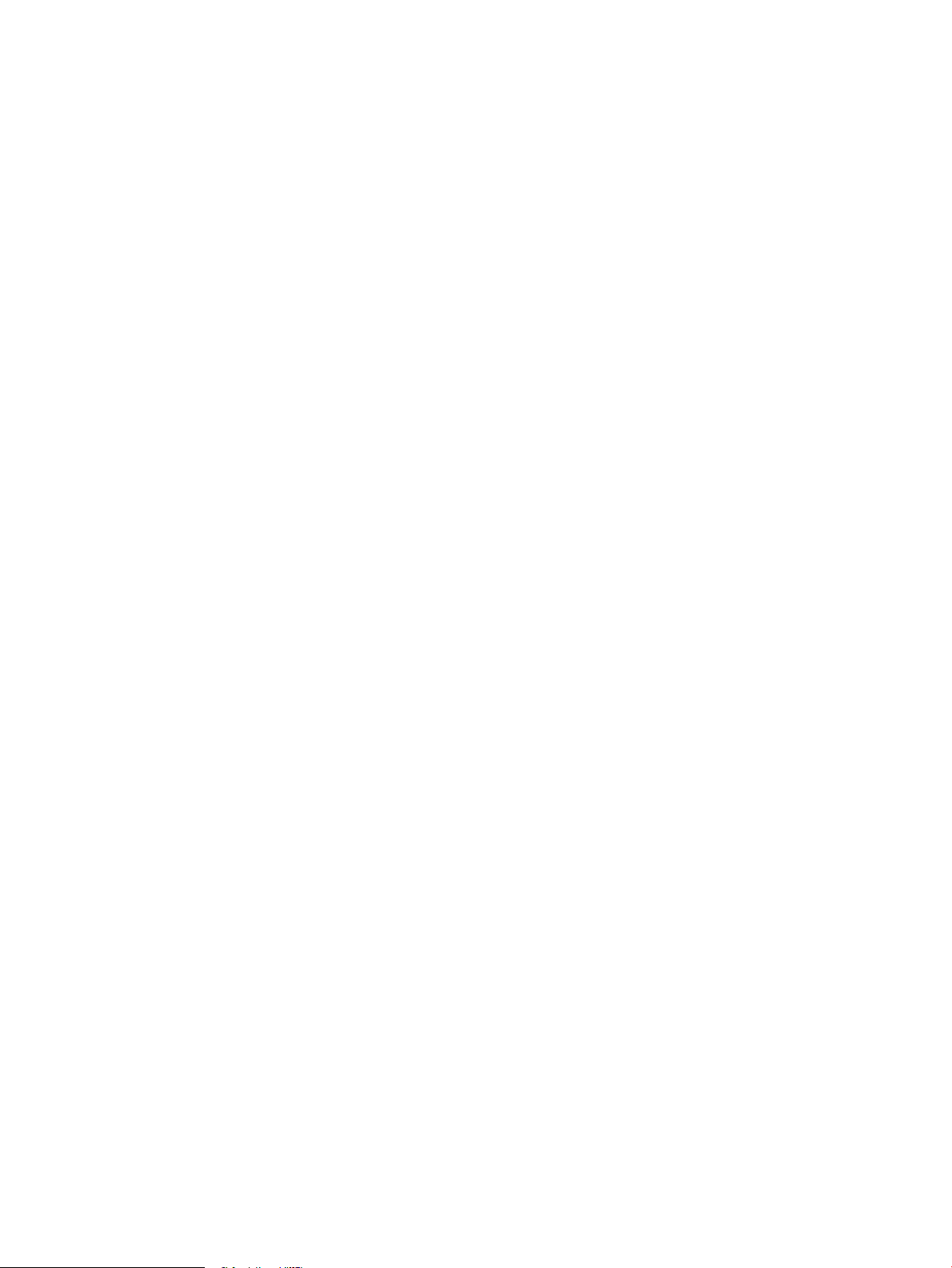
Page 3
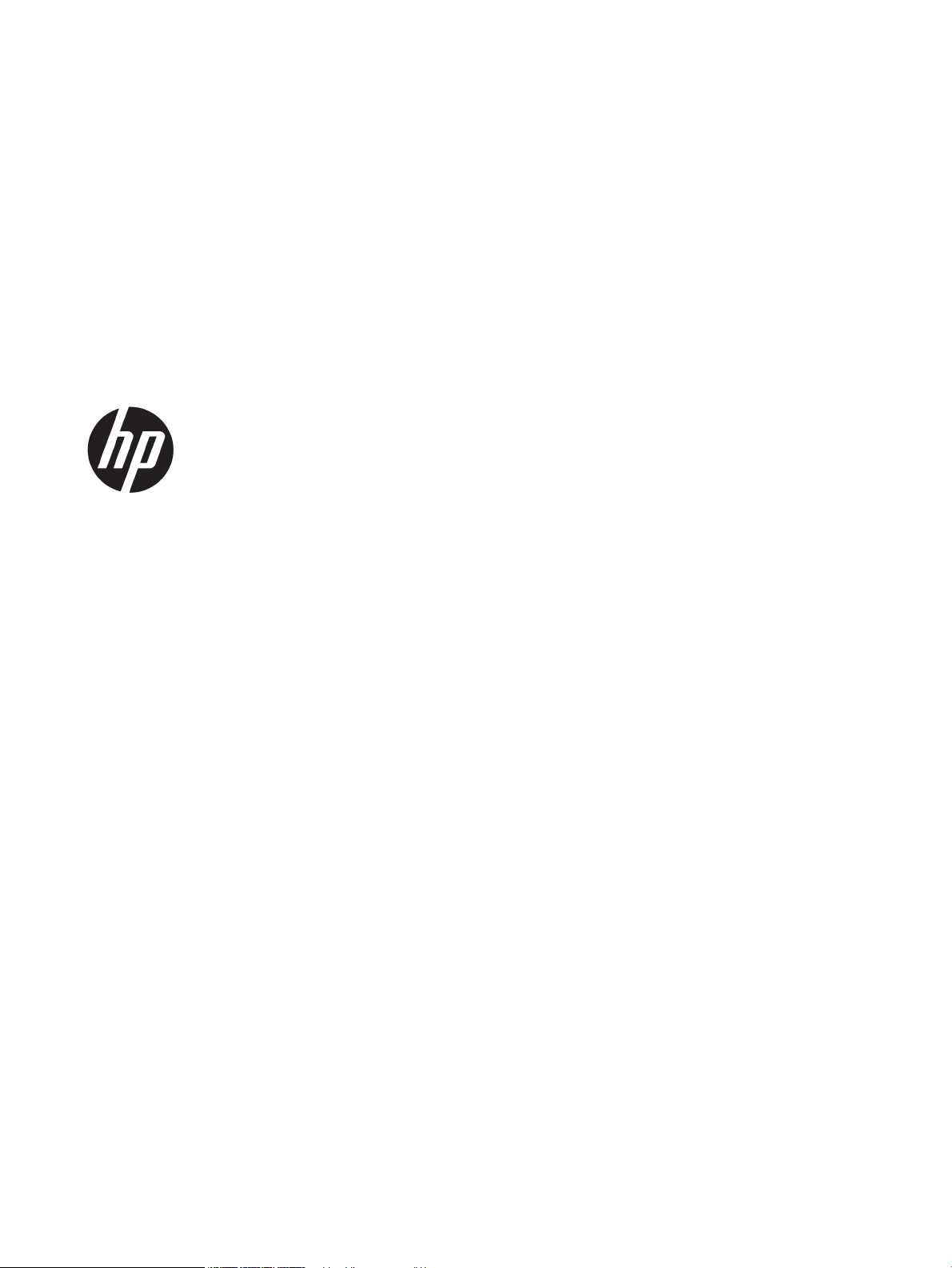
Color LaserJet Pro MFP M178-M181
Gebruikershandleiding
Page 4
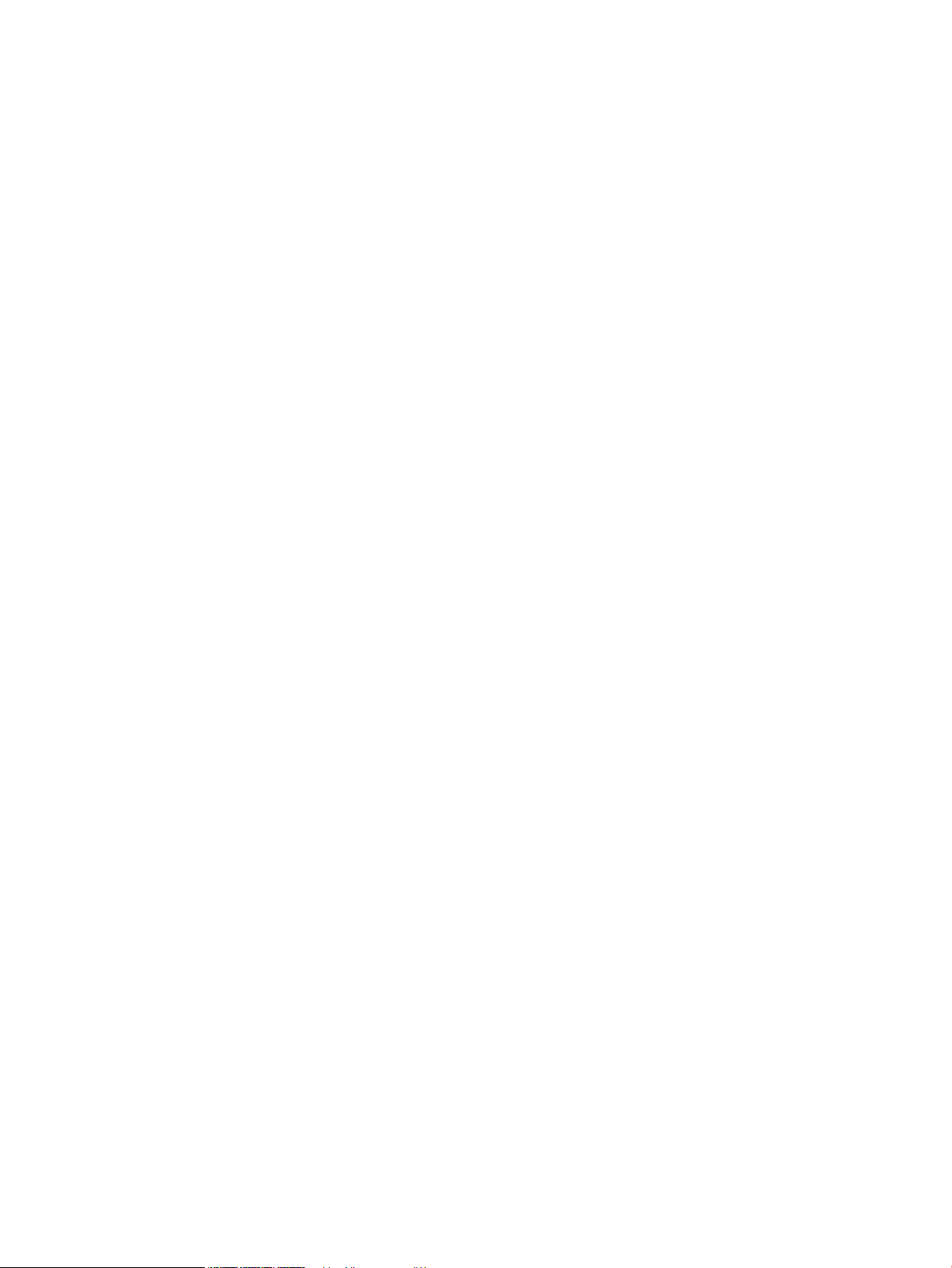
Copyright en licentie
Handelsmerken
© Copyright 2019 HP Development Company,
L.P.
Verveelvoudiging, bewerking en vertaling zonder
voorafgaande schriftelijke toestemming zijn
verboden, behalve zoals toegestaan door het
auteursrecht.
De informatie in dit document kan zonder
vooraankondiging worden gewijzigd.
De enige garantie voor producten en services
van HP wordt uiteengezet in de
garantieverklaring die bij dergelijke producten en
services wordt geleverd. Niets in deze verklaring
mag worden opgevat als een aanvullende
garantie. HP is niet aansprakelijk voor technische
of redactionele fouten of weglatingen in deze
verklaring.
Edition 4, 9/2019
Adobe®, Adobe Photoshop®, Acrobat® en
PostScript
®
zijn handelsmerken van Adobe
Systems Incorporated.
Apple en het Apple-logo zijn handelsmerken van
Apple Inc., geregistreerd in de VS en andere
landen/regio's.
OS X is een handelsmerk van Apple Inc.,
geregistreerd in de VS en andere landen/regio's.
AirPrint is een handelsmerk van Apple Inc.,
geregistreerd in de VS en andere landen/regio's.
iPad is een handelsmerk van Apple Inc.,
geregistreerd in de VS en andere landen/regio's.
iPod is een handelsmerk van Apple Inc.,
geregistreerd in de VS en andere landen/regio's.
iPhone is een handelsmerk van Apple Inc.,
geregistreerd in de VS en andere landen/regio's.
Microsoft®, Windows®, Windows® XP en
Windows Vista® zijn in de Verenigde Staten
gedeponeerde handelsmerken van Microsoft
Corporation.
UNIX® is een gedeponeerd handelsmerk van The
Open Group.
Page 5
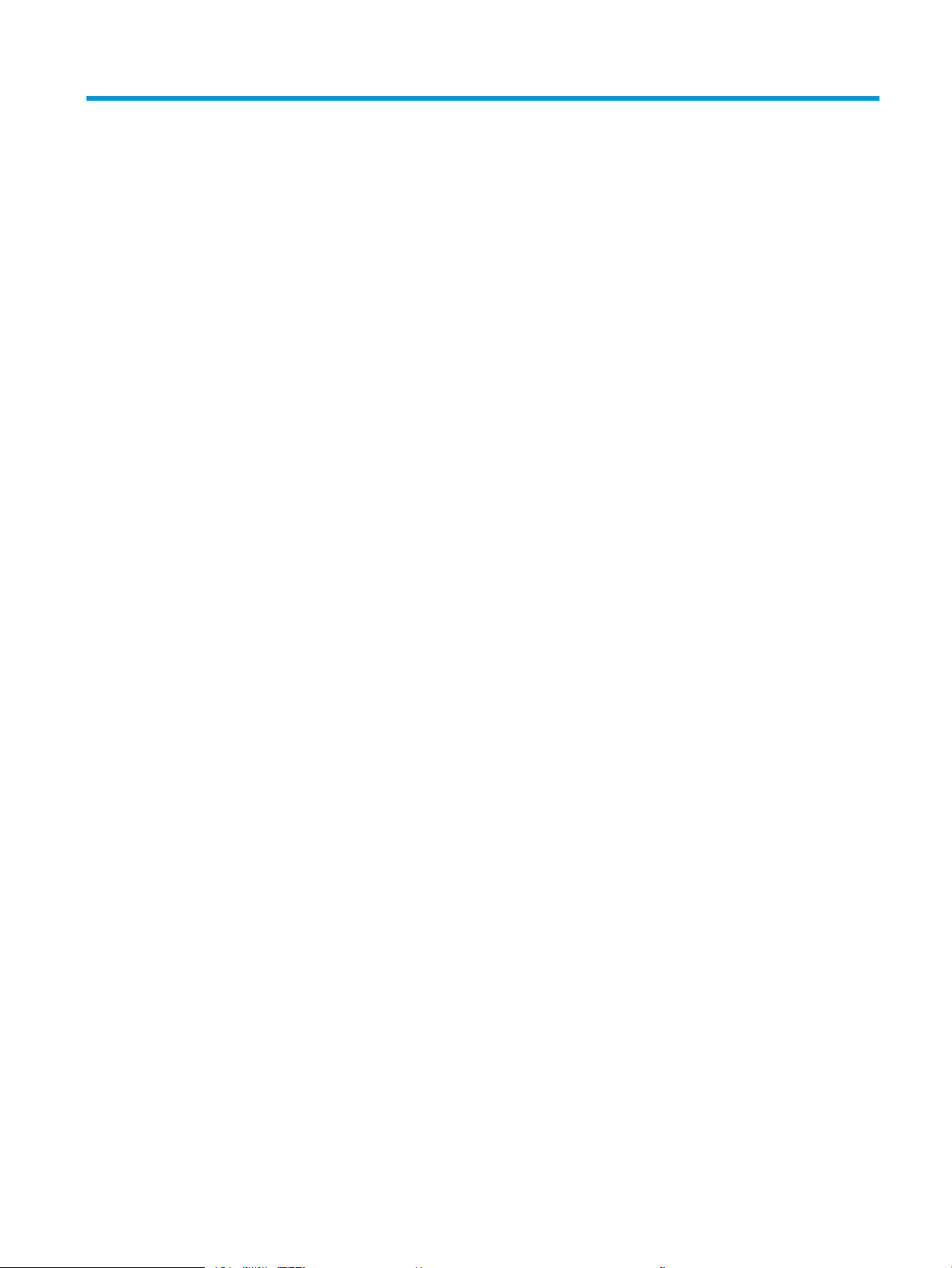
Inhoudsopgave
1 Printeroverzicht ......................................................................................................................................................................................... 1
Printeraanzichten ..................................................................................................................................................................... 2
Vooraanzicht van de printer ............................................................................................................................... 2
Achteraanzicht van de printer ............................................................................................................................ 3
Overzicht van het LED-bedieningspaneel ........................................................................................................ 4
2-regelig LCD-bedieningspaneel ....................................................................................................................... 6
Printerspecicaties ................................................................................................................................................................... 8
Technische specicaties ...................................................................................................................................... 8
Ondersteunde besturingssystemen ................................................................................................................. 8
Mobiele afdrukoplossingen .............................................................................................................................. 10
Printerafmetingen ............................................................................................................................................. 11
Stroomverbruik, stroomvoorzieningsspecicaties en geluidsuitstoot ..................................................... 12
Bereik voor de werkomgeving ......................................................................................................................... 12
Printerhardware en -software installeren .......................................................................................................................... 13
2 Papierladen ............................................................................................................................................................................................. 15
Inleiding ................................................................................................................................................................................... 16
Lade 1 vullen ........................................................................................................................................................................... 16
Inleiding ............................................................................................................................................................... 16
Afdrukstand van het papier in lade 1 ............................................................................................................. 19
Enveloppen afdrukken en laden .......................................................................................................................................... 21
Inleiding ............................................................................................................................................................... 21
Enveloppen afdrukken ...................................................................................................................................... 21
Afdrukstand envelop ......................................................................................................................................... 21
Etiketten afdrukken en plaatsen .......................................................................................................................................... 22
Inleiding ............................................................................................................................................................... 22
Handmatige invoer voor etiketten .................................................................................................................. 22
Afdrukstand van etiket ...................................................................................................................................... 22
3 Benodigdheden, accessoires en onderdelen ..................................................................................................................................... 23
Benodigdheden, accessoires en onderdelen bestellen .................................................................................................... 24
NLWW iii
Page 6
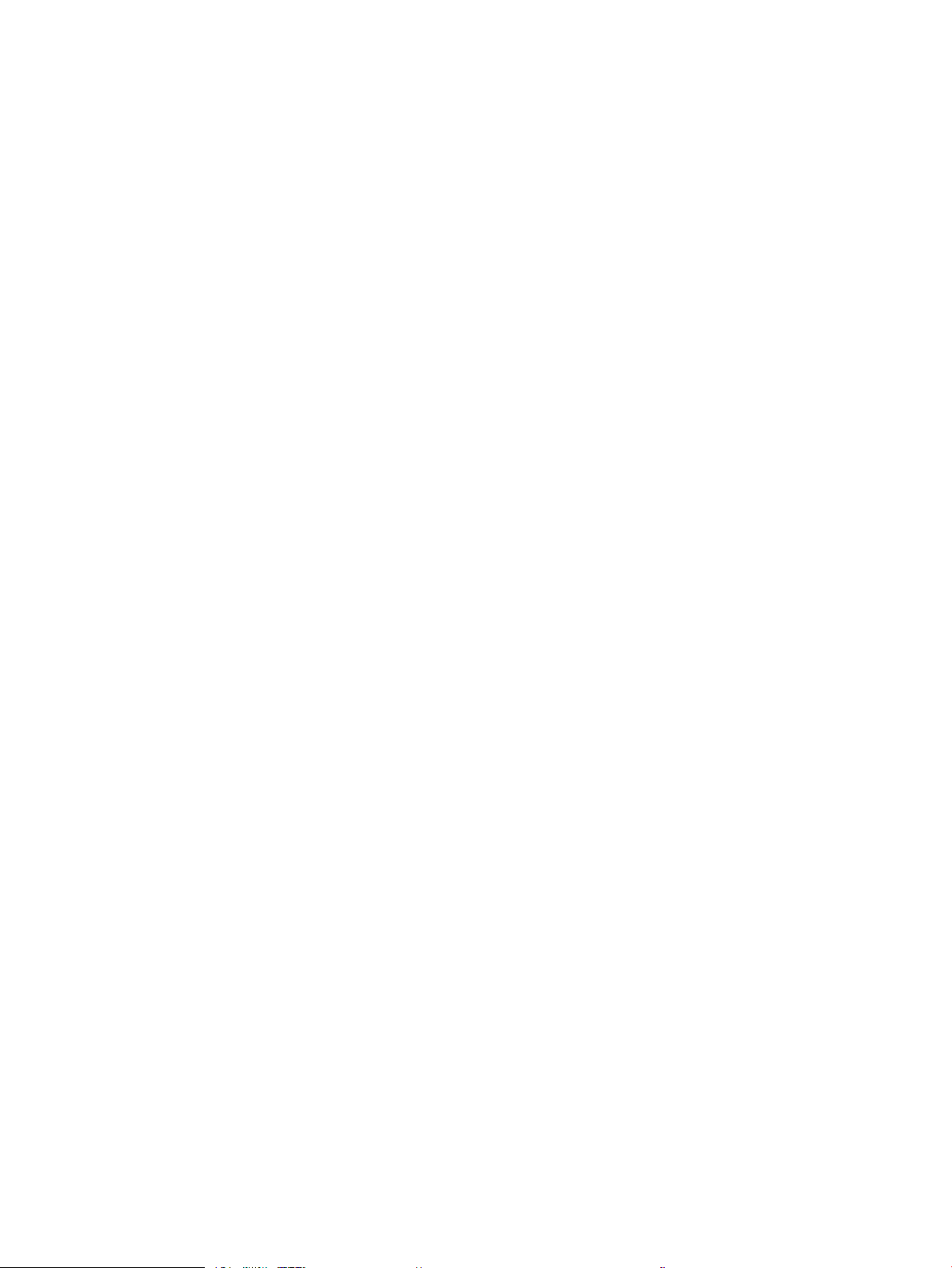
Bestellen ............................................................................................................................................................. 24
Benodigdheden en accessoires ....................................................................................................................... 24
Zelfreparatie-onderdelen voor de klant ........................................................................................................ 24
Tonercartridges vervangen ................................................................................................................................................... 26
Inleiding ............................................................................................................................................................... 26
De tonercartridges verwijderen en deze vervangen .................................................................................... 28
4 Afdrukken ................................................................................................................................................................................................. 31
Afdruktaken (Windows) ......................................................................................................................................................... 32
Afdrukken (Windows) ........................................................................................................................................ 32
Handmatig dubbelzijdig afdrukken (Windows) ............................................................................................. 32
Meerdere pagina's per vel afdrukken (Windows) .......................................................................................... 33
De papiersoort selecteren (Windows) ............................................................................................................ 33
Afdruktaken (OS X) ................................................................................................................................................................. 35
Afdrukken (OS X) ................................................................................................................................................ 35
Handmatig dubbelzijdig afdrukken (OS X) ..................................................................................................... 35
Meerdere pagina's per vel afdrukken (OS X) .................................................................................................. 35
De papiersoort selecteren (OS X) .................................................................................................................... 36
Mobiel afdrukken .................................................................................................................................................................... 37
Inleiding ............................................................................................................................................................... 37
Wi-Fi Direct (alleen draadloze modellen) ....................................................................................................... 37
Wi-Fi Direct in- of uitschakelen ................................................................................................... 38
De Wi-Fi Direct-naam van de printer wijzigen .......................................................................... 39
HP ePrint via e-mail .......................................................................................................................................... 39
HP ePrint-software ............................................................................................................................................ 40
AirPrint ................................................................................................................................................................. 40
Android-geïntegreerd afdrukken .................................................................................................................... 42
5 Kopie ......................................................................................................................................................................................................... 43
Een kopie maken .................................................................................................................................................................... 44
Dubbelzijdig kopiëren (duplex) ............................................................................................................................................. 46
Handmatig dubbelzijdig kopiëren ................................................................................................................... 46
6 Scan .......................................................................................................................................................................................................... 47
Scannen via de HP Scan-software (Windows) ................................................................................................................... 48
Scannen via de HP Easy Scan-software (OS X) ................................................................................................................. 49
7 Fax ............................................................................................................................................................................................................. 51
Conguratie om faxen te verzenden en te ontvangen .................................................................................................... 52
Voordat u begint ................................................................................................................................................ 52
iv NLWW
Page 7
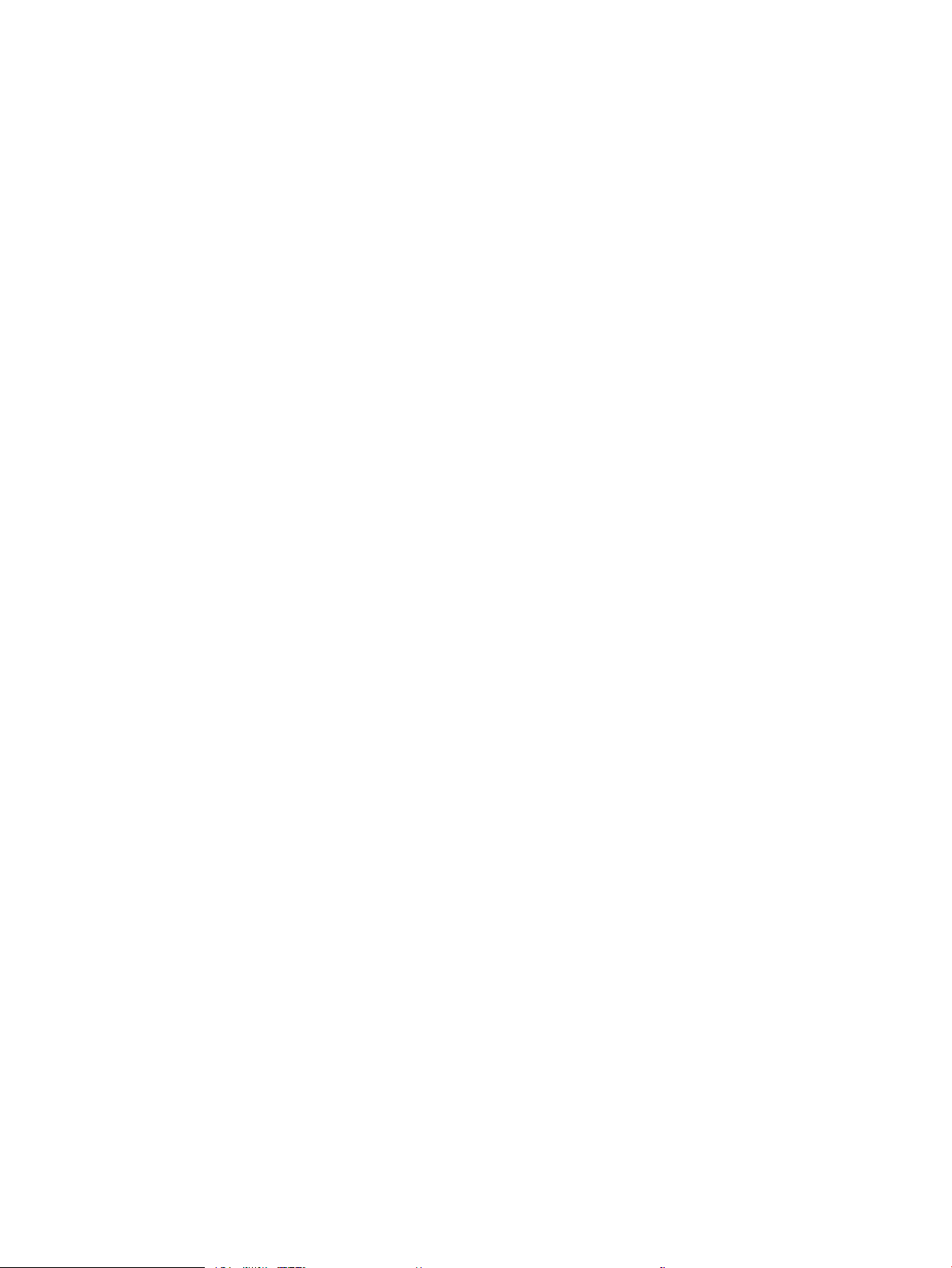
Stap 1: Het type telefoonverbinding bepalen ............................................................................................... 52
Stap 2: De fax instellen ..................................................................................................................................... 53
Specieke telefoonlijn .................................................................................................................. 53
Gedeelde spraak- en faxlijn ......................................................................................................... 54
Gedeelde spraak- en faxlijn met een antwoordapparaat ....................................................... 55
Stap 3: Faxtijd, faxdatum en faxkopregel congureren .............................................................................. 57
HP Wizard Faxinstellingen ........................................................................................................... 57
Bedieningspaneel van de printer ................................................................................................ 58
Geïntegreerde webserver van HP (EWS) en HP Device Toolbox (Windows) ........................ 58
Stap 4: Een faxtest uitvoeren .......................................................................................................................... 59
Een fax versturen ................................................................................................................................................................... 60
Faxen vanaf de atbedscanner ....................................................................................................................... 60
Faxen vanuit de documentinvoer (alleen modellen met documentinvoer) ............................................. 61
Snelkiescodes en groepskiescodes gebruiken ............................................................................................. 61
Een fax verzenden vanuit de software .......................................................................................................... 62
Een fax verzenden vanuit een softwareprogramma van een andere leverancier, bijvoorbeeld
Microsoft Word ................................................................................................................................................... 62
8 De printer beheren ................................................................................................................................................................................. 63
Het verbindingstype van de printer wijzigen (Windows) ................................................................................................. 64
Geavanceerde conguratie met de geïntegreerde webserver van HP (EWS) en HP Device Toolbox (Windows) ... 65
IP-netwerkinstellingen congureren .................................................................................................................................. 69
Inleiding ............................................................................................................................................................... 69
Disclaimer voor printer delen .......................................................................................................................... 69
Netwerkinstellingen weergeven of wijzigen ................................................................................................. 69
De naam van de printer in het netwerk wijzigen .......................................................................................... 70
IPv4 TCP/IP-parameters handmatig congureren via het bedieningspaneel .......................................... 71
Functies voor beveiliging van de printer ............................................................................................................................. 73
Inleiding ............................................................................................................................................................... 73
Het wachtwoord van het systeem toewijzen of wijzigen met de geïntegreerde webserver ................ 73
Instellingen voor energiebesparing ..................................................................................................................................... 75
Inleiding ............................................................................................................................................................... 75
Afdrukken met EconoMode .............................................................................................................................. 75
De instelling Sluimermodus/automatisch uitschakelen na inactiviteit instellen ..................................... 75
De vertraging voor uitschakelen na inactiviteit instellen en de printer zo congureren dat deze
maximaal 1 watt verbruikt ............................................................................................................................... 76
De instelling voor uitschakelvertraging congureren .................................................................................. 78
HP Web Jetadmin ................................................................................................................................................................... 80
De rmware bijwerken ........................................................................................................................................................... 81
Methode 1: Update de rmware via het bedieningspaneel (alleen 2-regelige bedieningspanelen) ... 81
Methode twee: De rmware bijwerken met behulp van de Firmware Update Utility ............................. 81
NLWW v
Page 8
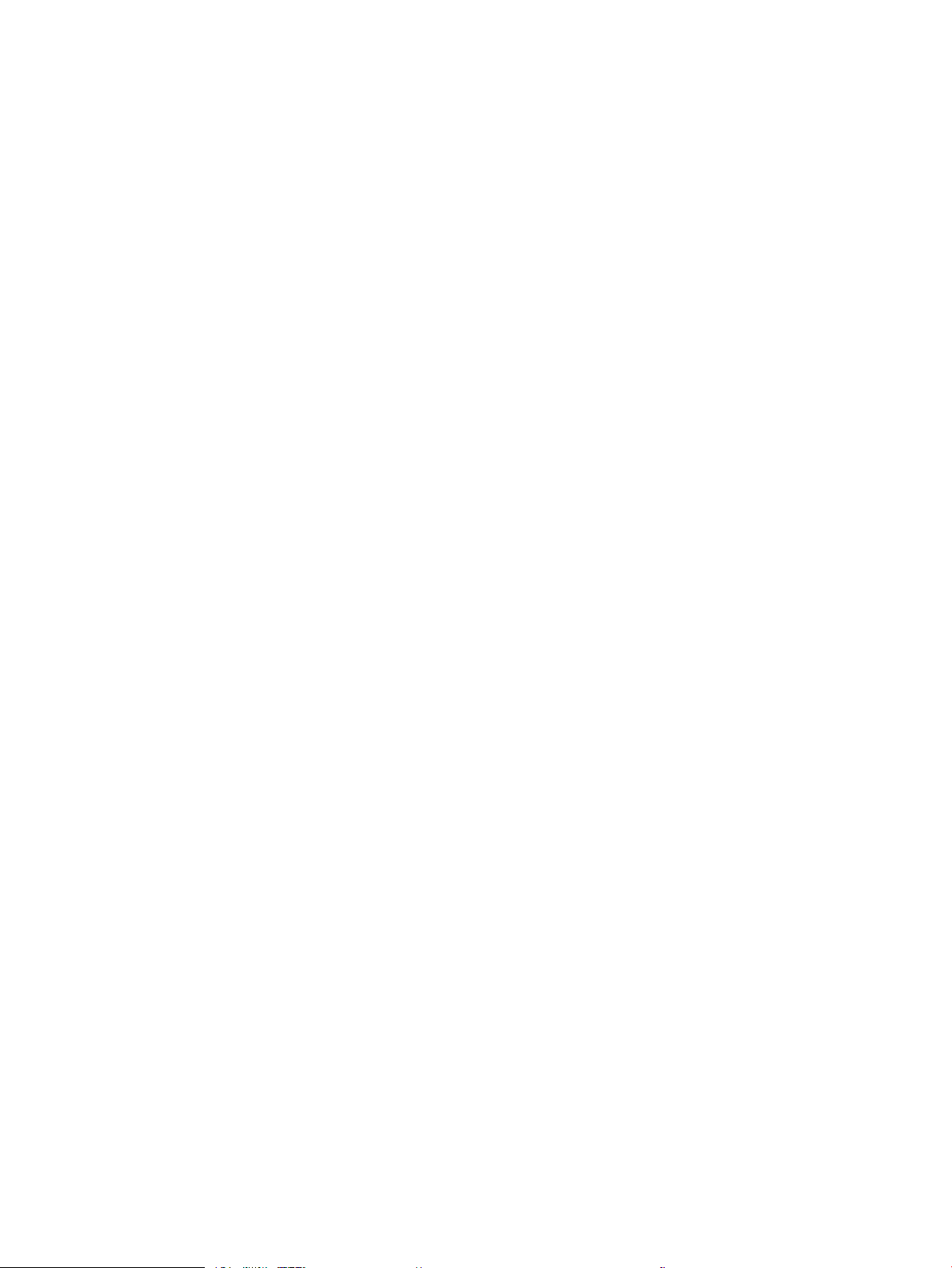
9 Problemen oplossen .............................................................................................................................................................................. 83
Klantondersteuning ............................................................................................................................................................... 84
Betekenis van lampjes op het bedieningspaneel (alleen bedieningspanelen met LED-lampjes) ............................. 85
De fabrieksinstellingen herstellen ....................................................................................................................................... 88
Het bericht 'Cartridge bijna leeg' of 'Cartridge vrijwel leeg' wordt weergegeven op het bedieningspaneel van
de printer of in de EWS .......................................................................................................................................................... 90
De instelling "Vrijwel leeg" wijzigen ................................................................................................................ 90
Bij printers met faxfunctionaliteit ............................................................................................... 92
Benodigdheden bestellen ................................................................................................................................ 92
De printer pakt geen papier op of het papier wordt verkeerd ingevoerd ...................................................................... 93
Inleiding ............................................................................................................................................................... 93
Het apparaat pakt geen papier op .................................................................................................................. 93
Het apparaat pakt meerdere vellen papier op. ............................................................................................. 93
Het papier in de documentinvoer loopt vast of scheef of er worden meerdere vellen tegelijk
doorgevoerd ....................................................................................................................................................... 94
Papierstoringen verhelpen ................................................................................................................................................... 95
Inleiding ............................................................................................................................................................... 95
Papierstoringenlocaties .................................................................................................................................... 95
Frequente of terugkerende papierstoringen? ............................................................................................... 96
Papierstoringen verhelpen in de documentinvoer (alleen fw-modellen) ................................................ 99
Papierstoringen in lade 1 verhelpen ............................................................................................................ 102
Papierstoringen in de achterklep en het fusergebied verhelpen ............................................................ 104
Papierstoringen in de uitvoerbak oplossen ................................................................................................ 106
De afdrukkwaliteit verbeteren ........................................................................................................................................... 108
Inleiding ............................................................................................................................................................ 108
De printerrmware bijwerken ....................................................................................................................... 109
Afdrukken vanuit een ander softwareprogramma .................................................................................... 109
De papiersoort voor de afdruktaak controleren ........................................................................................ 109
De instelling voor de papiersoort op de printer controleren ............................................... 109
De instelling voor de papiersoort controleren (Windows) ................................................... 109
De instelling voor de papiersoort controleren (OS X) ........................................................... 109
Status van de tonercartridge controleren ................................................................................................... 110
Een reinigingspagina afdrukken ................................................................................................................... 111
De printcartridge of cartridges controleren ................................................................................................ 113
Papier en afdrukomgeving controleren ....................................................................................................... 113
Stap een: Papier gebruiken dat voldoet aan de specicaties van HP ................................. 113
Stap twee: De omgeving controleren ...................................................................................... 113
Stap drie: De uitlijning van een afzonderlijke lade instellen ................................................ 114
Een andere printerdriver proberen ............................................................................................................... 115
EconoMode-instellingen controleren ........................................................................................................... 116
Afdrukdichtheid aanpassen ........................................................................................................................... 116
vi NLWW
Page 9
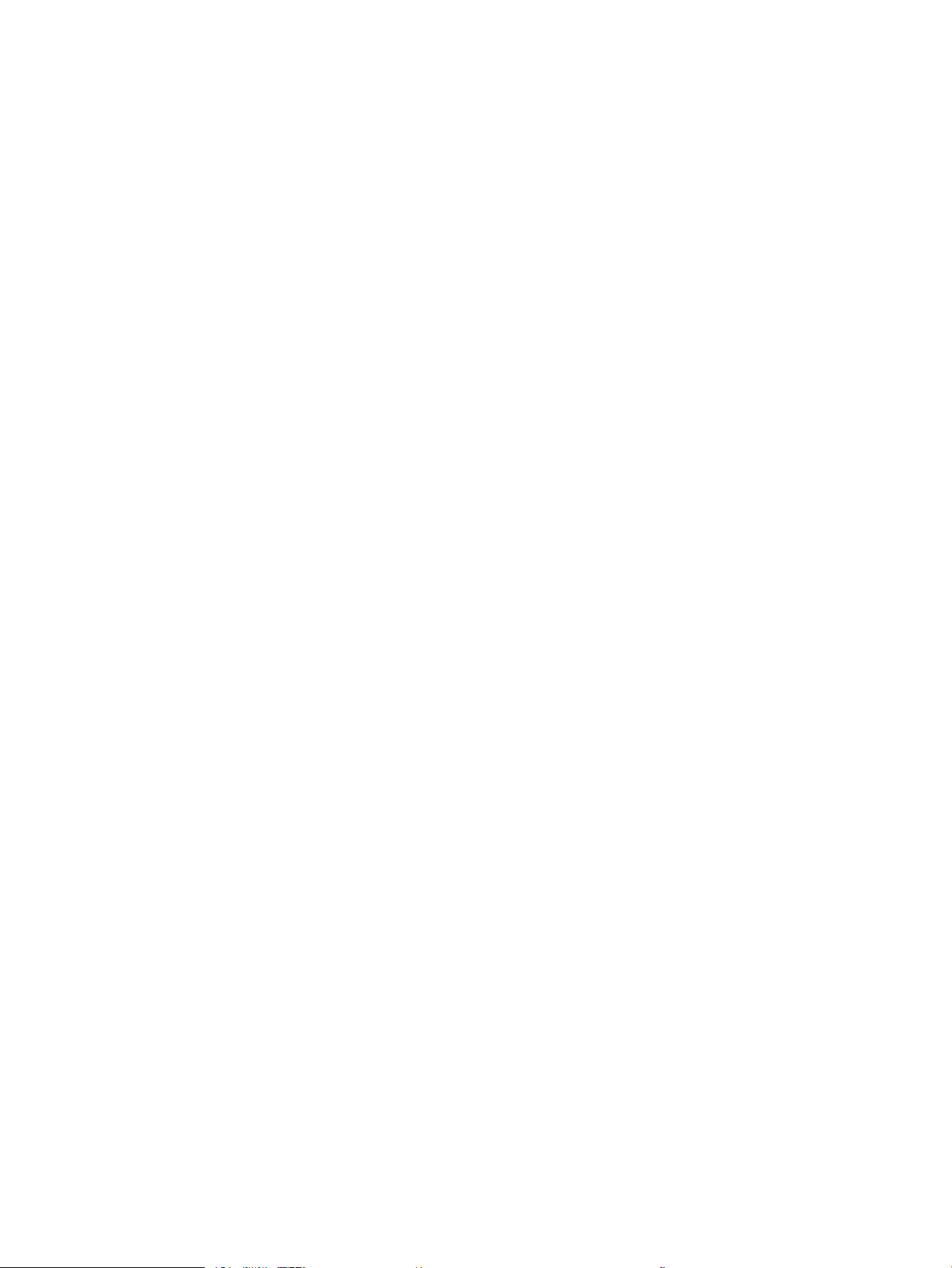
De printer kalibreren om de kleuren uit te lijnen ........................................................................................ 117
Kleurinstellingen aanpassen (Windows) ..................................................................................................... 118
De afdrukkwaliteitspagina afdrukken en interpreteren ............................................................................ 120
Problemen met de afdrukkwaliteit oplossen .................................................................................................................. 122
Inleiding ............................................................................................................................................................ 122
Problemen met de afdrukkwaliteit oplossen ............................................................................................. 122
Kopieer- en scanbeeldkwaliteit verbeteren ..................................................................................................................... 131
Inleiding ............................................................................................................................................................ 131
Controleren of er geen vuil of vlekken op de glasplaat van de scanner zitten ..................................... 131
Lijnen of strepen voorkomen bij gebruik van de documentinvoer .......................................................... 132
Papierinstellingen controleren ...................................................................................................................... 132
De instellingen voor beeldaanpassing controleren ................................................................................... 133
Optimaliseren voor tekst of afbeeldingen .................................................................................................. 135
De scannerresolutie en kleurinstellingen op de computer controleren ................................................. 136
Richtlijnen voor resolutie en kleur ........................................................................................... 136
Kleur .............................................................................................................................................. 137
Rand-tot-rand kopiëren ................................................................................................................................. 137
De oppakrollen van de documentinvoer en het scheidingskussen reinigen (alleen fw-modellen) ... 138
Beeldkwaliteit fax verbeteren ............................................................................................................................................ 140
Inleiding ............................................................................................................................................................ 140
Controleren of er geen vuil of vlekken op de glasplaat van de scanner zitten ..................................... 140
Resolutie-instellingen voor het verzenden van faxen controleren ......................................................... 140
De instellingen voor foutcorrectie controleren ........................................................................................... 141
Instelling voor aanpassen aan paginagrootte controleren ...................................................................... 141
Naar een ander faxapparaat verzenden ..................................................................................................... 141
Faxapparaat van de afzender controleren .................................................................................................. 141
Problemen met bekabelde netwerken oplossen ........................................................................................................... 142
Inleiding ............................................................................................................................................................ 142
Slechte fysieke verbinding ............................................................................................................................. 142
De computer kan niet met de printer communiceren ............................................................................... 142
De printer maakt gebruik van de verkeerde koppelings- en duplexinstellingen voor het netwerk .. 143
Nieuwe softwareprogramma's zorgen mogelijk voor compatibiliteitsproblemen ............................... 143
Uw computer of werkstation is mogelijk niet juist ingesteld ................................................................... 143
De printer is uitgeschakeld of andere netwerkinstellingen zijn niet juist ............................................... 143
Problemen met draadloze netwerken oplossen (alleen draadloze modellen) .......................................................... 144
Inleiding ............................................................................................................................................................ 144
Controlelijst draadloze verbinding ................................................................................................................ 144
Er kan niet worden afgedrukt met de printer na het voltooien van de draadloze conguratie ......... 145
Er kan niet worden afgedrukt met de printer en op de computer is een rewall van derden
geïnstalleerd .................................................................................................................................................... 145
NLWW vii
Page 10
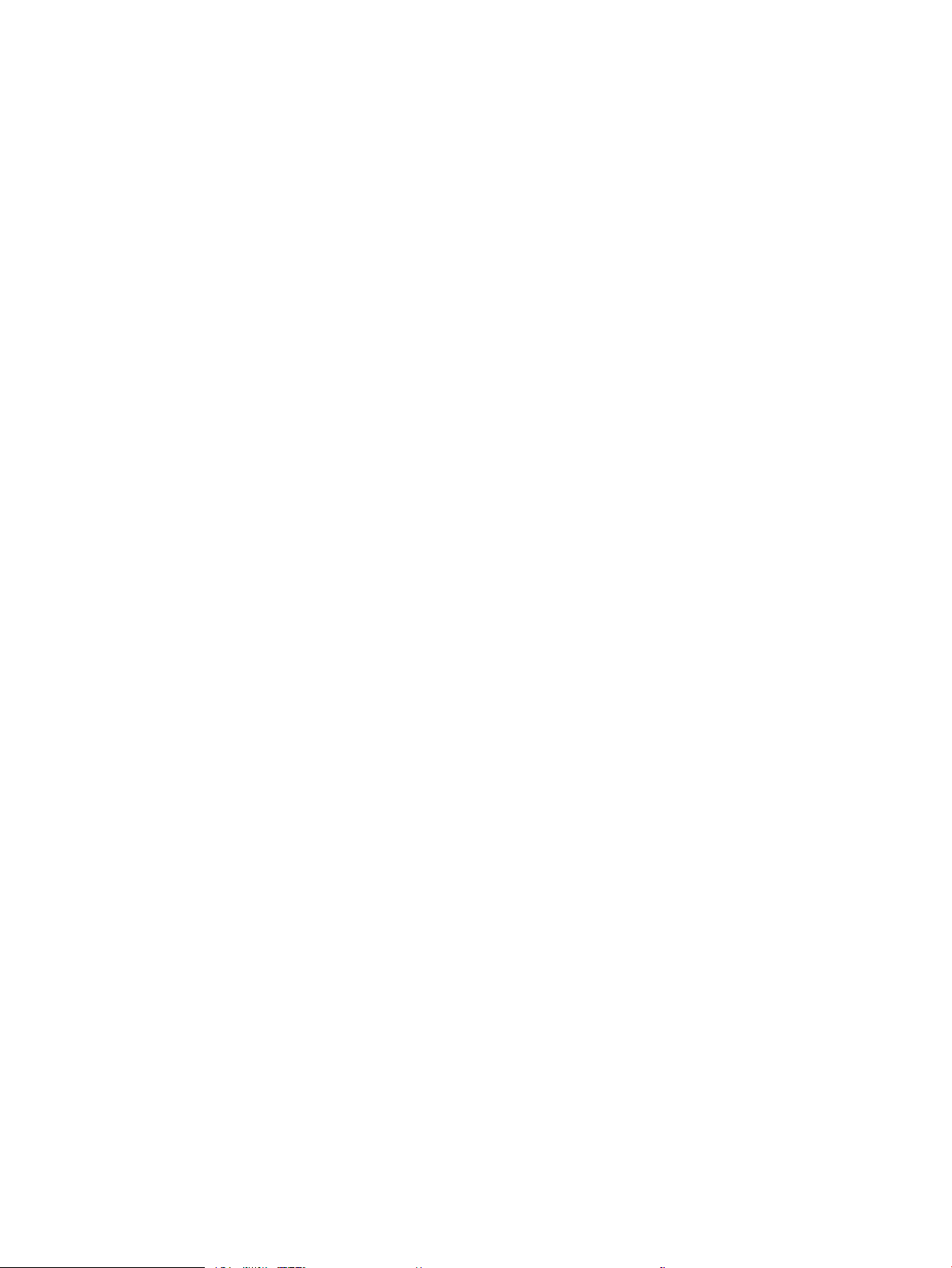
De draadloze verbinding functioneert niet meer nadat de draadloze router of de printer is
verplaatst ......................................................................................................................................................... 145
Er kunnen geen computers meer worden aangesloten op de draadloze printer ................................. 146
De verbinding van de draadloze printer wordt verbroken wanneer er verbinding wordt gemaakt
met een virtueel privénetwerk ..................................................................................................................... 146
Het netwerk wordt niet weergegeven in de lijst met draadloze netwerken ......................................... 146
Het draadloos netwerk functioneert niet .................................................................................................... 146
Diagnose van draadloos netwerk uitvoeren ............................................................................................... 147
Storing op een draadloos netwerk verminderen ....................................................................................... 147
Faxproblemen oplossen ..................................................................................................................................................... 148
Inleiding ............................................................................................................................................................ 148
Controlelijst voor het oplossen van problemen met faxen ...................................................................... 148
Algemene faxproblemen oplossen .............................................................................................................. 149
Faxberichten worden langzaam verstuurd ............................................................................ 149
De faxkwaliteit is matig ............................................................................................................. 150
De fax wordt afgekapt of wordt op twee pagina's afgedrukt .............................................. 150
Index ........................................................................................................................................................................................................... 153
viii NLWW
Page 11
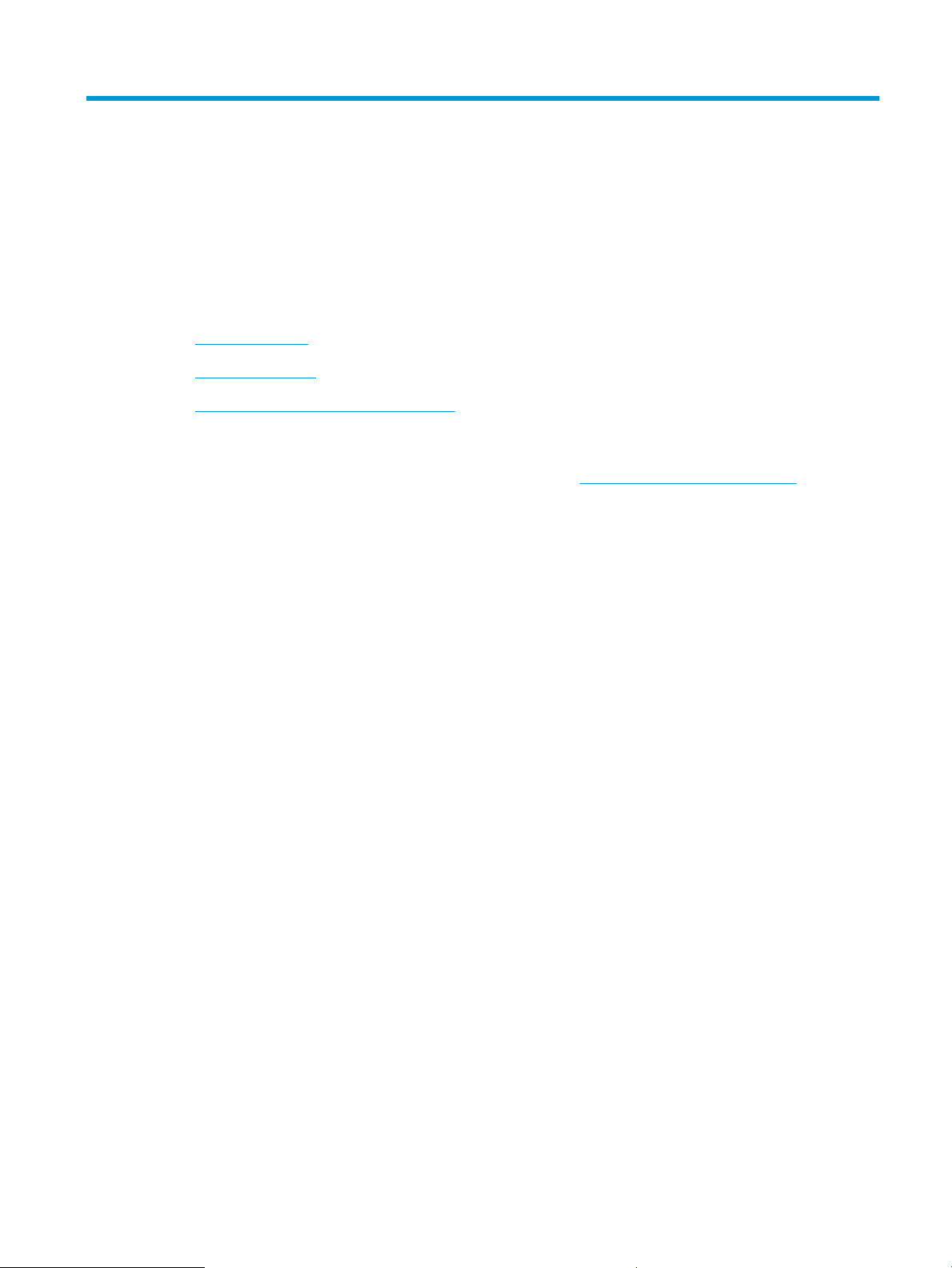
1 Printeroverzicht
●
Printeraanzichten
●
Printerspecicaties
●
Printerhardware en -software installeren
Voor meer informatie:
De volgende informatie is correct op het moment van uitgave. Zie www.hp.com/support/ljM178MFP voor actuele
informatie.
De uitgebreide Help van HP voor de printer omvat de volgende informatie:
● Installeren en congureren
● Leren en gebruiken
● Problemen oplossen
● Software- en rmware-updates downloaden
● Meepraten op ondersteuningsforums
● Informatie over garantie en wettelijke voorschriften zoeken
NLWW 1
Page 12
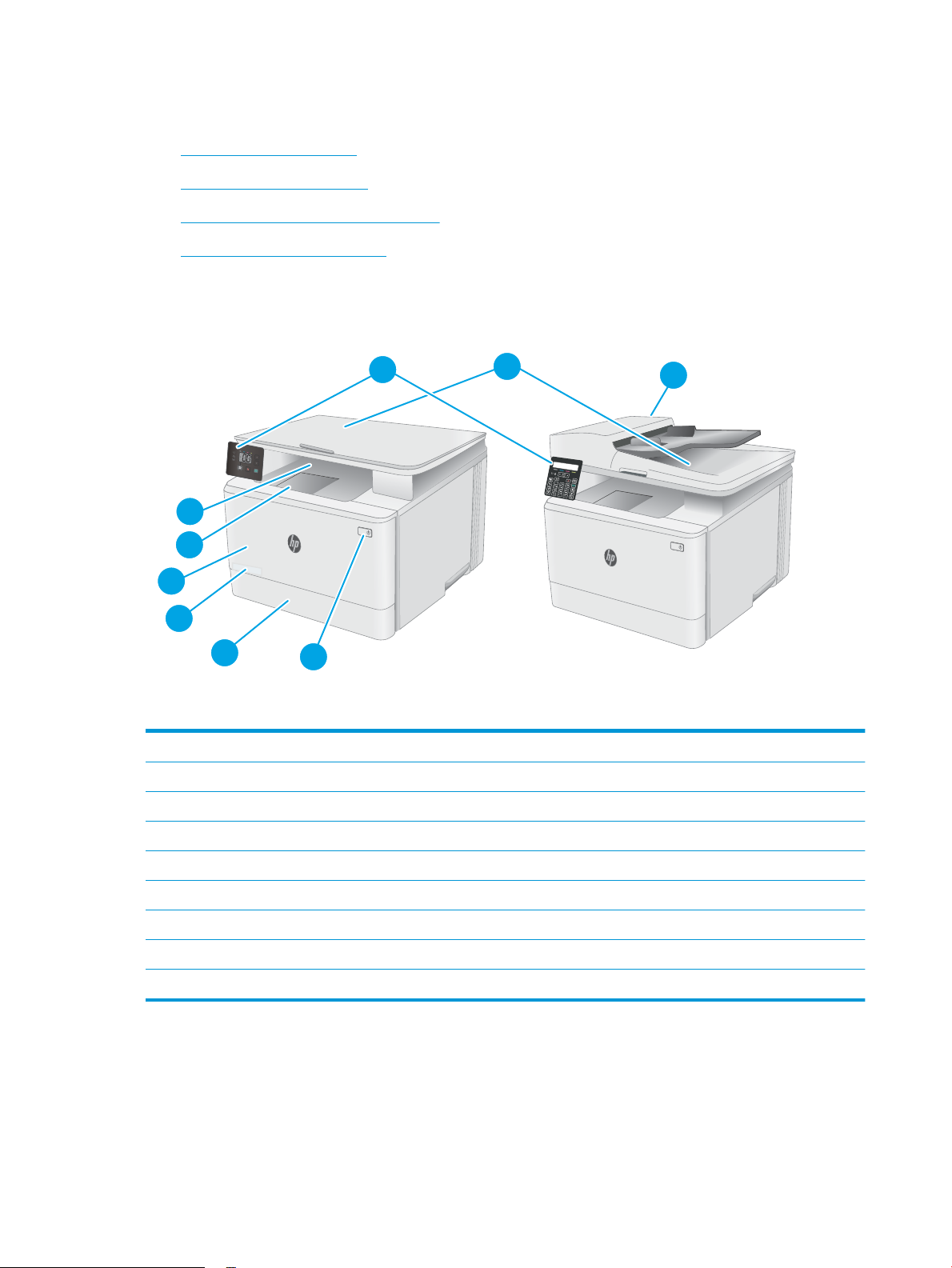
Printeraanzichten
1
3
4
9
8
5
7
6
2
●
Vooraanzicht van de printer
●
Achteraanzicht van de printer
●
Overzicht van het LED-bedieningspaneel
●
2-regelig LCD-bedieningspaneel
Vooraanzicht van de printer
1 Scanner
2 Bedieningspaneel (verschilt per model)
3 Uitvoerbak
4 Uitvoerbakverlenging
5 Voorklep (toegang tot tonercartridges)
6 Modelnummer
7 Lade 1
8 Aan-uitknop
9 Documentinvoer (alleen fw-modellen)
2 Hoofdstuk 1 Printeroverzicht NLWW
Page 13
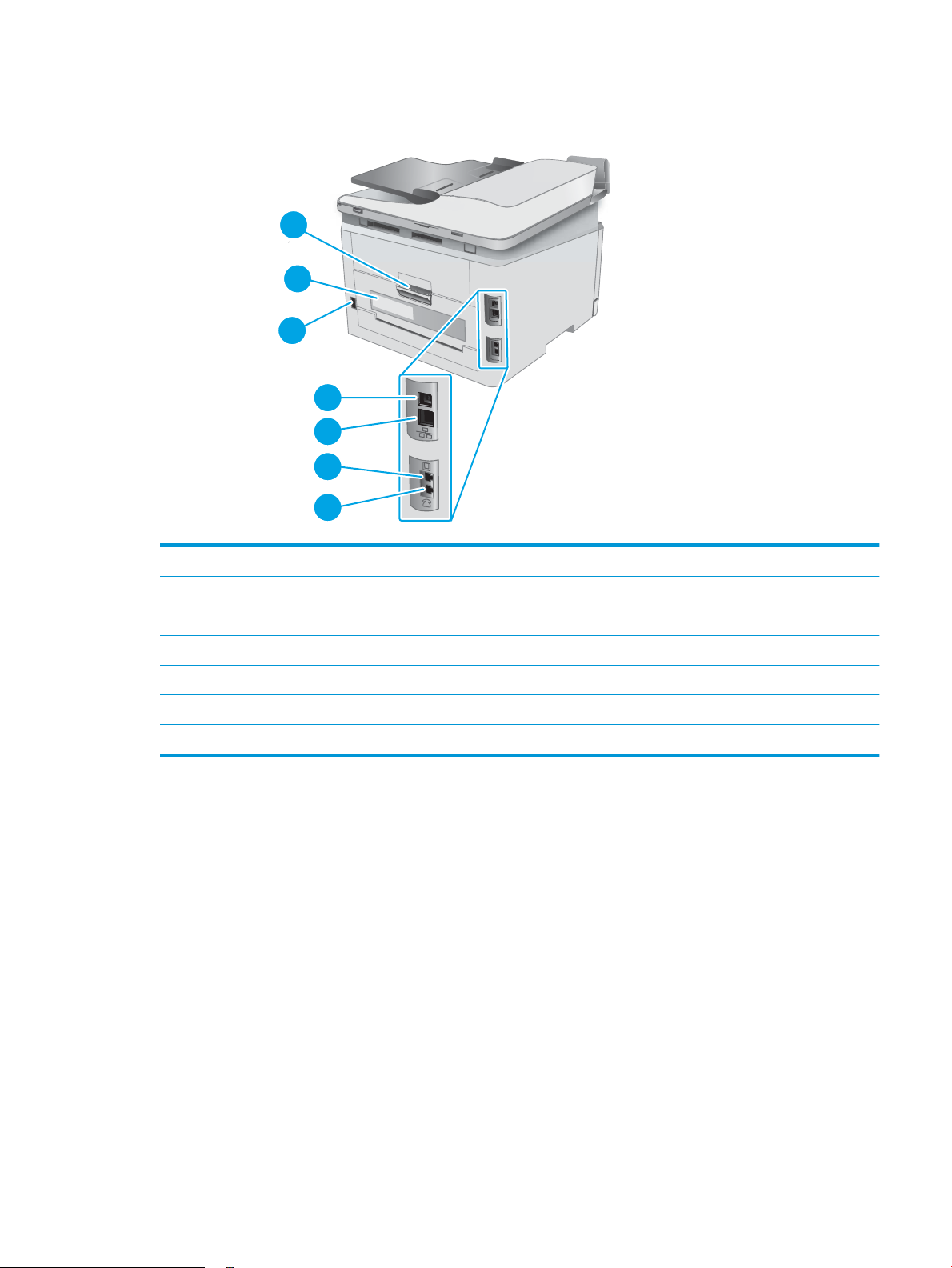
Achteraanzicht van de printer
3
5
4
6
7
2
1
1 Achterklep (toegang voor het verhelpen van storingen)
2 Sticker met product- en serienummer
3 Netsnoeraansluiting
4 USB-interface-aansluiting
5 Ethernet-poort
6 Faxaansluiting voor het aansluiten van het telefoonsnoer op de printer (alleen faxmodellen)
7 Telefoonuitgang voor het aansluiten van een extra toestel, antwoordapparaat of ander apparaat (alleen faxmodellen)
NLWW Printeraanzichten 3
Page 14
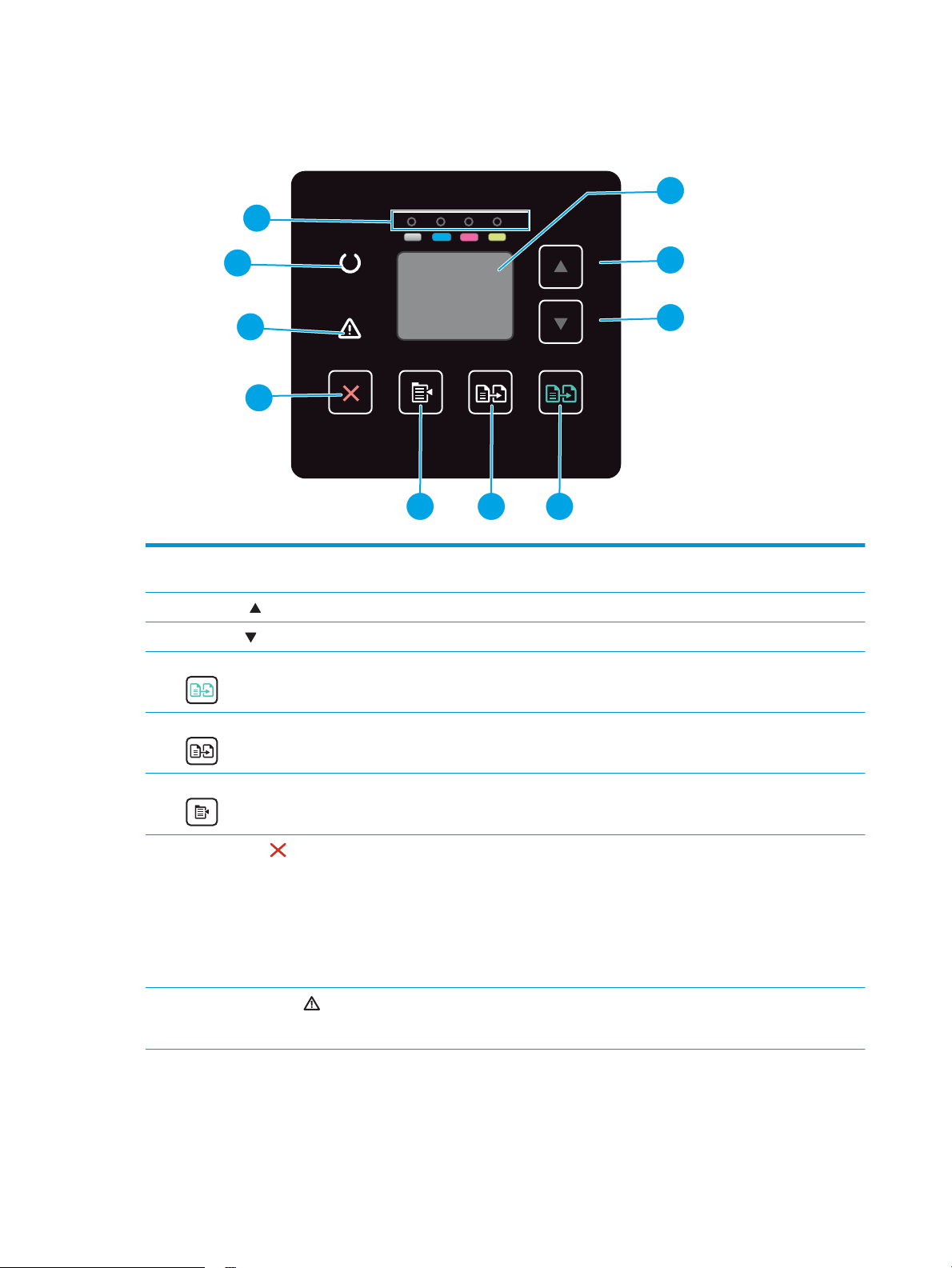
Overzicht van het LED-bedieningspaneel
1
3
2
5 46
9
7
8
10
1 LED-display van het
bedieningspaneel
2 Pijl omhoog Druk op deze knop om de waarde op het display te verhogen.
3 Pijl omlaag Druk op deze knop om de waarde op het display te verlagen.
4 Knop Start-kopiëren, kleur Druk op deze knop om een kopieertaak in kleur te starten.
5 Knop Start kopiëren, mono Druk op deze knop om een mono-kopieertaak te starten.
6 Knop Kopieerinstellingen Gebruik deze knop om door de opties voor het aantal exemplaren, lichter/donkerder en vergroten/
7
Knop Annuleren
8 Waarschuwingslampje Het waarschuwingslampje knippert als de printer aandacht van de gebruiker vereist, bijvoorbeeld
Dit scherm geeft foutcodes en numerieke informatie weer voor kopieertaken.
verkleinen te bladeren. De standaardoptie is het aantal kopieën.
Druk op deze knop als u de volgende handelingen wilt uitvoeren:
● Een afdruktaak annuleren wanneer de printer afdrukt.
● De huidige kopieerinstellingen herstellen naar de standaardwaarden, wanneer de printer niet
actief is.
● De modus Standaardinstellingen voor kopiëren sluiten zonder de waarde op te slaan, wanneer
de printer zich in de modus Standaardinstellingen voor kopiëren bevindt.
wanneer het papier opraakt of een tonercartridge moet worden vervangen. Als het lampje brandt
zonder te knipperen, is er een fout opgetreden in de printer.
4 Hoofdstuk 1 Printeroverzicht NLWW
Page 15
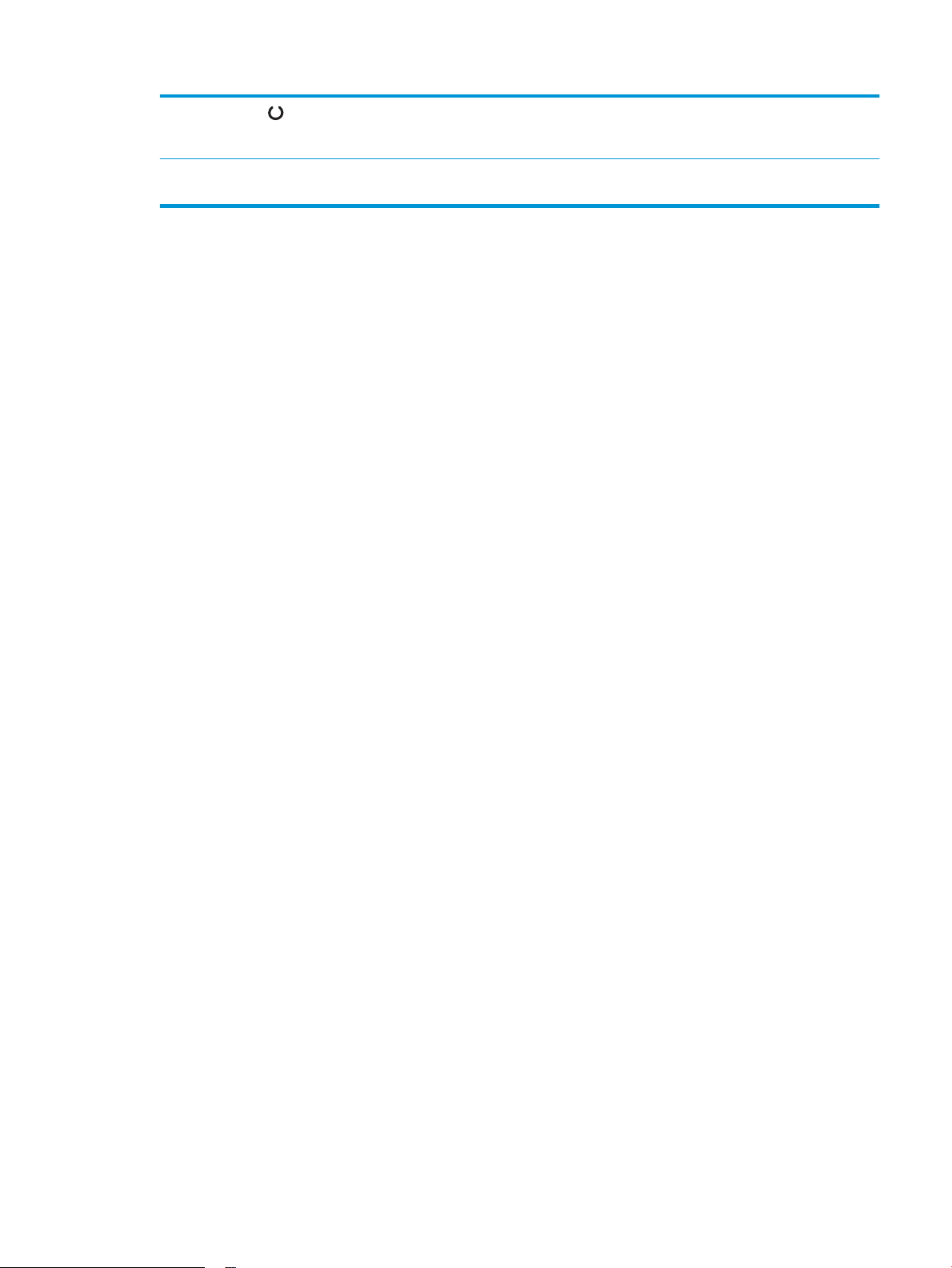
9 Klaar-lampje Het Klaar-lampje brandt zonder te knipperen als de printer gereed is om af te drukken. Het lampje
knippert wanneer de printer afdrukgegevens ontvangt of wanneer een afdruktaak wordt
geannuleerd.
10 Benodigdheden-lampjes Een benodigdheden-lampje knippert als er een fout optreedt en brandt zonder te knipperen wanneer
het onderdeel vrijwel leeg is en vervangen moet worden.
NLWW Printeraanzichten 5
Page 16
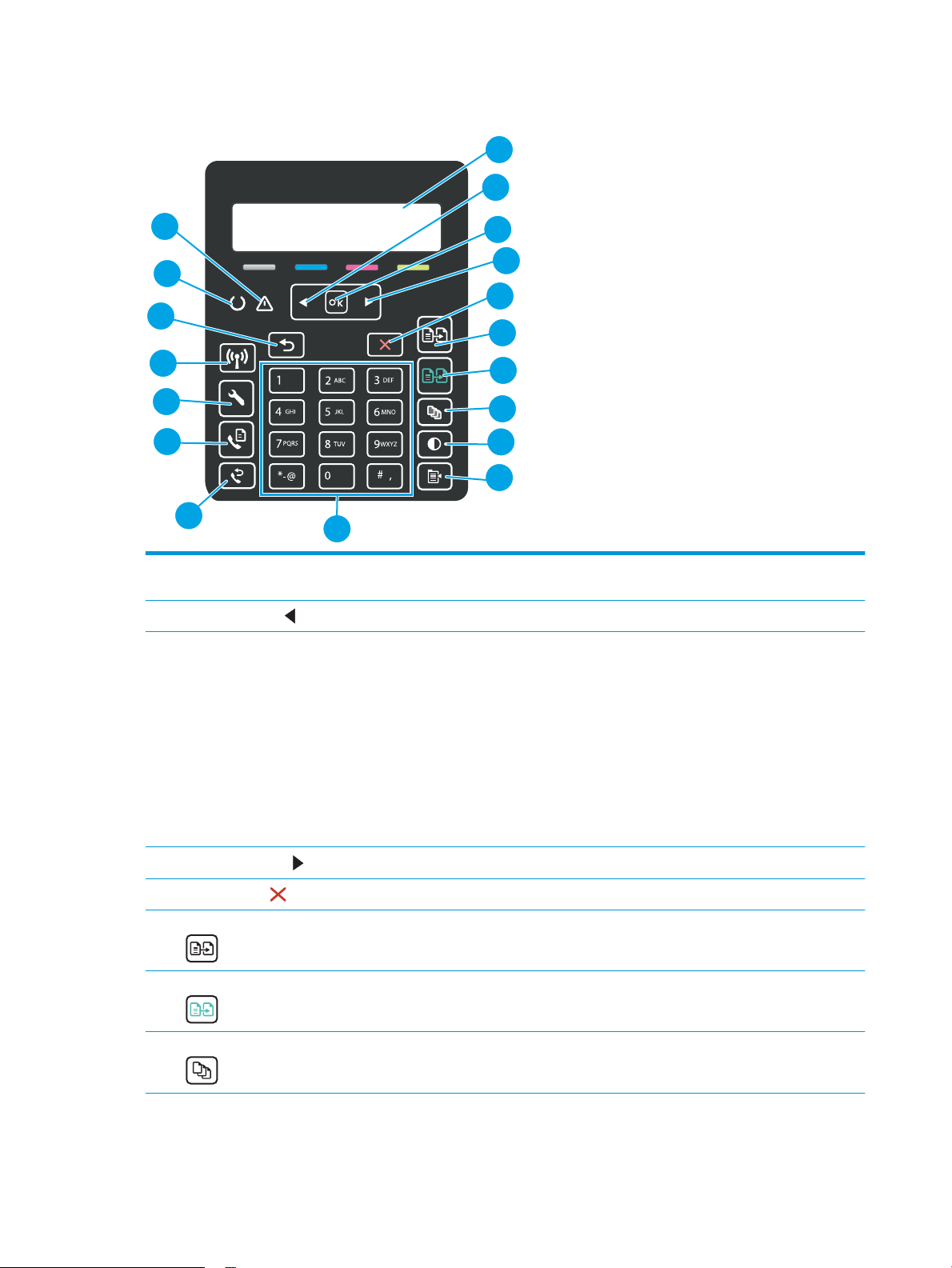
2-regelig LCD-bedieningspaneel
1
2
6
5
7
9
10
11
12
15
17
18
16
13
3
4
8
14
1 2-regelig
bedieningspaneeldisplay
2
Knop Pijl naar links
3 Knop OK Gebruik de knop OK voor de volgende handelingen:
4
Knop Pijl naar rechts
Dit scherm geeft menu's en printerinformatie weer.
Druk op deze knop om door de menu's te bladeren of om een waarde op het display te verlagen.
● De menu's van het bedieningspaneel openen.
● Een op het display van het bedieningspaneel weergegeven submenu openen.
● Een menu-item selecteren.
● Bepaalde fouten wissen.
● Een afdruktaak starten als er een prompt op het bedieningspaneel staat (bijvoorbeeld als het
bericht Druk op [OK] om door te gaan wordt weergegeven op het display van het
bedieningspaneel).
Druk op deze knop om door de menu's te bladeren of om een waarde op het display te verhogen.
5
Knop Annuleren
6 Knop Start-kopiëren, mono Gebruik deze knop om een mono-kopieertaak te starten.
Gebruik deze knop om een afdruktaak te annuleren of om de bedieningspaneelmenu's te sluiten.
7 Knop Start-kopiëren, kleur Gebruik deze knop om een kopieertaak in kleur te starten.
8 Knop Aantal exemplaren Gebruik deze knop om het aantal exemplaren voor een taak in te stellen.
6 Hoofdstuk 1 Printeroverzicht NLWW
Page 17
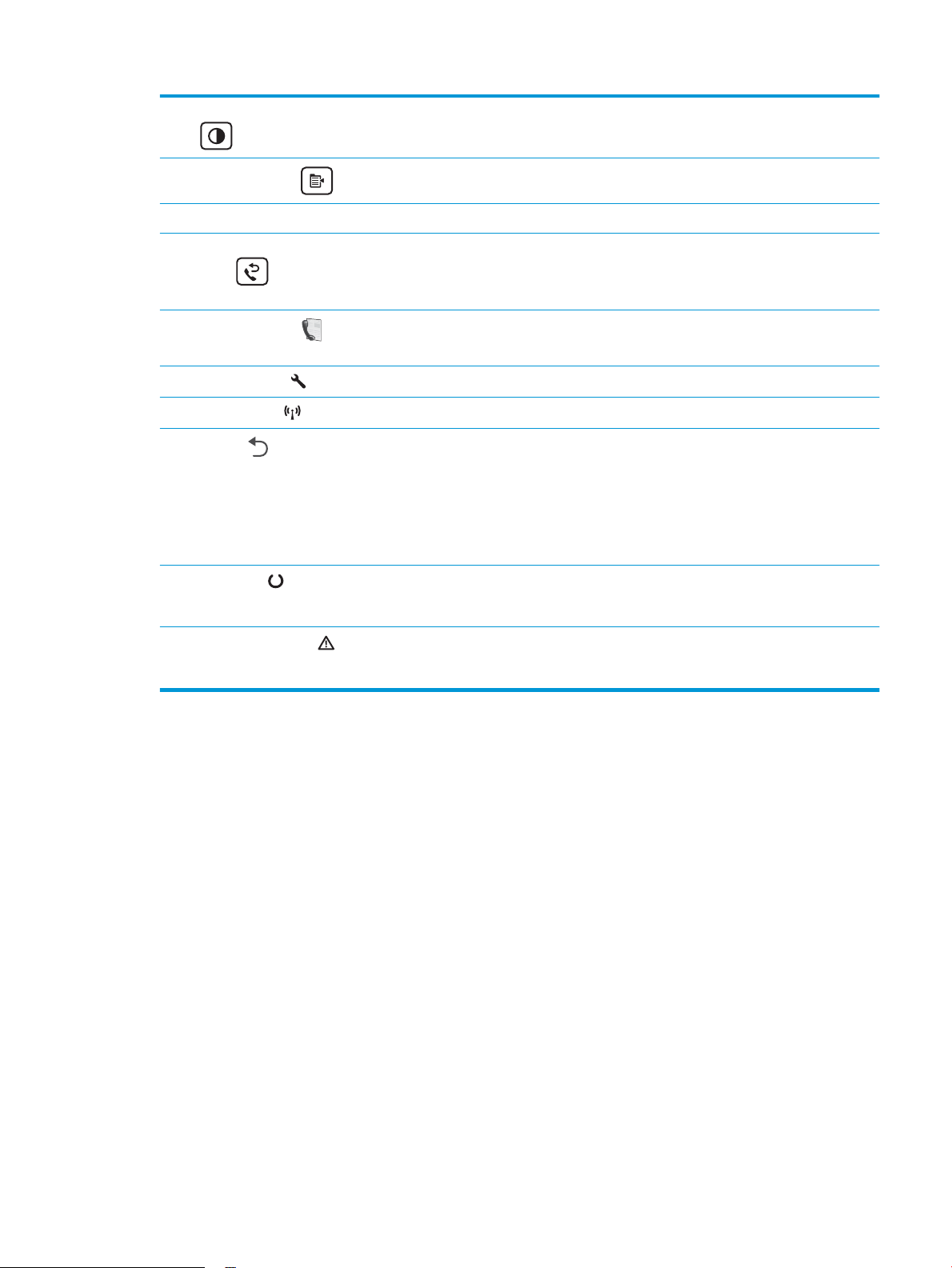
9 Knop Lichter/donkerder Gebruik deze knop om de donkerte voor de huidige kopieertaak aan te passen.
10
Knop Kopieermenu
11 Alfanumeriek toetsenblok Gebruik het toetsenblok om faxnummers in te voeren.
12 Knop Faxnummer opnieuw
kiezen (alleen
faxmodellen)
13
Knop Faxen starten
(alleen faxmodellen)
14
Knop Instellingen
15
Knop Draadloos
16
Pijl terug
17 Klaar-lampje Het Klaar-lampje brandt zonder te knipperen als de printer gereed is om af te drukken. Het lampje
Gebruik deze knop om het menu Kopiëren te openen.
Gebruik deze knop om het nummer dat voor de vorige faxtaak is gebruikt, opnieuw te kiezen.
Gebruik deze knop om een faxtaak te starten.
Gebruik deze knop om het menu Instellingen te openen.
Gebruik deze knop om het menu Draadloos te openen.
Druk op deze knop voor de volgende handelingen:
● De menu's van het bedieningspaneel verlaten.
● Terugkeren naar een vorig menu in een lijst met submenu's.
● Terugkeren naar een vorig menu-item in een lijst met submenu's (zonder wijzigingen in het
menu-item op te slaan).
knippert wanneer de printer afdrukgegevens ontvangt of wanneer een afdruktaak wordt
geannuleerd.
18 Waarschuwingslampje Het waarschuwingslampje knippert als de printer aandacht van de gebruiker vereist, bijvoorbeeld
wanneer het papier opraakt of een tonercartridge moet worden vervangen. Als het lampje brandt
zonder te knipperen, is er een fout opgetreden in de printer.
NLWW Printeraanzichten 7
Page 18
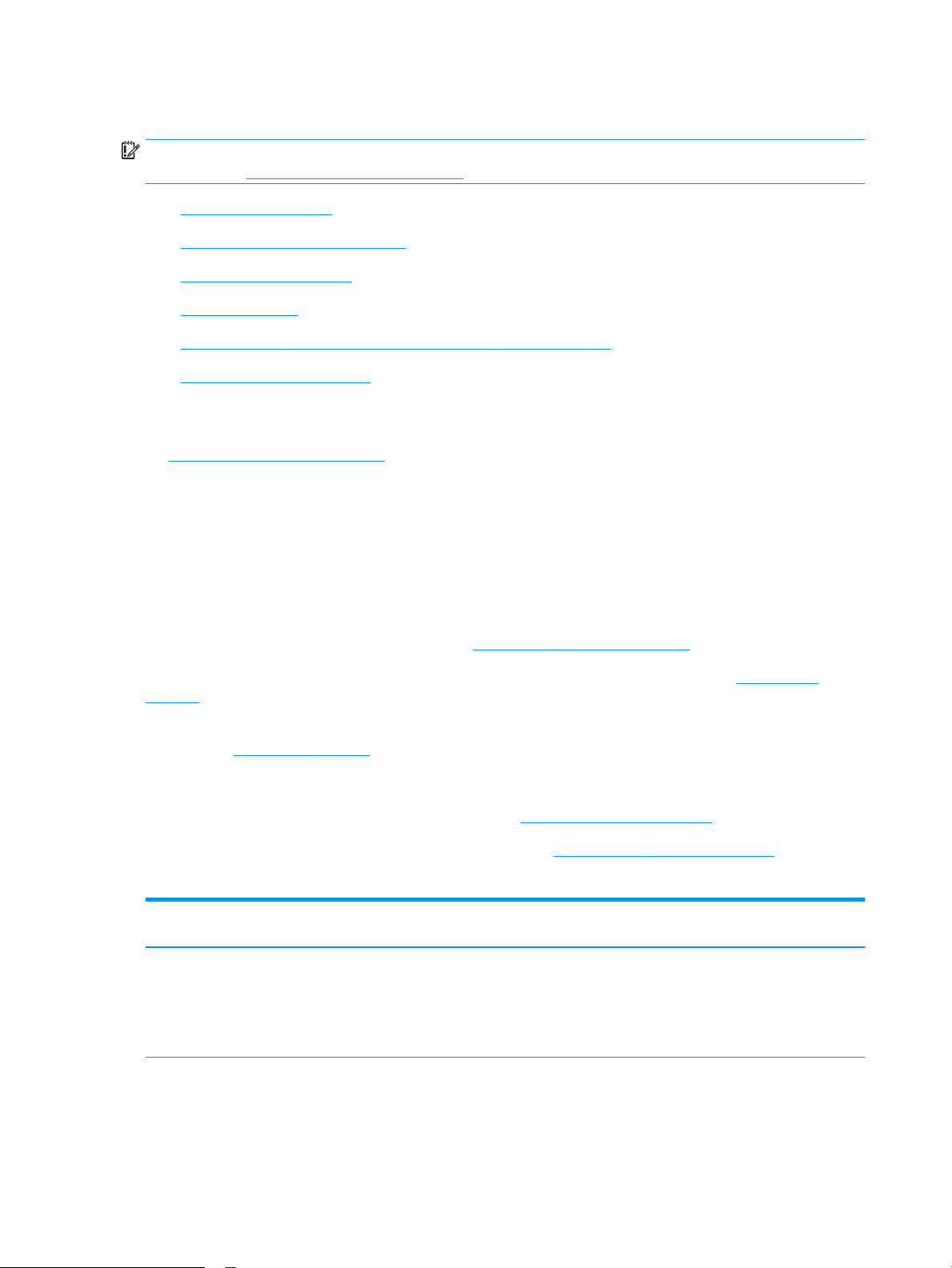
Printerspecicaties
BELANGRIJK: De volgende specicaties zijn correct op het moment van uitgave maar zijn onderhevig aan
wijzigingen. Zie www.hp.com/support/ljM178MFP voor actuele informatie.
●
Technische specicaties
●
Ondersteunde besturingssystemen
●
Mobiele afdrukoplossingen
●
Printerafmetingen
●
Stroomverbruik, stroomvoorzieningsspecicaties en geluidsuitstoot
●
Bereik voor de werkomgeving
Technische specicaties
Zie www.hp.com/support/ljM178MFP voor actuele informatie.
Ondersteunde besturingssystemen
De volgende informatie geldt voor de printerspecieke Windows PCL 6- en HP OS X-printerdrivers en het
software-installatieprogramma.
Windows: Het HP software-installatieprogramma installeert de driver HP PCL.6 versie 3, HP PCL 6 versie 3 of
HP PCL-6 versie 4, afhankelijk van het Windows-besturingssysteem, evenals optionele software bij gebruik van
het software-installatieprogramma. Download de driver HP PCL.6 versie 3, HP PCL 6 versie 3 of HP PCL-6 versie
4 van de ondersteuningswebsite voor deze printer: www.hp.com/support/ljM178MFP.
OS X: Mac-computers worden door deze printer ondersteund. Download HP Easy Start vanaf 123.hp.com/
LaserJet of vanaf de printerondersteuningspagina en gebruik HP Easy Start vervolgens om de HP-printerdriver te
installeren. HP Easy Start is niet inbegrepen in het HP software-installatieprogramma.
1. Ga naar 123.hp.com/LaserJet.
2. Volg de stappen voor het downloaden van de printersoftware.
Linux: Ga voor informatie en printerdrivers voor Linux naar www.hp.com/go/linuxprinting.
UNIX: Ga voor informatie over en printerdrivers voor UNIX® naar www.hp.com/go/unixmodelscripts.
Tabel
1-1 Ondersteunde besturingssystemen en printerdrivers
Besturingssysteem De printerdriver is geïnstalleerd (via de
software op internet)
Windows® XP SP3, 32-bits
De printerspecieke printerdriver HP PCL.6
voor dit besturingssysteem wordt
geïnstalleerd als onderdeel van de
software-installatie.
Opmerkingen
Sinds april 2009 biedt Microsoft geen
ondersteuning meer voor Windows XP. HP
zal zijn best blijven doen om ondersteuning
te bieden voor het niet langer verkrijgbare
Windows XP. Sommige functies van de
printerdriver worden niet ondersteund.
8 Hoofdstuk 1 Printeroverzicht NLWW
Page 19
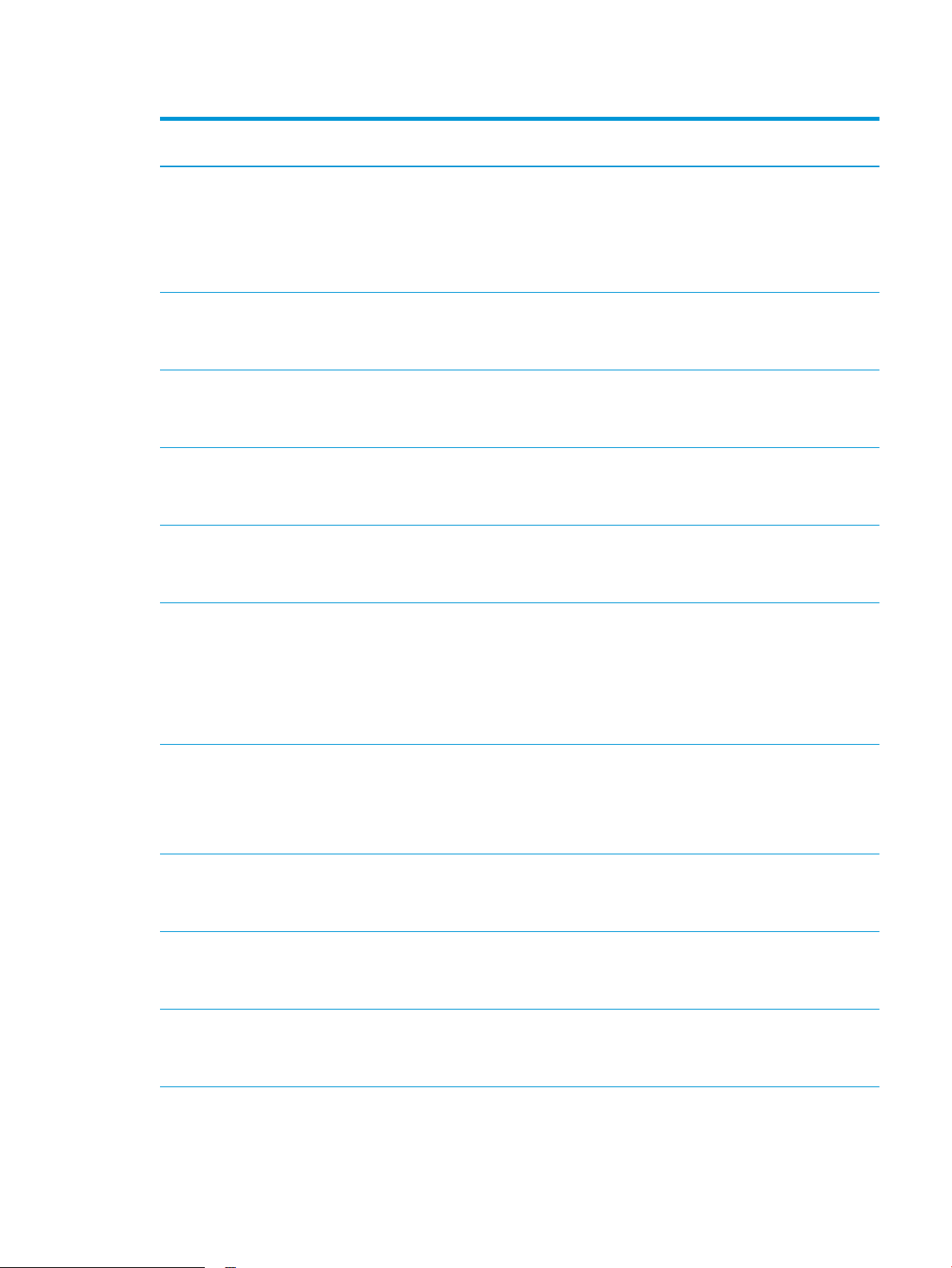
Tabel 1-1 Ondersteunde besturingssystemen en printerdrivers (vervolg)
Besturingssysteem De printerdriver is geïnstalleerd (via de
software op internet)
Windows Vista®, 32-bits
Windows 7, 32-bits en 64-bits De printerspecieke printerdriver HP PCL 6
Windows 8, 32-bits en 64-bits De printerspecieke printerdriver HP PCL 6
Windows 8.1, 32-bits en 64-bits De printerspecieke printerdriver HP PCL-6
Windows 10, 32-bits en 64-bits De printerspecieke printerdriver HP PCL-6
De printerspecieke printerdriver HP PCL.6
voor dit besturingssysteem wordt
geïnstalleerd als onderdeel van de
software-installatie.
voor dit besturingssysteem wordt
geïnstalleerd als onderdeel van de
software-installatie.
voor dit besturingssysteem wordt
geïnstalleerd als onderdeel van de
software-installatie.
V4 voor dit besturingssysteem wordt
geïnstalleerd als onderdeel van de
software-installatie.
V4 voor dit besturingssysteem wordt
geïnstalleerd als onderdeel van de
software-installatie.
Opmerkingen
Sinds april 2012 biedt Microsoft geen
ondersteuning meer voor
Windows Windows Vista. HP zal zijn best
blijven doen om ondersteuning te bieden
voor het niet langer verkrijgbare Windows
Vista. Sommige functies van de printerdriver
worden niet ondersteund.
Ondersteuning voor Windows 8 RT wordt
geboden via de Microsoft IN OS Versie 4, 32bits driver.
Ondersteuning voor Windows 8.1 RT wordt
geboden via de Microsoft IN OS Versie 4, 32bits driver.
Windows Server 2008 SP2, 32-bits De printerspecieke printerdriver HP PCL.6
kan worden gedownload vanaf de website
voor printerondersteuning. Download de
driver en installeer deze vervolgens via het
Microsoft-hulpprogramma Printer
toevoegen.
Windows Server 2008 SP2, 64-bits De printerspecieke printerdriver HP PCL 6
kan worden gedownload vanaf de website
voor printerondersteuning. Download de
driver en installeer deze vervolgens via het
Microsoft-hulpprogramma Printer
toevoegen.
Windows Server 2008 R2, SP 1, 64-bits De printerspecieke printerdriver HP PCL 6
voor dit besturingssysteem wordt
geïnstalleerd als onderdeel van de
software-installatie.
Windows Server 2012, 64-bits De printerspecieke printerdriver HP PCL 6
voor dit besturingssysteem wordt
geïnstalleerd als onderdeel van de
software-installatie.
Windows Server 2012 R2, 64-bits De printerspecieke printerdriver HP PCL-6
voor dit besturingssysteem wordt
geïnstalleerd als onderdeel van de
software-installatie.
Sinds januari 2015 biedt Microsoft geen
ondersteuning meer voor Windows Server
2008. HP zal zijn best blijven doen om
ondersteuning te bieden voor het niet
langer verkrijgbare besturingssysteem
Windows Server 2008. Sommige functies
van de printerdriver worden niet
ondersteund.
Sinds januari 2015 biedt Microsoft geen
ondersteuning meer voor Windows Server
2008. HP zal zijn best blijven doen om
ondersteuning te bieden voor het niet
langer verkrijgbare besturingssysteem
Windows Server 2008.
NLWW Printerspecicaties 9
Page 20
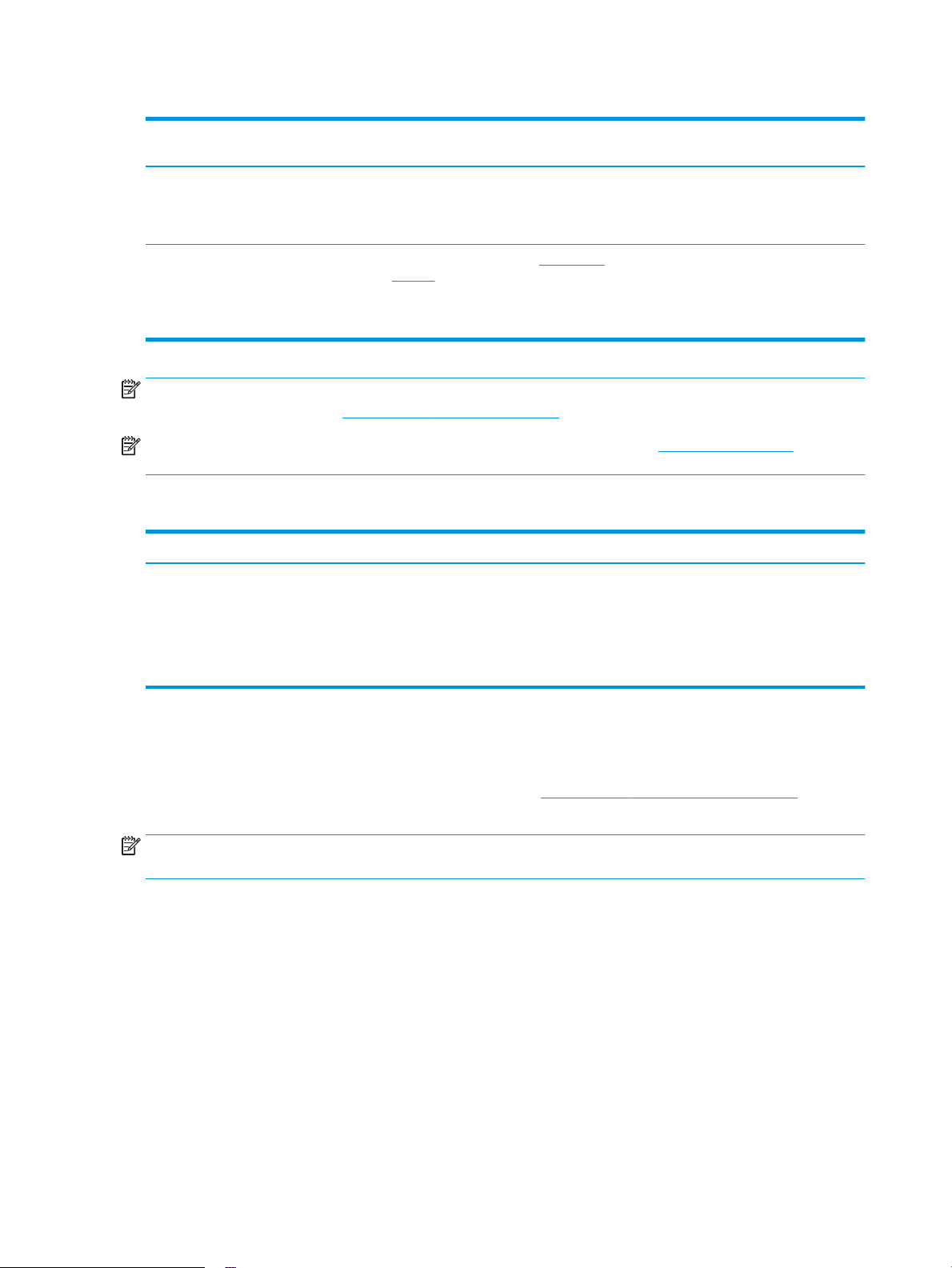
Tabel 1-1 Ondersteunde besturingssystemen en printerdrivers (vervolg)
Besturingssysteem De printerdriver is geïnstalleerd (via de
software op internet)
Windows Server 10 (Server 2016), 32-bits
en 64-bits
OS X 10.10 Yosemite, OS X 10.11 El Capitan,
OS X 10.12 Sierra
De printerspecieke printerdriver HP PCL-6
voor dit besturingssysteem wordt
geïnstalleerd als onderdeel van de
software-installatie.
Download HP Easy Start van 123.hp.com/
LaserJet voor het installeren van de
printerdriver. Volg de stappen voor het
installeren van de printersoftware en
printerdriver.
Opmerkingen
OPMERKING: Voor een actueel overzicht van ondersteunde besturingssystemen en voor uitgebreide Help van
HP voor de printer, gaat u naar www.hp.com/support/ljM178MFP.
OPMERKING: Ga voor driverondersteuning voor HP UPD voor deze printer naar www.hp.com/go/upd. Klik op de
koppelingen onder Meer informatie.
Tabel 1-2 Minimale systeemvereisten
Windows OS X
● Cd-romstation, dvd-station of internetverbinding
● Internetverbinding
● USB 1.1 of 2.0-verbinding of een netwerkverbinding
● 400 MB vrije ruimte op de harde schijf
● 1 GB RAM (32-bits) of 2 GB RAM (64-bits)
Mobiele afdrukoplossingen
HP biedt diverse mobiele en ePrint-oplossingen voor gemakkelijk afdrukken naar een HP-printer vanaf een
laptop, tablet, smartphone of ander mobiel apparaat. Ga naar www.hp.com/go/LaserJetMobilePrinting om de
volledige lijst te zien en te bepalen wat de beste keuze is.
OPMERKING: Werk de printerrmware bij om te zorgen dat alle mobiele afdruk- en ePrint-functies worden
ondersteund.
● Wi-Fi Direct (alleen draadloze modellen)
● HP ePrint via e-mail (HP Webservices moet zijn ingeschakeld en de printer moet zijn geregistreerd bij
HP Connected)
● HP ePrint app (beschikbaar voor Android, iOS en Blackberry)
● HP All-in-One Remote-app voor iOS- en Android-apparaten
● HP ePrint software
● 1 GB vrije ruimte op de harde schijf
● Google Cloudprinter
10 Hoofdstuk 1 Printeroverzicht NLWW
Page 21
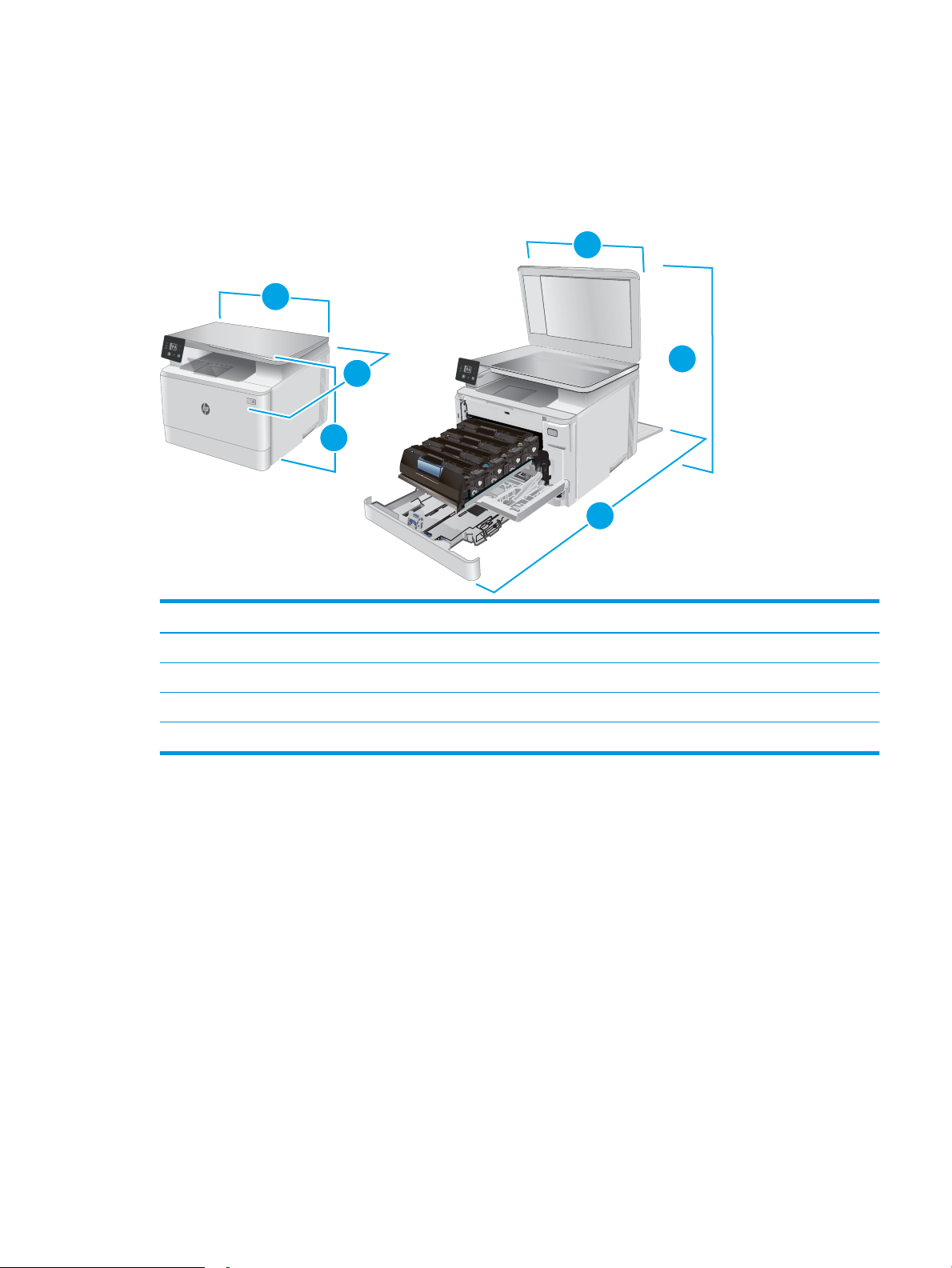
● AirPrint
1
3
2
3
2
1
● Afdrukken met Android
Printerafmetingen
Afbeelding 1-1 Afmetingen van de n- en nw-modellen
Printer geheel gesloten Printer volledig geopend
1. Hoogte 292,6 mm 545 mm
2. Diepte 380 mm 855 mm
3. Breedte 420 mm 420 mm
Gewicht (met cartridges) 15,7 kg
NLWW Printerspecicaties 11
Page 22
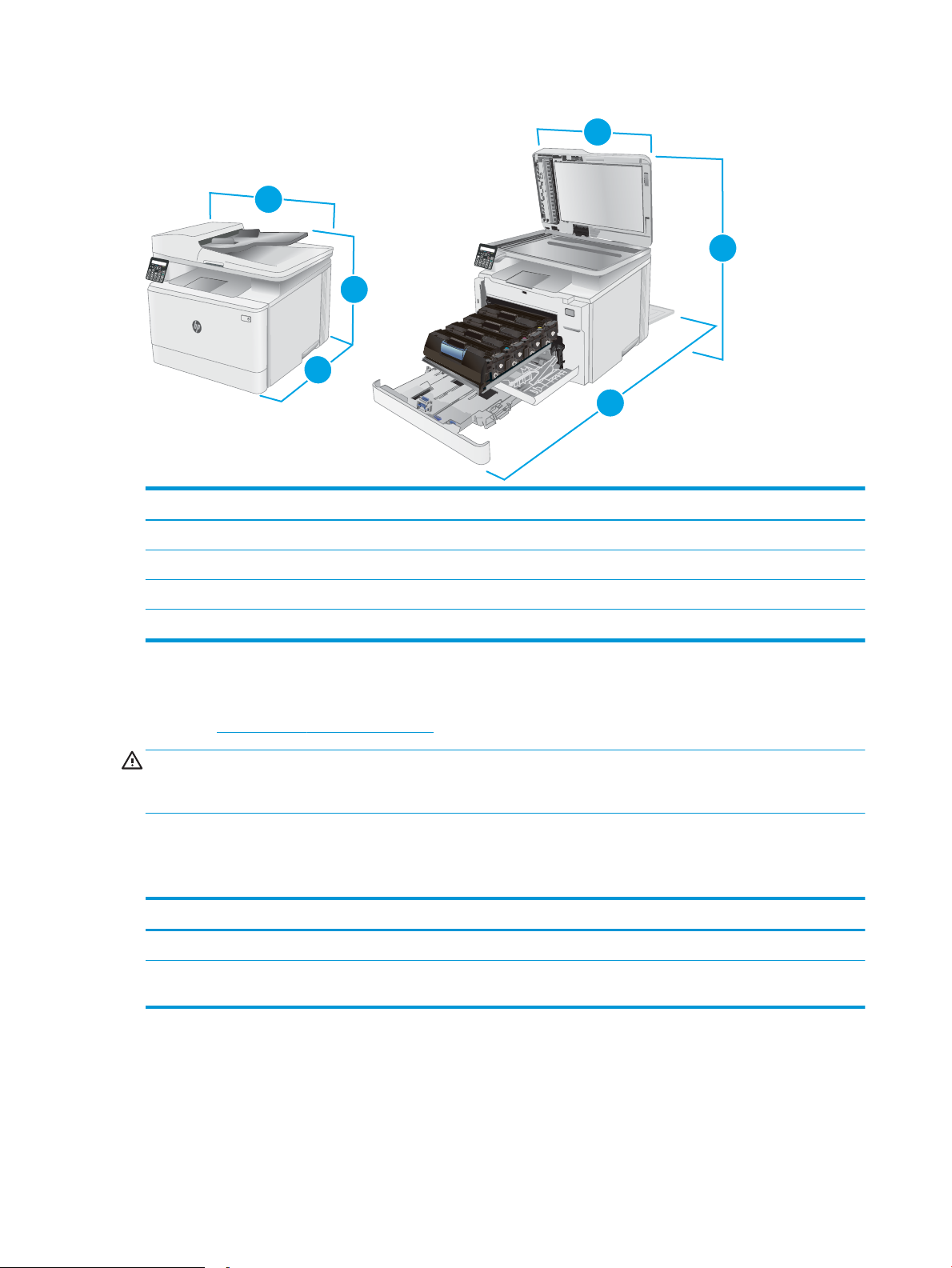
Afbeelding 1-2 Afmetingen van de fw-modellen
1
1
3
3
2
2
Printer geheel gesloten Printer geheel geopend
1. Hoogte 341,2 mm 540 mm
2. Diepte 380 mm 855 mm
3. Breedte 420 mm 457 mm
Gewicht (met cartridges) 16,3 kg
Stroomverbruik, stroomvoorzieningsspecicaties en geluidsuitstoot
Raadpleeg www.hp.com/support/ljM178MFP voor recente informatie.
VOORZICHTIG: De stroomvereisten zijn gebaseerd op het land/de regio waar de printer wordt verkocht.
Verander niets aan de ingestelde spanning. Hierdoor raakt de printer beschadigd en komt de garantie van de
printer te vervallen.
Bereik voor de werkomgeving
Tabel
1-3 Bereik voor de werkomgeving
Omgeving Aanbevolen Toegestaan
Temperatuur 17 tot 25 °C 15 tot 30 °C
Relatieve luchtvochtigheid Relatieve luchtvochtigheid (RH) van 30 tot
70%
Relatieve luchtvochtigheid van 10% tot 80%
12 Hoofdstuk 1 Printeroverzicht NLWW
Page 23
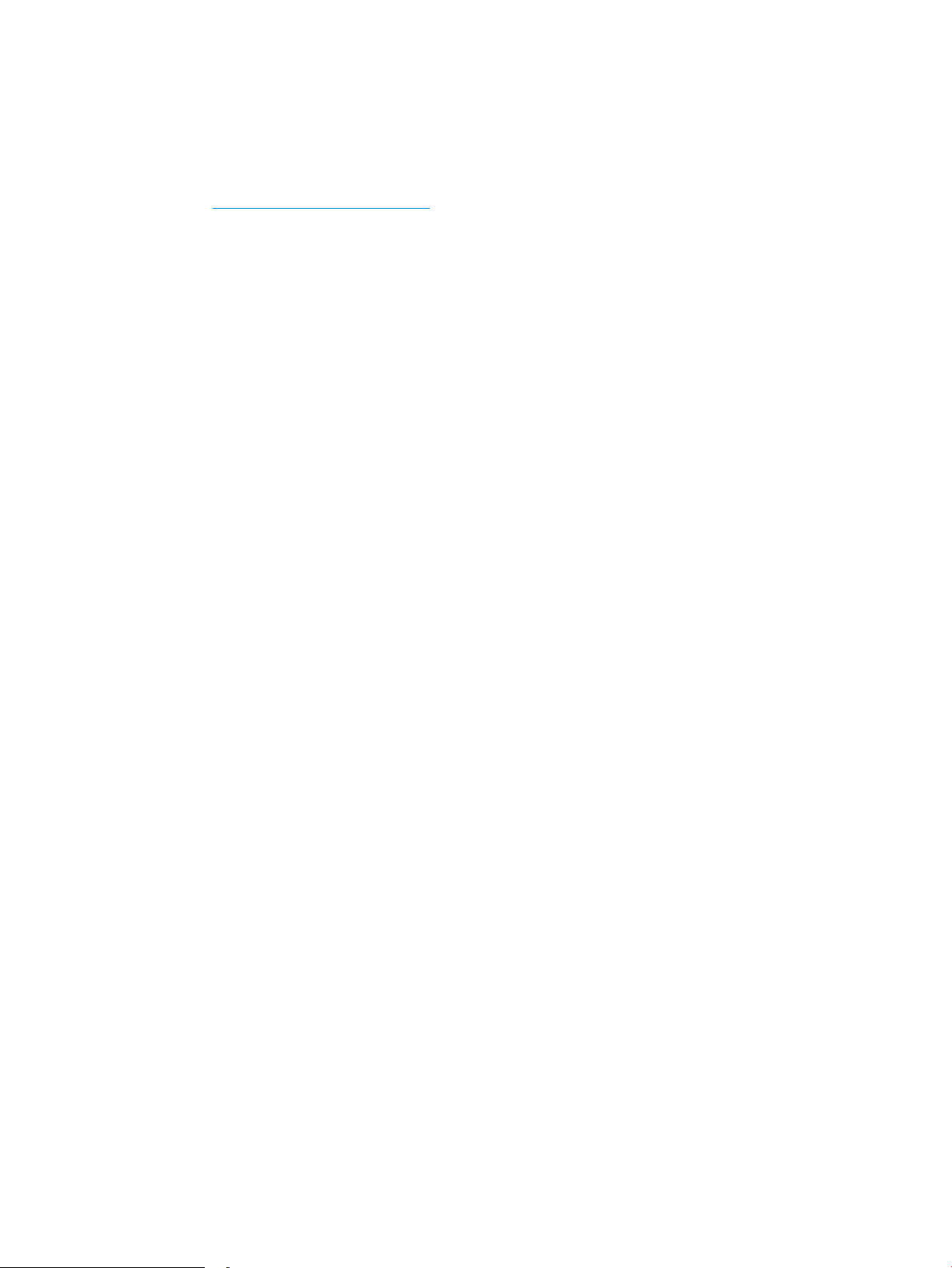
Printerhardware en -software installeren
Raadpleeg de installatieposter en snelstartgids die bij de printer zijn geleverd voor algemene installatieinstructies. Ga naar de HP-ondersteuningspagina voor aanvullende instructies.
Ga naar www.hp.com/support/ljM178MFP voor de uitgebreide Help van HP voor de printer. Zoek de volgende
ondersteuning:
● Installeren en congureren
● Leren en gebruiken
● Problemen oplossen
● Software- en rmware-updates downloaden
● Meepraten op ondersteuningsforums
● Informatie over garantie en wettelijke voorschriften zoeken
NLWW Printerhardware en -software installeren 13
Page 24
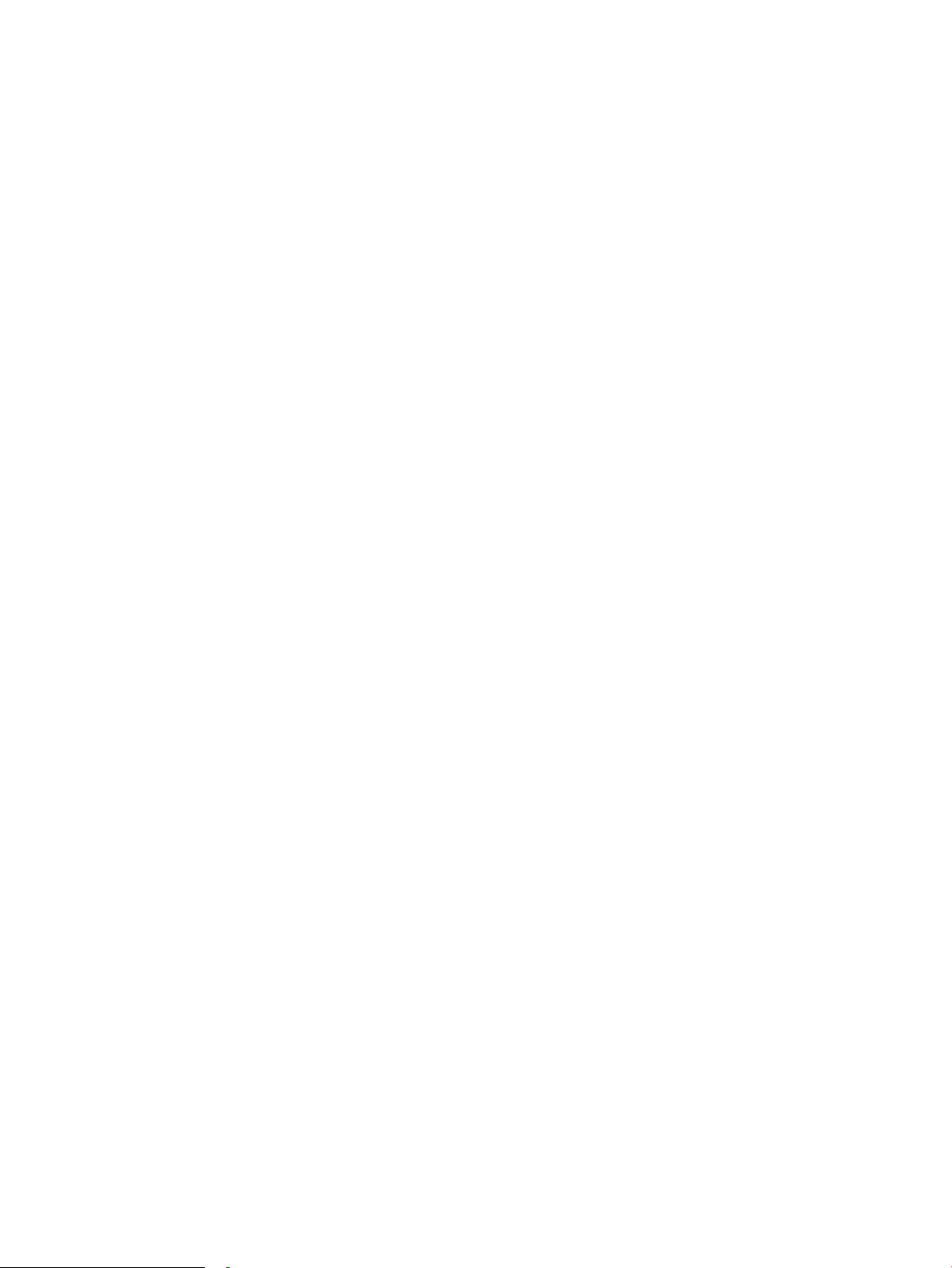
14 Hoofdstuk 1 Printeroverzicht NLWW
Page 25
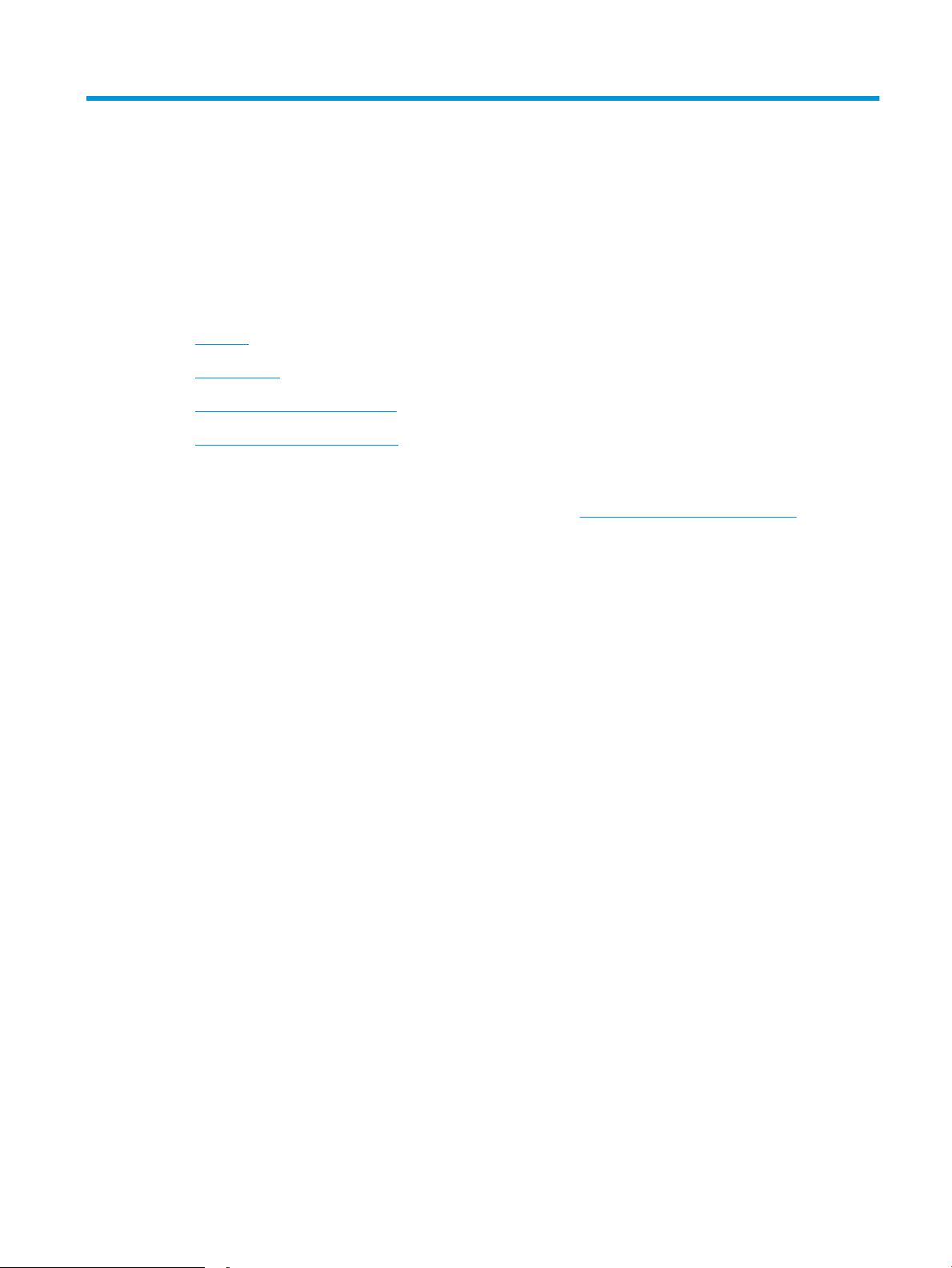
2 Papierladen
●
Inleiding
●
Lade 1 vullen
●
Enveloppen afdrukken en laden
●
Etiketten afdrukken en plaatsen
Voor meer informatie:
De volgende informatie is correct op het moment van uitgave. Zie www.hp.com/support/ljM178MFP voor actuele
informatie.
De uitgebreide Help van HP voor de printer omvat de volgende informatie:
● Installeren en congureren
● Leren en gebruiken
● Problemen oplossen
● Software- en rmware-updates downloaden
● Meepraten op ondersteuningsforums
● Informatie over garantie en wettelijke voorschriften zoeken
NLWW 15
Page 26
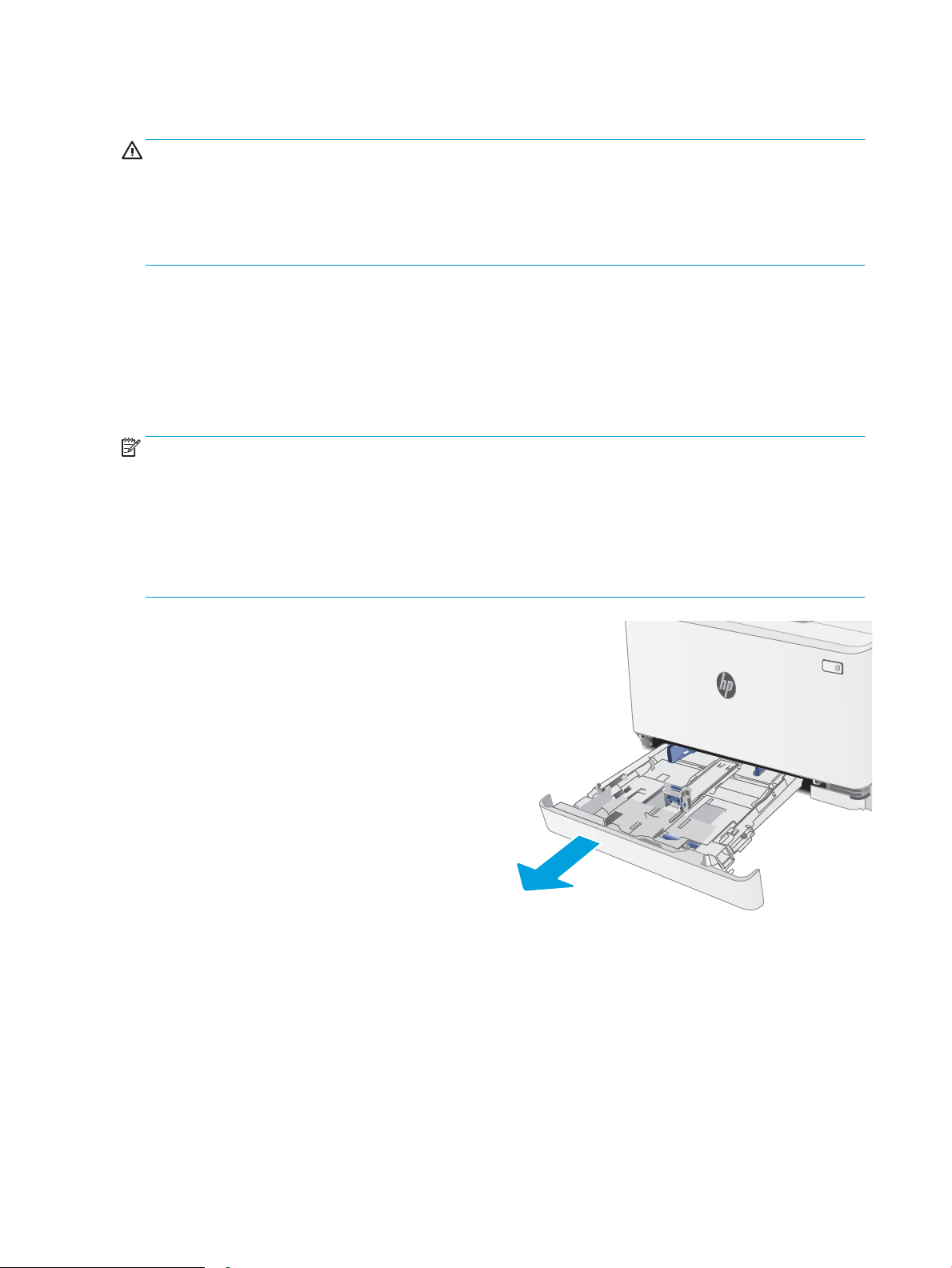
Inleiding
VOORZICHTIG: Breid niet meer dan één papierlade tegelijk uit.
Gebruik een papierlade niet als een opstapje.
Houd uw handen uit de papierlades wanneer deze worden gesloten.
Alle laden moeten zijn gesloten als u de printer verplaatst.
Lade 1 vullen
Inleiding
De volgende informatie beschrijft hoe u papier moet plaatsen in lade 1. Deze lade kan maximaal 150 vel papier
met een gewicht van 75 g/m
OPMERKING: Papierstoringen voorkomen:
● Voeg nooit papier toe aan of verwijder papier uit de lade tijdens het afdrukken.
● Haal voordat u de lade bijvult al het papier uit de invoerlade en leg de stapel recht.
● Waaier het papier niet uit wanneer u de lade vult.
● Gebruik geen papier dat is gekreukeld, gevouwen of beschadigd.
1. Open de lade.
OPMERKING: Open de lade niet als deze in
gebruik is.
2
bevatten.
16 Hoofdstuk 2 Papierladen NLWW
Page 27
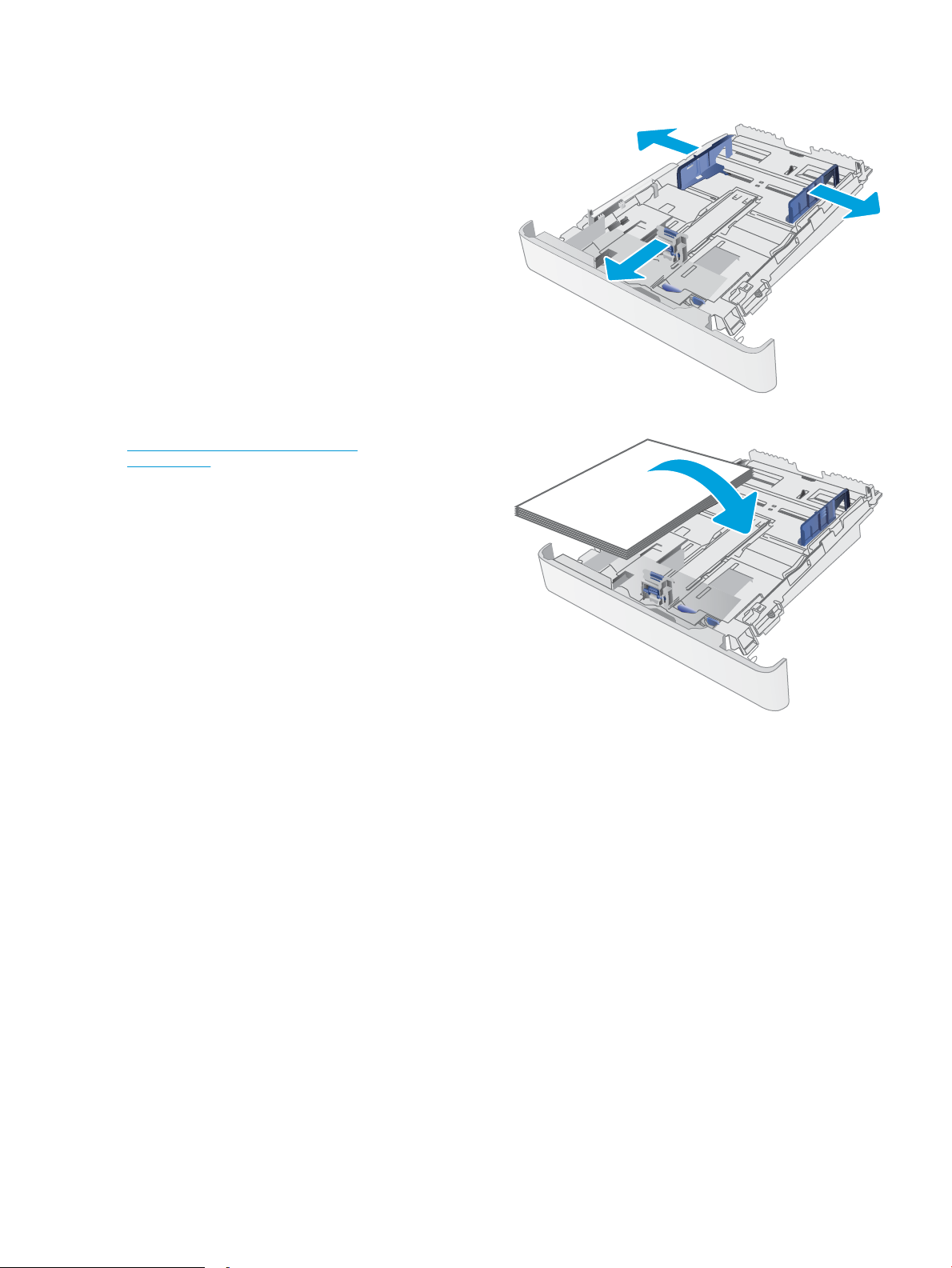
2. Stel de papiergeleiders in door de
afstelvergrendelingen in te drukken en de geleiders
op te schuiven tot het formaat van het papier dat u
gebruikt.
OPMERKING: Als u papier van Legal-formaat wilt
plaatsen, dient u de voorzijde van de lade te
verlengen door de blauwe vergrendeling ingedrukt
te houden terwijl u de voorzijde van de lade naar
voren trekt. Als lade 1 is gevuld met papier van
Legal-formaat, steekt deze ongeveer 57,5 mm uit
vanaf de voorzijde van de printer.
3. Plaats het papier in de lade. Raadpleeg
Afdrukstand van het papier in lade 1
op pagina 19 voor informatie over de
afdrukstand van het papier.
NLWW Lade 1 vullen 17
Page 28
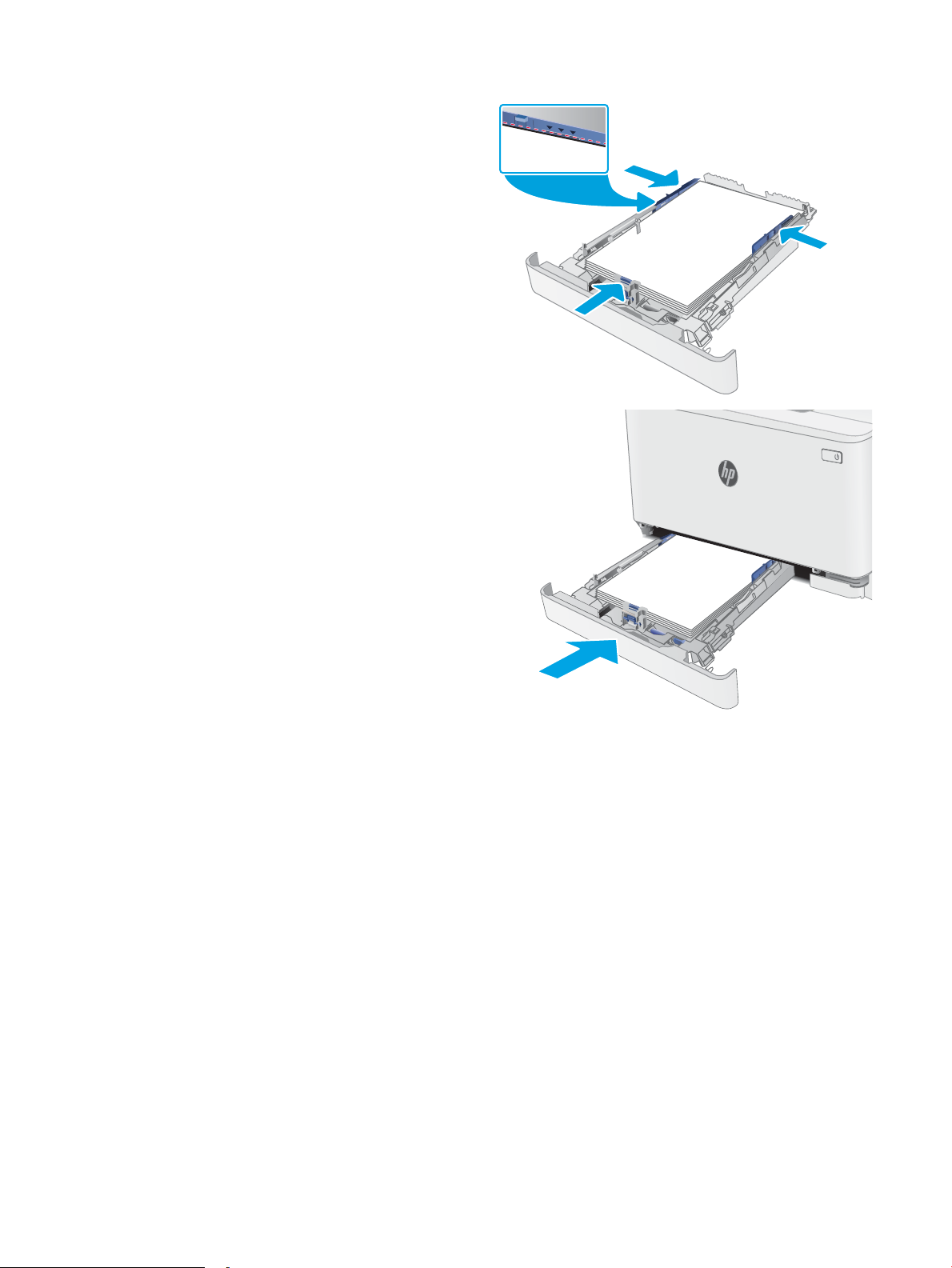
4. Stel de geleiders zo in dat deze de papierstapel net
aanraken, maar het papier niet buigen.
OPMERKING: Verplaatst de papiergeleiders niet
te strak tegen de papierstapel.
OPMERKING: Schuif de papiergeleiders naar het
juiste formaat en plaats niet te veel papier in de
lade om storingen te voorkomen.
5. Sluit de lade.
18 Hoofdstuk 2 Papierladen NLWW
Page 29
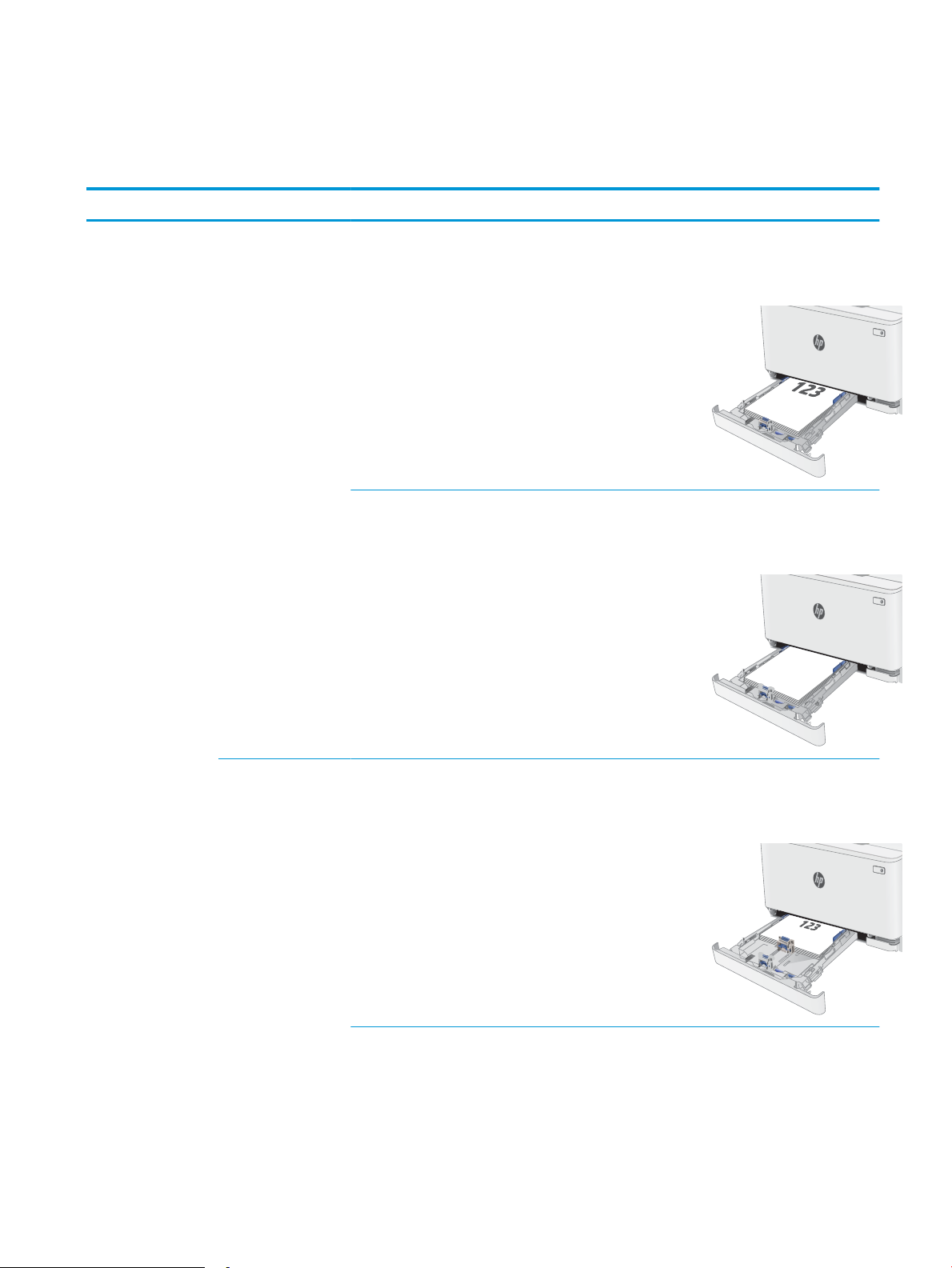
Afdrukstand van het papier in lade 1
123
Als u papier gebruikt die een bepaalde afdrukstand vereist, plaatst u dit aan de hand van de informatie in de
volgende tabel.
Papiersoort Stand afbeelding Uitvoer Papierformaat Papier plaatsen
Briefhoofdpapier of
voorbedrukt
Staand Enkelzijdig afdrukken Letter, Legal, Executive,
Ocio (8,5 x 13), A4, A6, B5 (JIS),
B5 (ISO), Postcard #10, Japanese
Postcard (Postcard (JIS)), Double
Japan Postcard Rotated (Double
Postcard (JIS))
Dubbelzijdig afdrukken Letter, Legal, Executive,
Ocio (8,5 x 13), A4, A6, B5 (JIS),
B5 (ISO), Postcard #10, Japanese
Postcard (Postcard (JIS)), Double
Japan Postcard Rotated (Double
Postcard (JIS))
Afdrukzijde boven
Bovenrand aan de achterkant van
de lade
Afdrukzijde beneden
Bovenrand aan de achterkant van
de lade
Liggend Enkelzijdig afdrukken A5 Afdrukzijde boven
Bovenrand aan de achterkant van
de lade
NLWW Lade 1 vullen 19
Page 30
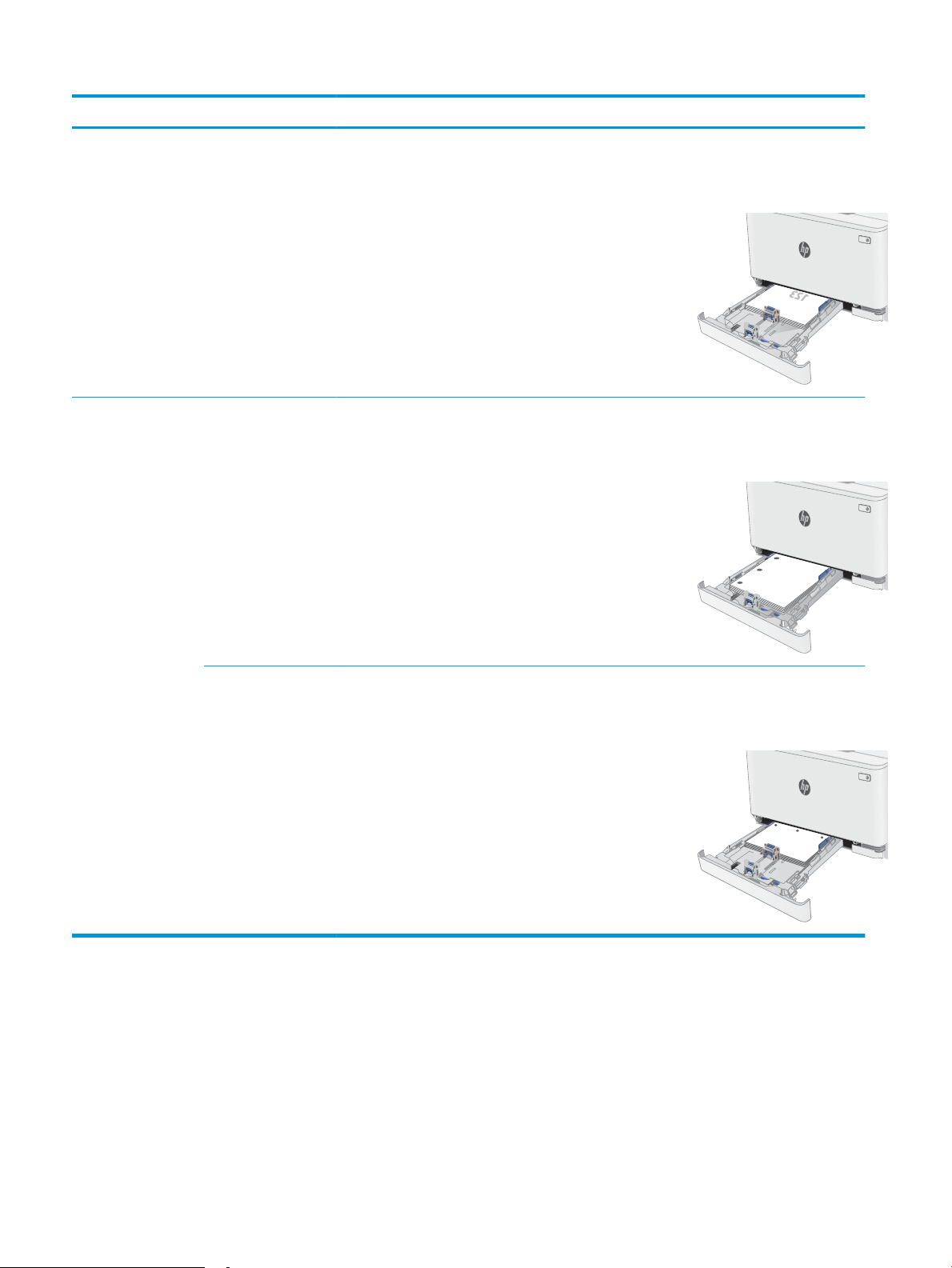
Papiersoort Stand afbeelding Uitvoer Papierformaat Papier plaatsen
Dubbelzijdig afdrukken A5 Afdrukzijde beneden
Bovenrand aan de achterkant van
de lade
Geperforeerd Staand Enkelzijdig afdrukken
of dubbelzijdig
afdrukken
Liggend Enkelzijdig afdrukken
of dubbelzijdig
afdrukken
Letter, Legal, Executive,
Ocio (8,5 x 13), A4, A6, B5 (JIS),
B5 (ISO), Postcard #10, Japanese
Postcard (Postcard (JIS)), Double
Japan Postcard Rotated (Double
Postcard (JIS))
A5 Afdrukzijde boven
Afdrukzijde boven
Gaatjes aan de linkerkant van de
lade
Gaatjes aan de voorzijde van de
lade
20 Hoofdstuk 2 Papierladen NLWW
Page 31

Enveloppen afdrukken en laden
Inleiding
De volgende informatie beschrijft hoe u enveloppen moet afdrukken en plaatsen. In lade 1 passen 5 enveloppen.
Volg deze stappen om de juiste instellingen te selecteren in de printerdriver voor het afdrukken van enveloppen
met de optie handmatige invoer. Stuur daarna de afdruktaak naar de printer en plaats de enveloppen in de lade.
Enveloppen afdrukken
1. Selecteer de afdrukoptie vanuit het programma.
2. Selecteer de printer in de lijst met printers en klik of tik vervolgens op de knop Eigenschappen of
Voorkeuren om de printerdriver te openen.
OPMERKING: De naam van de knop verschilt per softwareprogramma.
OPMERKING: Als u deze functies wilt openen vanaf een Startscherm in Windows 8 of 8.1, selecteert u
Apparaten, Afdrukken en vervolgens de printer.
3. Klik of tik op het tabblad Papier/Kwaliteit.
4. Selecteer het juiste formaat voor de enveloppen in de vervolgkeuzelijst Papierformaat.
5. Selecteer Envelop in de vervolgkeuzelijst Papiersoort.
6. Selecteer Handmatige invoer in de vervolgkeuzelijst Papierbron.
7. Klik op de knop OK om het dialoogvenster Documenteigenschappen te sluiten.
8. Klik in het dialoogvenster Afdrukken op de knop OK om de taak af te drukken.
Afdrukstand envelop
Lade Envelopformaat Enveloppen plaatsen
Lade 1 Envelop #10, Envelop Monarch, Envelop B5,
Afdrukzijde omhoog
Envelop C5, Envelop DL
Korte frankeerzijde aan de achterkant van
de lade
NLWW Enveloppen afdrukken en laden 21
Page 32

Etiketten afdrukken en plaatsen
Inleiding
De volgende informatie beschrijft hoe u etiketten moet afdrukken en plaatsen. In lade 1 passen 50 etiketvellen.
Volg deze stappen om de juiste instellingen te selecteren in de printerdriver voor het printen van etiketten met de
optie handmatige invoer. Stuur daarna de afdruktaak naar de printer en plaats de etiketten in de lade. Als u de
handmatige invoer gebruikt, drukt de printer de taak niet af totdat de lade is geopend.
Handmatige invoer voor etiketten
1. Selecteer de afdrukoptie vanuit het programma.
2. Selecteer de printer in de lijst met printers en klik of tik vervolgens op de knop Eigenschappen of
Voorkeuren om de printerdriver te openen.
OPMERKING: De naam van de knop verschilt per softwareprogramma.
OPMERKING: Als u deze functies wilt openen vanaf een Startscherm in Windows 8 of 8.1, selecteert u
Apparaten, Afdrukken en vervolgens de printer.
3. Klik op het tabblad Papier/Kwaliteit.
4. Selecteer het juiste formaat voor de etiketten in de vervolgkeuzelijst Papierformaat.
5. Selecteer Etiketten in de vervolgkeuzelijst Papiersoort.
6. Selecteer Handmatige invoer in de vervolgkeuzelijst Papierbron.
7. Klik op de knop OK om het dialoogvenster Documenteigenschappen te sluiten.
8. Klik in het dialoogvenster Afdrukken op de knop OK om de taak af te drukken.
Afdrukstand van etiket
Lade Etiketten plaatsen
Lade 1 Afdrukzijde boven
Bovenrand aan de achterkant van de lade
22 Hoofdstuk 2 Papierladen NLWW
Page 33

3 Benodigdheden, accessoires en onderdelen
●
Benodigdheden, accessoires en onderdelen bestellen
●
Tonercartridges vervangen
Voor meer informatie:
De volgende informatie is correct op het moment van uitgave. Zie www.hp.com/support/ljM178MFP voor actuele
informatie.
De uitgebreide Help van HP voor de printer omvat de volgende informatie:
● Installeren en congureren
● Leren en gebruiken
● Problemen oplossen
● Software- en rmware-updates downloaden
● Meepraten op ondersteuningsforums
● Informatie over garantie en wettelijke voorschriften zoeken
NLWW 23
Page 34

Benodigdheden, accessoires en onderdelen bestellen
Bestellen
Benodigdheden en papier bestellen www.hp.com/go/suresupply
Originele onderdelen of accessoires van HP bestellen www.hp.com/buy/parts
Bestellen via service- of ondersteuningsproviders Neem contact op met een erkend service- of ondersteuningspunt
van HP.
Bestellen via de geïntegreerde webserver van HP (EWS) Typ het IP-adres of de hostnaam van de printer in het adres- of
URL-veld van een ondersteunde webbrowser op de computer om
toegang te krijgen tot de webserver. De geïntegreerde webserver
bevat een koppeling naar de SureSupply-website van HP. Hier vindt
u mogelijkheden voor het aanschaen van originele
benodigdheden van HP.
Benodigdheden en accessoires
Artikel Omschrijving Cartridgenummer Nummer
Benodigdheden
Alleen voor gebruik in Noord-Amerika, Latijns-Amerika, landen/regio's binnen Azië Pacic en Japan
Originele HP 204A zwarte LaserJettonercartridge
Originele HP 204A cyaan LaserJettonercartridge
Originele HP 204A gele LaserJettonercartridge
Originele HP 204A magenta LaserJettonercartridge
Alleen voor gebruik in Europa, Rusland, CIS, het Midden-Oosten en Afrika
Originele HP 205A zwarte LaserJettonercartridge
Originele HP 205A cyaan LaserJettonercartridge
Originele HP 205A gele LaserJettonercartridge
Originele HP 205A magenta LaserJettonercartridge
Zwarte tonercartridge met standaardcapaciteit 204A CF510A
Cyaan tonercartridge met standaardcapaciteit 204A CF511A
Gele tonercartridge met standaardcapaciteit 204A CF512A
Magenta tonercartridge met
standaardcapaciteit
Zwarte tonercartridge met standaardcapaciteit 205A CF530A
Cyaan tonercartridge met standaardcapaciteit 205A CF531A
Gele tonercartridge met standaardcapaciteit 205A CF532A
Magenta tonercartridge met
standaardcapaciteit
Zelfreparatie-onderdelen voor de klant
204A CF513A
205A CF533A
Zelfreparatie-onderdelen voor de klant (CSR, Customer Self-Repair) zijn voor veel HP LaserJet printers
beschikbaar om de reparatietijd te verminderen. Ga voor meer informatie over het CSR-programma en de
voordelen naar www.hp.com/go/csr-support en www.hp.com/go/csr-faq.
24 Hoofdstuk 3 Benodigdheden, accessoires en onderdelen NLWW
Page 35

Echte HP vervangingsonderdelen kunt u bestellen op www.hp.com/buy/parts of door contact op te nemen met
een bevoegde service- of ondersteuningsprovider van HP. Om een onderdeel te bestellen, hebt u een van de
volgende gegevens nodig: onderdeelnummer, serienummer (op de achterkant van de printer), productnummer
of printernaam.
● Onderdelen die zijn gemarkeerd met Verplicht kunnen door de klant zelf worden geïnstalleerd. U kunt de
reparatie ook laten uitvoeren door servicemedewerkers van HP maar dan worden kosten in rekening
gebracht. Voor deze onderdelen wordt onder uw HP-printergarantie geen ondersteuning ter plekke of
reparatie in de werkplaats aangeboden.
● Onderdelen die zijn gemarkeerd met Optioneel, kunnen tijdens de garantieperiode van de printer op uw
verzoek zonder bijkomende kosten worden geïnstalleerd door servicemedewerkers van HP.
Instructies voor zelf
Artikel Omschrijving
Papierinvoerlade voor 150 vel Vervangende cassette voor lade 1 Verplicht RM2-1688-000
vervangen Nummer
NLWW Benodigdheden, accessoires en onderdelen bestellen 25
Page 36

Tonercartridges vervangen
Inleiding
Deze printer geeft aan wanneer het niveau van de tonercartridge laag is. De echte resterende levensduur van de
tonercartridge kan variëren. Zorg dat u een vervangende tonercartridge hebt die u kunt plaatsen wanneer de
afdrukkwaliteit niet meer voldoet.
Ga naar HP SureSupply op www.hp.com/go/suresupply om cartridges aan te schaen of de
cartridgecompatibiliteit van de printer te controleren. Blader naar de onderkant van de pagina en controleer of
land/regio juist is ingesteld.
De printer gebruikt vier kleuren en heeft voor elke kleur een afzonderlijke tonercartridge: geel (Y), magenta (M),
cyaan (C) en zwart (K). De tonercartridges bevinden zich aan de binnenzijde van de voorklep.
Item Omschrijving Cartridgenummer Nummer
Alleen voor gebruik in Noord-Amerika, Latijns-Amerika, landen/regio's binnen Azië Pacic en Japan
Originele HP 204A zwarte LaserJettonercartridge
Originele HP 204A cyaan LaserJettonercartridge
Originele HP 204A gele LaserJettonercartridge
Originele HP 204A magenta LaserJettonercartridge
Alleen voor gebruik in Europa, Rusland, CIS, het Midden-Oosten en Afrika
Originele HP 205A zwarte LaserJettonercartridge
Originele HP 205A cyaan LaserJettonercartridge
Originele HP 205A gele LaserJettonercartridge
Originele HP 205A magenta LaserJettonercartridge
Zwarte tonercartridge met
standaardcapaciteit
Cyaan tonercartridge met
standaardcapaciteit
Gele tonercartridge met standaardcapaciteit 204A CF512A
Magenta tonercartridge met
standaardcapaciteit
Zwarte tonercartridge met
standaardcapaciteit
Cyaan tonercartridge met
standaardcapaciteit
Gele tonercartridge met standaardcapaciteit 205A CF532A
Magenta tonercartridge met
standaardcapaciteit
Verwijder de tonercartridge pas uit de verpakking wanneer u deze plaatst.
204A CF510A
204A CF511A
204A CF513A
205A CF530A
205A CF531A
205A CF533A
VOORZICHTIG: stel de tonercartridge niet langer dan enkele minuten bloot aan licht. Zo voorkomt u
beschadiging van de cartridge. Dek de groene afbeeldingsdrum af als de tonercartridge voor langere tijd uit de
printer wordt verwijderd.
De volgende afbeelding geeft de onderdelen van de tonercartridge weer.
26 Hoofdstuk 3 Benodigdheden, accessoires en onderdelen NLWW
Page 37

1 Hendel
2 Afbeeldingsdrum
3 Geheugenchip
VOORZICHTIG: Als er toner op uw kleding komt, veegt u dit af met een droge doek en wast u de kleding in koud
water. Met warm water wordt de toner in de stof opgenomen.
OPMERKING: In de verpakking van de tonercartridge vindt u informatie over hergebruik van gebruikte
cartridges.
NLWW Tonercartridges vervangen 27
Page 38

De tonercartridges verwijderen en deze vervangen
1. Open de voorklep.
2. Pak de blauwe hendel van de tonercartridgelade
en trek de lade naar buiten.
3. Pak de hendel van de tonercartridge en trek de
cartridge vervolgens recht naar boven om deze te
verwijderen.
28 Hoofdstuk 3 Benodigdheden, accessoires en onderdelen NLWW
Page 39

4. Haal de nieuwe tonercartridge uit de doos en trek
aan het lipje op de verpakking.
5. Haal de tonercartridge uit de geopende
verpakking. Bewaar alle verpakking om de
tonercartridge mee te recyclen.
OPMERKING: Raak de groene afbeeldingsdrum
niet aan. Vingerafdrukken op de drum kunnen
defecten in het afdrukken veroorzaken.
6. Terwijl u de tonercartridge aan beide uiteinden
vasthoudt, schudt u de tonercartridge zachtjes
heen en weer om de toner gelijkmatig in de
cartridge te verdelen.
NLWW Tonercartridges vervangen 29
Page 40

7. Plaats de nieuwe tonercartridge. Zorg ervoor dat
de kleur op de cartridge overeenkomt met kleur op
de lade.
OPMERKING: Raak de groene afbeeldingsdrum
niet aan. Vingerafdrukken op de drum kunnen
defecten in het afdrukken veroorzaken.
8. Sluit de lade met de tonercartridges.
9. Sluit de voorklep.
30 Hoofdstuk 3 Benodigdheden, accessoires en onderdelen NLWW
Page 41

4 Afdrukken
●
Afdruktaken (Windows)
●
Afdruktaken (OS X)
●
Mobiel afdrukken
Voor meer informatie:
De volgende informatie is correct op het moment van uitgave. Zie www.hp.com/support/ljM178MFP voor actuele
informatie.
De uitgebreide Help van HP voor de printer omvat de volgende informatie:
● Installeren en congureren
● Leren en gebruiken
● Problemen oplossen
● Software- en rmware-updates downloaden
● Meepraten op ondersteuningsforums
● Informatie over garantie en wettelijke voorschriften zoeken
NLWW 31
Page 42

Afdruktaken (Windows)
Afdrukken (Windows)
De volgende procedure beschrijft het standaardafdrukproces voor Windows.
1. Selecteer de afdrukoptie vanuit het programma.
2. Selecteer de printer in de lijst met printers. Als u instellingen wilt wijzigen, klikt u op de knop Eigenschappen
of Voorkeuren om de printerdriver te openen.
OPMERKING: De naam van de knop verschilt per softwareprogramma.
OPMERKING: In Windows-10, 8.1 en 8 hebben deze toepassingen een andere indeling met andere
functies ten opzichte van wat hieronder wordt beschreven voor desktoptoepassingen. Voer de volgende
stappen uit om de functie voor afdrukken vanaf een app in het Start-scherm te openen:
● Windows 10: Selecteer Afdrukken en selecteer vervolgens de printer.
● Windows 8.1 of 8: Selecteer Apparaten, selecteer Afdrukken en selecteer de printer.
Als Meer instellingen is geselecteerd, zal de toepassing HP Smart aanvullende driverfuncties voor de driver
HP PCL-6 V4 downloaden.
OPMERKING: Klik op de knop Help (?) in de printerdriver voor meer informatie.
3. Klik op de tabbladen in de printerdriver om de beschikbare opties te congureren. Stel bijvoorbeeld de
papierrichting in op het tabblad Afwerking en stel papierbron, papiersoort, papierformaat en
kwaliteitsinstellingen in op het tabblad Papier/Kwaliteit.
4. Klik op de knop OK om terug te gaan naar het dialoogvenster Afdrukken. Geef op dit scherm het aantal af
te drukken exemplaren op.
5. Klik op de knop Afdrukken om de taak af te drukken.
Handmatig dubbelzijdig afdrukken (Windows)
Gebruik deze procedure voor printers waarop geen automatische eenheid voor dubbelzijdig afdrukken is
geïnstalleerd, of om af te drukken op papier dat de eenheid voor dubbelzijdig afdrukken niet ondersteunt.
1. Selecteer de afdrukoptie vanuit het programma.
2. Selecteer de printer in de lijst met printers en klik vervolgens op de knop Eigenschappen of Voorkeuren om
het printerstuurprogramma te openen.
OPMERKING: De naam van de knop verschilt per softwareprogramma.
OPMERKING: In Windows 10, 8.1 en 8 hebben deze toepassingen een andere indeling met andere
functies ten opzichte van wat hieronder wordt beschreven voor desktoptoepassingen. Voer de volgende
stappen uit om de functie voor afdrukken vanaf een app in het Start-scherm te openen:
● Windows 10: Selecteer Afdrukken en selecteer vervolgens de printer.
● Windows 8.1 of 8: Selecteer Apparaten, selecteer Afdrukken en selecteer de printer.
Als Meer instellingen is geselecteerd, zal de toepassing HP Smart aanvullende driverfuncties voor de driver
HP PCL-6 V4 downloaden.
32 Hoofdstuk 4 Afdrukken NLWW
Page 43

3. Open het tabblad Afwerking.
4. Selecteer Dubbelzijdig afdrukken (handmatig) en klik op OK om het dialoogvenster
Documenteigenschappen te sluiten.
5. Klik in het dialoogvenster Afdrukken op de knop Afdrukken om de eerste zijde van de taak af te drukken.
6. Haal de afgedrukte stapel uit de uitvoerbak en leg deze in lade 1.
7. Selecteer, wanneer u hierom wordt gevraagd, de desbetreende knop op het bedieningspaneel om door te
gaan.
Meerdere pagina's per vel afdrukken (Windows)
1. Selecteer de afdrukoptie vanuit het programma.
2. Selecteer de printer in de lijst met printers en klik vervolgens op de knop Eigenschappen of Voorkeuren om
het printerstuurprogramma te openen.
OPMERKING: De naam van de knop verschilt per softwareprogramma.
OPMERKING: In Windows-10, 8.1 en 8 hebben deze toepassingen een andere indeling met andere
functies ten opzichte van wat hieronder wordt beschreven voor desktoptoepassingen. Voer de volgende
stappen uit om de functie voor afdrukken vanaf een app in het Start-scherm te openen:
● Windows 10: Selecteer Afdrukken en selecteer vervolgens de printer.
● Windows 8.1 of 8: Selecteer Apparaten, selecteer Afdrukken en selecteer de printer.
De HP AiO Printer Remote toepassing downloadt extra driver-functies voor het stuurprogramma HP PCL-6
V4 wanneer Meer instellingen is geselecteerd.
3. Open het tabblad Afwerking.
4. Selecteer het aantal pagina's per vel in de vervolgkeuzelijst Pagina's per vel.
5. Selecteer de juiste opties voor Paginaranden afdrukken, Paginavolgorde en Afdrukrichting. Klik op OK om
het dialoogvenster Documenteigenschappen te sluiten.
6. Klik in het dialoogvenster Afdrukken op de knop Afdrukken om de taak af te drukken.
De papiersoort selecteren (Windows)
1. Selecteer de afdrukoptie vanuit het programma.
2. Selecteer de printer in de lijst met printers en klik of tik vervolgens op de knop Eigenschappen of
Voorkeuren om de printerdriver te openen.
OPMERKING: De naam van de knop verschilt per softwareprogramma.
NLWW Afdruktaken (Windows) 33
Page 44

OPMERKING: In Windows 10, 8.1 en 8 hebben deze toepassingen een andere indeling met andere
functies ten opzichte van wat hieronder wordt beschreven voor desktoptoepassingen. Voer de volgende
stappen uit om de functie voor afdrukken vanaf een app in het Start-scherm te openen:
● Windows 10: Selecteer Afdrukken en selecteer vervolgens de printer.
● Windows 8.1 of 8: Selecteer Apparaten, selecteer Afdrukken en selecteer de printer.
Als Meer instellingen is geselecteerd, zal de toepassing HP Smart aanvullende driverfuncties voor de driver
HP PCL-6 V4 downloaden.
3. Klik op het tabblad Papier/Kwaliteit.
4. Selecteer de papiersoort die u gebruikt, en klik op OK.
5. Klik op OK om het dialoogvenster Documenteigenschappen te sluiten.
6. Klik in het dialoogvenster Afdrukken op de knop Afdrukken om de taak af te drukken.
34 Hoofdstuk 4 Afdrukken NLWW
Page 45

Afdruktaken (OS X)
Afdrukken (OS X)
De volgende procedure beschrijft het standaardafdrukproces voor OS X.
1. Klik op de optie Afdrukken in het menu Bestand.
2. Selecteer de printer.
3. Klik op Details weergeven of Exemplaren en pagina's en selecteer vervolgens andere menu's om de
afdrukinstellingen aan te passen.
OPMERKING: De naam van het item verschilt per softwareprogramma.
4. Klik op de knop Afdrukken.
Handmatig dubbelzijdig afdrukken (OS X)
OPMERKING: Deze functie is beschikbaar als u de HP-printerdriver installeert. Mogelijk is de functie niet
beschikbaar als u AirPrint gebruikt.
1. Klik op de optie Afdrukken in het menu Bestand.
2. Selecteer de printer.
3. Klik op Details weergeven of Exemplaren en pagina's en klik vervolgens op het menu Handmatig
dubbelzijdig.
OPMERKING: De naam van het item verschilt per softwareprogramma.
4. Klik op het vak Handmatig dubbelzijdig en selecteer een bindoptie.
5. Klik op de knop Afdrukken.
6. Ga naar de printer en verwijder alle lege vellen uit lade 1.
7. Haal de bedrukte stapel uit de uitvoerbak en plaats die met de bedrukte zijde omlaag in de invoerlade.
8. Raak, wanneer u hierom wordt gevraagd, de desbetreende knop op het bedieningspaneel aan om door te
gaan.
Meerdere pagina's per vel afdrukken (OS X)
1. Klik op de optie Afdrukken in het menu Bestand.
2. Selecteer de printer.
3. Klik op Details weergeven of Exemplaren en pagina's en klik vervolgens op het menu Lay-out.
OPMERKING: De naam van het item verschilt per softwareprogramma.
4. Selecteer in de vervolgkeuzelijst Pagina's per vel het aantal pagina's dat u op elk vel wilt afdrukken.
5. Selecteer in het gedeelte Lay-outrichting de volgorde en positie van de pagina's op het vel.
NLWW Afdruktaken (OS X) 35
Page 46

6. Selecteer in het menu Randen het soort rand dat u rond elke pagina op het vel wilt afdrukken.
7. Klik op de knop Afdrukken.
De papiersoort selecteren (OS X)
1. Klik op de optie Afdrukken in het menu Bestand.
2. Selecteer de printer.
3. Klik op Details weergeven of Exemplaren en pagina's en klik vervolgens op het menu Afdrukmateriaal en
kwaliteit
OPMERKING: De naam van het item verschilt per softwareprogramma.
4. Selecteer in de opties Media en kwaliteit of Papier/kwaliteit.
OPMERKING: Deze lijst bevat de hoofdset met beschikbare opties. Sommige opties zijn niet beschikbaar
op alle printers.
● Afdrukmateriaal: Selecteer de optie voor de papiersoort voor de afdruktaak.
● Afdrukkwaliteit: Selecteer het resolutieniveau voor de afdruktaak.
● Rand-tot-rand afdrukken: Selecteer deze optie om dicht tegen de randen van het papier af te
of het menu Papier/kwaliteit.
drukken.
● EconoMode: Selecteer deze optie om toner te besparen als u conceptversies van documenten afdrukt.
5. Klik op de knop Afdrukken.
36 Hoofdstuk 4 Afdrukken NLWW
Page 47

Mobiel afdrukken
Inleiding
HP biedt diverse mobiele en ePrint-oplossingen voor gemakkelijk afdrukken naar een HP-printer vanaf een
laptop, tablet, smartphone of ander mobiel apparaat. Ga naar www.hp.com/go/LaserJetMobilePrinting om de
volledige lijst te zien en te bepalen wat de beste keuze is.
OPMERKING: Werk de printerrmware bij om te zorgen dat alle mobiele afdruk- en ePrint-functies worden
ondersteund.
●
Wi-Fi Direct (alleen draadloze modellen)
●
HP ePrint via e-mail
●
HP ePrint-software
●
AirPrint
●
Android-geïntegreerd afdrukken
Wi-Fi Direct (alleen draadloze modellen)
Met Wi-Fi Direct-functionaliteit kunt u vanaf een draadloos mobiel apparaat afdrukken zonder dat een verbinding
met een netwerk of internet is vereist.
OPMERKING: Niet alle mobiele besturingssystemen worden op dit moment dor Wi-Fi Direct ondersteund.
OPMERKING: Voor mobiele apparaten zonder Wi-Fi Direct-functionaliteit maakt de Wi-Fi Direct-verbinding
alleen afdrukken mogelijk. Nadat u hebt afgedrukt met Wi-Fi Direct, moet u verbinding maken met een lokaal
netwerk om toegang te krijgen tot internet.
Voer de volgende stappen uit voor toegang tot de Wi-Fi Direct-verbinding van de printer:
1. Druk op de knop Instellingen op het bedieningspaneel van de printer.
2. Open de volgende menu's:
● Netwerk instellen
● Wi-Fi Direct
● Verbindingsmethode
3. Kies een van de volgende verbindingsmethoden:
● Automatisch: Als u deze optie kiest, stelt u het wachtwoord in op 12345678.
● Handmatig: Als u deze optie kiest, wordt een veilig, willekeurig wachtwoord gegenereerd.
4. Open het menu Wi-Fi of Wi-Fi Direct op het mobiele apparaat.
5. Selecteer de naam van de printer in de lijst met beschikbare netwerken.
OPMERKING: Als de naam van de printer niet wordt weergegeven, bevindt u zich mogelijk buiten het
bereik van het Wi-Fi Direct-signaal. Verplaats het apparaat dichter bij de printer.
NLWW Mobiel afdrukken 37
Page 48

6. Voer bij de aanwijzing het Wi-Fi Direct-wachtwoord in of selecteer de knop OK op het bedieningspaneel van
de printer.
OPMERKING: Als voor Android-apparaten met ondersteuning voor Wi-Fi Direct de verbindingsmethode is
ingesteld op Automatisch, wordt de verbinding automatisch tot stand gebracht. Er wordt dan niet om een
wachtwoord gevraagd. Als de verbindingsmethode is ingesteld op Handmatig, moet u op de knop OK
drukken of een op het bedieningspaneel van de printer weergegeven pincode opgeven als wachtwoord.
7. Open het document en selecteer vervolgens de optie Afdrukken.
OPMERKING: Als het mobiele apparaat geen ondersteuning biedt voor afdrukken, installeert u de mobiele
app HP ePrint.
8. Selecteer de printer uit de lijst met beschikbare printers en selecteer vervolgens Afdrukken.
9. Nadat de afdruktaak is voltooid, moeten sommige mobiele apparaten opnieuw met het lokale netwerk
worden verbonden.
De volgende apparaten en besturingssystemen ondersteunen Wi-Fi Direct:
● Tablets en telefoons met Android 4.0 en hoger waarop de HP Print Services of de Mopria-plug-in voor
mobiel afdrukken is geïnstalleerd
● De meeste computers, tablets en laptops met Windows 8.1 waarop de HP-printerdriver is geïnstalleerd
De volgende apparaten en besturingssystemen bieden geen ondersteuning voor Wi-Fi Direct, maar kunnen
afdrukken naar een printer die wel ondersteuning biedt voor Wi-Fi Direct:
● Apple iPhone en iPad
● Mac-computers met OS X
Voor meer informatie over afdrukken via Wi-Fi Direct, raadpleegt u www.hp.com/go/wirelessprinting.
Wi-Fi Direct-mogelijkheden kunnen via het bedieningspaneel van de printer worden in- of uitgeschakeld.
Wi-Fi Direct in- of uitschakelen
1. Druk op het bedieningspaneel van de printer op de knop Instellingen en open het menu
Netwerkinstellingen.
2. Open de volgende menu's:
● Wi-Fi Direct
● Aan/uit
3. Selecteer het menu-item Aan. Als u het item Uit selecteert, schakelt u afdrukken via Wi-Fi Direct uit.
OPMERKING: In omgevingen waar meer dan één model van dezelfde printer is geïnstalleerd, kan een unieke
Wi-Fi Direct-naam voor elke printer handig zijn voor printerherkenning bij het afdrukken via Wi-Fi Direct. De Wi-Fi
Direct-naam is beschikbaar als u op de knop OK drukt en vervolgens de volgende menu's opent:
● Netwerk instellen
● Wi-Fi Direct
● Wi-Fi Direct-naam
38 Hoofdstuk 4 Afdrukken NLWW
Page 49

De Wi-Fi Direct-naam van de printer wijzigen
Volg deze procedure om de Wi-Fi Direct-naam van de printer te wijzigen met de geïntegreerde webserver van HP
(EWS):
Stap één: De geïntegreerde webserver van HP openen
1. Druk op de knop Instellingen op het bedieningspaneel van de printer. Open het menu
Netwerkinstellingen, selecteer IP-adres weergeven en vervolgens Ja. Ga terug naar het beginscherm om
het IP-adres weer te geven.
2. Open een internetbrowser en voer in de adresregel het IP-adres of de hostnaam in zoals die wordt
weergegeven op het bedieningspaneel van de printer. Druk op de toets Enter op het toetsenbord van de pc.
De geïntegreerde webserver wordt geopend.
OPMERKING: Als de webbrowser een bericht weergeeft dat toegang tot de website mogelijk niet veilig is,
selecteert u de optie om door te gaan naar de website. Toegang tot deze website zal de computer niet
beschadigen.
Stap twee: De Wi-Fi Direct-naam wijzigen
1. Klik op het tabblad Networking (Netwerken).
2. Klik in het linkerdeelvenster op de koppeling Wi-Fi Direct instellen.
3. Voer in het veld Wi-Fi Direct-naam de nieuwe naam in.
4. Klik op Apply (Toepassen).
HP ePrint via e-mail
Gebruik HP ePrint om documenten af te drukken door ze als e-mailbijlage vanaf een willekeurig apparaat met
een e-mailfunctie naar het e-mailadres van de printer te sturen.
Voor het gebruik van HP ePrint moet de printer aan deze eisen voldoen:
● De printer moet zijn verbonden met een vast of draadloos netwerk en over een internetverbinding
beschikken.
● HP Webservices moet zijn ingeschakeld op de printer en de printer moet zijn geregistreerd bij
HP Connected.
Volg deze procedure om HP-webservices in te schakelen en u te registreren bij HP Connected:
1. Druk op de knop Instellingen op het bedieningspaneel van de printer. Open het menu
Netwerkinstellingen, selecteer IP-adres weergeven en vervolgens Ja. Ga terug naar het beginscherm
om het IP-adres weer te geven.
NLWW Mobiel afdrukken 39
Page 50

2. Open een internetbrowser en voer in de adresregel het IP-adres of de hostnaam in zoals die wordt
weergegeven op het bedieningspaneel van de printer. Druk op de toets Enter op het toetsenbord van
de pc. De geïntegreerde webserver wordt geopend.
OPMERKING: Als de webbrowser een bericht weergeeft dat toegang tot de website mogelijk niet
veilig is, selecteert u de optie om door te gaan naar de website. Toegang tot deze website zal de
computer niet beschadigen.
3. Klik op het tabblad HP Webservices en vervolgens op Inschakelen. De printer schakelt Webservices in
en drukt vervolgens een informatiepagina af.
Op de informatiepagina staat de printercode die u nodig hebt om de HP-printer bij HP Connected te
registreren.
4. Ga naar www.hpconnected.com om een HP ePrint-account te maken en voltooi het installatieproces.
HP ePrint-software
Met de HP ePrint-software kunt u vanaf een Windows- of Mac-desktop of laptop gemakkelijk afdrukken naar een
printer met HP ePrint-functionaliteit. Met deze software kunt u gemakkelijk de printers met HP ePrintfunctionaliteit vinden die zijn geregistreerd bij uw HP Connected-account. De beoogde HP-printer kan zich op het
kantoor of op een andere locatie waar ook ter wereld bevinden.
● Windows: Nadat u de software hebt geïnstalleerd, kiest u in de toepassing die u op dat moment gebruikt de
optie Afdrukken en selecteert u vervolgens HP ePrint in de lijst met geïnstalleerde printers. Klik op de knop
Eigenschappen als u de afdrukopties wilt congureren.
● OS X: Na de installatie van de software, selecteert u Bestand, Afdrukken. Selecteer vervolgens de pijl naast
PDF (in de linkerbenedenhoek van het driverscherm). Selecteer HP ePrint.
In Windows biedt de HP ePrint-software ondersteuning voor afdrukken via TCP/IP op lokale printers op het
netwerk (LAN of WAN) voor apparaten die UPD PostScript® ondersteunen.
Windows en OS X bieden beide ondersteuning voor afdrukken via IPP voor apparaten die op een LAN- of WANnetwerk zijn aangesloten en ePCL ondersteunen.
Windows en OS X ondersteunen ook het afdrukken van PDF-documenten naar openbare afdruklocaties en het
afdrukken met HP ePrint via e-mail in de cloud.
Ga naar www.hp.com/go/eprintsoftware als u drivers wilt downloaden of meer informatie wilt lezen.
OPMERKING: Voor Windows is HP ePrint + JetAdvantage de naam van de printerdriver voor de HP ePrint-
software.
OPMERKING: De HP ePrint-software voor OS X is een PDF-workowprogramma en technisch gezien geen
printerdriver.
OPMERKING: HP ePrint-software biedt geen ondersteuning voor afdrukken via USB.
AirPrint
Direct afdrukken met AirPrint van Apple wordt ondersteund voor iOS en op Mac-computers met OS X 10.7 Lion
en nieuwer. Gebruik AirPrint om direct op de printer af te drukken vanaf een iPad, iPhone (3GS of later), of iPod
touch (derde generatie of later) in de volgende mobiele toepassingen:
40 Hoofdstuk 4 Afdrukken NLWW
Page 51

● Mail
● Foto's
● Safari
iBooks
●
● Externe toepassingen selecteren.
U kunt AirPrint alleen gebruiken als de printer is verbonden met hetzelfde netwerk (subnet) als waarmee het
Apple-apparaat is verbonden. Ga voor meer informatie over het gebruik van AirPrint en welke HP-printers
compatibel zijn met AirPrint naar www.hp.com/go/LaserJetMobilePrinting.
OPMERKING: Controleer voordat u AirPrint met een USB-verbinding gaat gebruiken eerst het versienummer.
AirPrint versie 1.3 en eerder ondersteunen geen USB-verbindingen.
NLWW Mobiel afdrukken 41
Page 52

Android-geïntegreerd afdrukken
Dankzij de geïntegreerde oplossing van HP voor Android en Kindle kunnen mobiele apparaten HP-printers op een
netwerk of binnen draadloos bereik automatisch vinden en er via Wi-Fi Direct mee afdrukken.
De afdrukoplossing is geïntegreerd in veel versies van het besturingssysteem.
OPMERKING: Als afdrukken niet beschikbaar is op uw apparaat, gaat u naar Google Play > Android-apps en
installeert u de HP Print Service Plugin.
Ga voor meer informatie over het gebruik van de in Android geïntegreerde afdrukoplossing en over welke
Android-apparaten worden ondersteund naar www.hp.com/go/LaserJetMobilePrinting.
42 Hoofdstuk 4 Afdrukken NLWW
Page 53

5 Kopie
●
Een kopie maken
●
Dubbelzijdig kopiëren (duplex)
Voor meer informatie:
De volgende informatie is correct op het moment van uitgave. Zie www.hp.com/support/ljM178MFP voor actuele
informatie.
De uitgebreide Help van HP voor de printer omvat de volgende informatie:
● Installeren en congureren
● Leren en gebruiken
● Problemen oplossen
● Software- en rmware-updates downloaden
● Meepraten op ondersteuningsforums
● Informatie over garantie en wettelijke voorschriften zoeken
NLWW 43
Page 54

Een kopie maken
1 2
OPMERKING: De stappen zijn afhankelijk van het soort bedieningspaneel.
1 LED-bedieningspaneel
2 2-regelig bedieningspaneel
LED-bedieningspanelen:
1. Plaats het document op de glasplaat van de scanner volgens de indicatoren op de printer.
2. Druk op de knop Kopieermenu om een van de volgende kopieerinstellingen te kiezen.
● Selecteer de instelling Aantal exemplaren en gebruik de pijlknoppen om het aantal exemplaren aan te
passen.
● Selecteer de instelling Lichter/donkerder en gebruik de pijlknoppen om de donkerte voor de huidige
kopieertaak aan te passen.
● Selecteer de instelling Vergroten/Verkleinen en gebruik de pijlknoppen om het vergrotingspercentage
voor de huidige kopieertaak aan te passen.
3. Druk op de knop Start kopiëren, mono of de knop Start kopiëren, kleur om te beginnen met
kopiëren.
2-regelige bedieningspanelen:
1. Plaats het document op de glasplaat van de scanner volgens de indicatoren op de printer.
2. Druk op de knop Kopieermenu .
3. U optimaliseert de kopieerkwaliteit voor verschillende soorten documenten door met de pijlknoppen het
menu Optimaliseren te selecteren en vervolgens op de knop OK te drukken. De volgende instellingen voor
kopieerkwaliteit zijn beschikbaar:
● Automatische selectie: Gebruik deze instelling als u de kwaliteit van de kopie niet erg belangrijk vindt.
Dit is de standaardinstelling.
● Gemengd: Gebruik deze instelling voor documenten met zowel tekst als afbeeldingen.
● Tekst: Gebruik deze instelling voor documenten die voornamelijk uit tekst bestaan.
● Afbeelding: Gebruik deze instelling voor documenten die voornamelijk uit afbeeldingen bestaan.
44 Hoofdstuk 5 Kopie NLWW
Page 55

4. Druk op de knop Aantal exemplaren en gebruik de pijlknoppen om het aantal exemplaren aan te
passen. Druk op de knop OK.
Druk op de knop Start kopiëren, mono of de knop Start kopiëren, kleur om te beginnen met
5.
kopiëren.
NLWW Een kopie maken 45
Page 56

Dubbelzijdig kopiëren (duplex)
Handmatig dubbelzijdig kopiëren
1. Plaats het document op de glasplaat van de scanner met de afdrukzijde naar beneden en de
linkerbovenhoek van de pagina in de linkerbovenhoek van de glasplaat. Sluit de scannerklep.
2. Druk op de knop Kopiëren starten om het kopiëren te starten.
3. Haal de afgedrukte pagina uit de uitvoerbak en plaats die met de bedrukte zijde omlaag en de bovenrand
eerst in de invoerlade.
4. Draai het originele document op de glasplaat van de scanner om de tweede zijde te kopiëren.
5. Druk op de knop Kopiëren starten om het kopiëren te starten.
6. Herhaal deze procedure tot u alle pagina's hebt gekopieerd.
46 Hoofdstuk 5 Kopie NLWW
Page 57

6 Scan
●
Scannen via de HP Scan-software (Windows)
●
Scannen via de HP Easy Scan-software (OS X)
Voor meer informatie:
De volgende informatie is correct op het moment van uitgave. Zie www.hp.com/support/ljM178MFP voor actuele
informatie.
De uitgebreide Help van HP voor de printer omvat de volgende informatie:
● Installeren en congureren
● Leren en gebruiken
● Problemen oplossen
● Software- en rmware-updates downloaden
● Meepraten op ondersteuningsforums
● Informatie over garantie en wettelijke voorschriften zoeken
NLWW 47
Page 58

Scannen via de HP Scan-software (Windows)
Gebruik de HP Scan-software om te beginnen met scannen via software op uw computer. U kunt de gescande
afbeelding als een bestand opslaan of naar een andere softwaretoepassing versturen.
1. Open de HP Printer Assistant.
● Windows 10: Klik vanuit het menu Start op Alle apps, klik vervolgens op HP en selecteer de naam van
de printer.
● Windows 8.1: Klik op de pijl omlaag in de linkerbenedenhoek van het scherm Start en selecteer de
printernaam.
● Windows 8: Klik met de rechtermuisknop op een leeg gedeelte van het scherm Start, klik op Alle apps
op de app-balk en selecteer vervolgens de naam van de printer.
● Windows 7: Klik op het bureaublad van uw computer op Start, selecteer Alle programma’s, klik op HP,
klik vervolgens op de map voor de printer en selecteer de naam van de printer.
2. Selecteer in de HP Printer Assistant eerst Scannen en selecteer vervolgens Een document of foto scannen.
3. Pas de instellingen indien nodig aan.
4. Klik op Scan.
48 Hoofdstuk 6 Scan NLWW
Page 59

Scannen via de HP Easy Scan-software (OS X)
Gebruik de HP Easy Scan-software om te beginnen met scannen via software op uw computer.
1. Plaats het document in de documentinvoer of op de glasplaat van de scanner volgens de indicatoren op de
printer.
2. Open vanaf de computer HP Easy Scan in de map Programma's.
3. Volg de aanwijzingen op het scherm om het document te scannen.
4. Klik nadat alle pagina's zijn gescand op Bestand en daarna op Opslaan om de pagina's in een bestand op te
slaan.
NLWW Scannen via de HP Easy Scan-software (OS X) 49
Page 60

50 Hoofdstuk 6 Scan NLWW
Page 61

7 Fax
●
Conguratie om faxen te verzenden en te ontvangen
●
Een fax versturen
Voor meer informatie:
De volgende informatie is correct op het moment van uitgave. Zie www.hp.com/support/ljM178MFP voor actuele
informatie.
De uitgebreide Help van HP voor de printer omvat de volgende informatie:
● Installeren en congureren
● Leren en gebruiken
● Problemen oplossen
● Software- en rmware-updates downloaden
● Meepraten op ondersteuningsforums
● Informatie over garantie en wettelijke voorschriften zoeken
NLWW 51
Page 62

Conguratie om faxen te verzenden en te ontvangen
●
Voordat u begint
●
Stap 1: Het type telefoonverbinding bepalen
●
Stap 2: De fax instellen
●
Stap 3: Faxtijd, faxdatum en faxkopregel congureren
●
Stap 4: Een faxtest uitvoeren
Voordat u begint
Controleer of de printer volledig is ingesteld voordat u de faxservice aansluit.
OPMERKING: Sluit de printer op de telefoonaansluiting aan met de telefoonkabel en eventuele adapters die bij
de printer zijn geleverd.
OPMERKING: In landen/regio's waarin seriële telefoonsystemen worden gebruikt, wordt een adapter bij de
printer geleverd. Gebruik de adapter om andere telecomapparaten aan te sluiten op dezelfde telefoonaansluiting
als de aansluiting waarop de printer is aangesloten.
Voer de instructies in elk van de volgende vier stappen uit:
Stap 1: Het type telefoonverbinding bepalen op pagina 52.
Stap 2: De fax instellen op pagina 53.
Stap 3: Faxtijd, faxdatum en faxkopregel congureren op pagina 57.
Stap 4: Een faxtest uitvoeren op pagina 59.
Stap 1: Het type telefoonverbinding bepalen
Bekijk de volgende apparatuur en servicetypen om te bepalen welke conguratiemethode u moet gebruiken. De
gebruikte methode is afhankelijk van de apparatuur en services die al op het telefoonsysteem zijn geïnstalleerd.
OPMERKING: De printer is een analoog apparaat. U wordt aanbevolen de printer op een vaste analoge
telefoonlijn aan te sluiten.
● Specieke telefoonlijn: De printer is het enige apparaat dat of de enige service die op de telefoonlijn is
aangesloten
● Spraakoproepen: Spraak- en faxoproepen gebruiken dezelfde telefoonlijn
● Antwoordapparaat: Een antwoordapparaat beantwoordt spraakoproepen op de telefoonlijn die ook voor
faxoproepen wordt gebruikt
● Voicemail: Een voicemailabonnementsservice gebruikt dezelfde telefoonlijn als de fax
● Service voor speciek belsignaal: Een service van het telefoonbedrijf waarmee meerdere telefoonnummers
aan één telefoonlijn kunnen worden gekoppeld en elk nummer een eigen belpatroon heeft. De printer
detecteert het toegewezen belpatroon en beantwoordt de oproep.
● Computerinbelmodem: Een computer gebruikt de telefoonlijn om via een inbelverbinding verbinding te
maken met internet
52 Hoofdstuk 7 Fax NLWW
Page 63

● DSL-lijn: Een DSL-service (Digital Subscriber Line) van de telefoonmaatschappij; deze service wordt in
sommige landen/regio's ADSL genoemd
● PBX- of ISDN-telefoonsysteem: Een PBX-telefoonsysteem (Private Branch Exchange) of een ISDN-systeem
(Integrated Services Digital Network)
● VoIP-telefoonsysteem: VoIP (Voice over Internet Protocol) via een internetprovider
Stap 2: De fax instellen
Klik hieronder op de koppeling die het best de omgeving beschrijft waarin de printer faxberichten zal verzenden
en ontvangen, en volg de installatie-instructies.
● Specieke telefoonlijn op pagina 53
● Gedeelde spraak- en faxlijn op pagina 54
● Gedeelde spraak- en faxlijn met een antwoordapparaat op pagina 55
Hier worden de instructies voor slechts drie van de verbindingstypen vermeld. Voor informatie over het
aansluiten van de printer via andere verbindingstypen gaat u naar de ondersteuningswebsite www.hp.com/
support/ljM178MFP.
OPMERKING: Deze printer is een analoog faxapparaat. U wordt aanbevolen de printer op een vaste analoge
telefoonlijn aan te sluiten. Zorg dat de lters en digitale instellingen correct zijn ingesteld als u gebruikmaakt van
digitale verbindingen zoals DSL, PBX, ISDN of VolP. Neem voor meer informatie contact op met de provider van
de digitale service.
OPMERKING: Sluit niet meer dan drie apparaten aan op de telefoonlijn.
OPMERKING: Voicemail wordt op deze printer niet ondersteund.
Specieke telefoonlijn
Volg deze stappen om de printer te installeren op een speciale telefoonlijn zonder extra services.
1. Sluit het meegeleverde telefoonsnoer aan op de faxaansluiting op de printer en op de telefoonaansluiting
in de muur.
OPMERKING: In bepaalde landen/regio's is mogelijk een adapter vereist voor gebruik van het
meegeleverde telefoonsnoer.
OPMERKING: Op sommige printers bevindt de faxpoort zich boven de telefoonpoort. Raadpleeg de
pictogrammen op de printer.
NLWW Conguratie om faxen te verzenden en te ontvangen 53
Page 64

2. Stel de printer in op het automatisch beantwoorden van faxoproepen.
a. Zet de printer aan.
b. Open het menu Instellingen op het bedieningspaneel.
c. Selecteer het menu Fax instellen.
d. Selecteer het menu Basisinstellingen.
e. Selecteer de instelling Antwoordmodus.
f. Selecteer de optie Automatisch.
3. Ga naar Stap 3: Faxtijd, faxdatum en faxkopregel congureren op pagina 57.
Gedeelde spraak- en faxlijn
Volg deze stappen om de printer in te stellen op een gedeelde spraak- en faxlijn.
1. Koppel alle apparaten los die op de telefoonaansluiting zijn aangesloten.
2. Sluit het meegeleverde telefoonsnoer aan op de faxaansluiting op de printer en op de telefoonaansluiting
in de muur.
OPMERKING: In bepaalde landen/regio's is mogelijk een adapter vereist voor gebruik van het
meegeleverde telefoonsnoer.
OPMERKING: Op sommige printers bevindt de faxpoort zich boven de telefoonpoort. Raadpleeg de
pictogrammen op de printer.
54 Hoofdstuk 7 Fax NLWW
Page 65

3. Trek de stekker uit de poort voor de telefoonuitgang aan de achterkant van de printer en sluit een telefoon
aan op deze poort.
4. Stel de printer in op het automatisch beantwoorden van faxoproepen.
a. Zet de printer aan.
b. Open het menu Instellingen op het bedieningspaneel.
c. Selecteer het menu Fax instellen.
d. Selecteer het menu Basisinstellingen.
e. Selecteer eerst de instelling Antwoordmodus en vervolgens de optie Automatisch.
5. Stel de printer in om te controleren of er een kiestoon is voordat een fax wordt verzonden.
OPMERKING: Zo voorkomt u dat er een fax wordt verzonden terwijl er iemand aan de telefoon is.
a. Open het menu Instellingen op het bedieningspaneel.
b. Selecteer het menu Fax instellen.
c. Selecteer het menu Geavanceerde instellingen.
d. Selecteer de instelling Kiestoon detecteren en vervolgens Aan.
6. Ga naar Stap 3: Faxtijd, faxdatum en faxkopregel congureren op pagina 57.
Gedeelde spraak- en faxlijn met een antwoordapparaat
Volg deze stappen om de printer in te stellen op een gedeelde spraak- en faxlijn met een antwoordapparaat.
1. Koppel alle apparaten los die op de telefoonaansluiting zijn aangesloten.
NLWW Conguratie om faxen te verzenden en te ontvangen 55
Page 66

2. Sluit het meegeleverde telefoonsnoer aan op de faxaansluiting op de printer en op de telefoonaansluiting
in de muur.
OPMERKING: In bepaalde landen/regio's is mogelijk een adapter vereist voor gebruik van het
meegeleverde telefoonsnoer.
OPMERKING: Op sommige printers bevindt de faxpoort zich boven de telefoonpoort. Raadpleeg de
pictogrammen op de printer.
3. Trek de stekker uit de poort voor de telefoonuitgang aan de achterkant van de printer.
4. Sluit de telefoonkabel van het antwoordapparaat aan op de poort voor de telefoonuitgang aan de
achterkant van de printer.
OPMERKING: Sluit het antwoordapparaat rechtstreeks aan op de printer; anders registreert het
antwoordapparaat misschien de faxtonen van een zendend faxapparaat en worden geen faxberichten
ontvangen.
OPMERKING: Als het antwoordapparaat geen ingebouwde telefoon heeft, sluit u voor het gemak een
telefoon aan op de OUT-poort van het antwoordapparaat.
OPMERKING: Op sommige printers bevindt de faxpoort zich boven de telefoonpoort. Raadpleeg de
pictogrammen op de printer.
5. Congureer de instelling Aantal belsignalen op de printer.
a. Zet de printer aan.
b. Open het menu Instellingen op het bedieningspaneel.
56 Hoofdstuk 7 Fax NLWW
Page 67

c. Selecteer het menu Fax instellen.
d. Selecteer het menu Basisinstellingen.
e. Selecteer de optie Aantal belsignalen.
f. Gebruik het numerieke toetsenblok op het bedieningspaneel van de printer om het aantal belsignalen
in te stellen en selecteer vervolgens OK.
6. Stel de printer in op het automatisch beantwoorden van faxoproepen.
a. Open het menu Instellingen op het bedieningspaneel.
b. Selecteer het menu Fax instellen.
c. Selecteer het menu Basisinstellingen.
d. Selecteer eerst de instelling Antwoordmodus en vervolgens de optie Automatisch.
7. Stel de printer in om te controleren of er een kiestoon is voordat een fax wordt verzonden.
OPMERKING: Zo voorkomt u dat er een fax wordt verzonden terwijl er iemand aan de telefoon is.
a. Open het menu Instellingen op het bedieningspaneel.
b. Selecteer het menu Fax instellen.
c. Selecteer het menu Geavanceerde instellingen.
d. Selecteer eerst de instelling Kiestoon detecteren en vervolgens de knop Aan.
8. Ga naar Stap 3: Faxtijd, faxdatum en faxkopregel congureren op pagina 57.
Stap 3: Faxtijd, faxdatum en faxkopregel congureren
Congureer de faxinstellingen van de printer volgens een van de volgende methoden:
● HP Wizard Faxinstellingen op pagina 57 (aanbevolen methode)
● Bedieningspaneel van de printer op pagina 58
● Geïntegreerde webserver van HP (EWS) en HP Device Toolbox (Windows) op pagina 58 (als de software is
geïnstalleerd)
OPMERKING: In de Verenigde Staten en in veel andere landen/regio's is het wettelijk verplicht de tijd, de datum
en andere faxkopregelgegevens in te stellen.
HP Wizard Faxinstellingen
Open de wizard Fax instellen na de eerste installatie en softwareconguratie door deze stappen uit te voeren.
OPMERKING: Sommige besturingssystemen bieden geen ondersteuning voor de wizard Fax instellen.
1. Open de HP Printer Assistant.
NLWW Conguratie om faxen te verzenden en te ontvangen 57
Page 68

● Windows 10: Klik vanuit het menu Start op Alle apps, klik vervolgens op HP en selecteer de naam van
de printer.
● Windows 8.1: Klik op de pijl omlaag in de linkerbenedenhoek van het scherm Start en selecteer de
printernaam.
● Windows 8: Klik met de rechtermuisknop op een leeg gedeelte van het scherm Start, klik op Alle apps
op de app-balk en selecteer vervolgens de naam van de printer.
● Windows 7, Windows Vista en Windows XP: Klik op het bureaublad van uw computer op Start,
selecteer Alle programma’s, klik op HP, klik vervolgens op de map voor de printer en selecteer de
naam van de printer.
2. Selecteer Fax in de HP Printer Assistant en selecteer Wizard Fax instellen.
3. Volg de scherminstructies in de wizard Fax instellen van HP om de faxinstellingen te congureren.
4. Ga naar Stap 4: Een faxtest uitvoeren op pagina 59.
Bedieningspaneel van de printer
Voer de volgende stappen uit om de datum, tijd en faxkopregel in te stellen via het bedieningspaneel.
1. Open het menu Instellingen op het bedieningspaneel.
2. Selecteer het menu Fax instellen.
3. Selecteer het menu Basisinstellingen.
4. Selecteer de optie Tijd/datum.
5. Selecteer 12-uursklok of 24-uursklok.
6. Gebruik het toetsenblok om de huidige tijd in te voeren en selecteer vervolgens OK.
7. Selecteer datumnotatie.
8. Gebruik het toetsenblok om de huidige datum in te voeren en selecteer vervolgens OK.
9. Selecteer het menu Faxkop.
10. Gebruik het toetsenblok om het faxnummer in te voeren en selecteer vervolgens OK.
OPMERKING: Het maximumaantal tekens voor het faxnummer is 20.
11. Gebruik het toetsenblok om de naam of kopregel van het bedrijf in te voeren en selecteer vervolgens OK.
OPMERKING: Het maximumaantal tekens voor de kopregel van de fax is 25.
12. Ga naar Stap 4: Een faxtest uitvoeren op pagina 59.
Geïntegreerde webserver van HP (EWS) en HP Device Toolbox (Windows)
1. Start de HP EWS via de software of via een webbrowser.
Methode 1: De geïntegreerde webserver van HP (EWS) openen vanuit de software
a. Open de HP Printer Assistant.
58 Hoofdstuk 7 Fax NLWW
Page 69

● Windows 10: Klik vanuit het menu Start op Alle apps, klik vervolgens op HP en selecteer de
naam van de printer.
● Windows 8.1: Klik op de pijl omlaag in de linkerbenedenhoek van het scherm Start en selecteer
de printernaam.
● Windows 8: Klik met de rechtermuisknop op een leeg gedeelte van het scherm Start, klik op Alle
apps op de app-balk en selecteer vervolgens de naam van de printer.
● Windows 7, Windows Vista en Windows XP: Klik op het bureaublad van uw computer op Start,
selecteer Alle programma’s, klik op HP, klik vervolgens op de map voor de printer en selecteer
de naam van de printer.
b. Selecteer Afdrukken in de HP Printer Assistant en selecteer HP Device Toolbox.
Methode 2: De geïntegreerde webserver van HP (EWS) openen vanuit een webbrowser
a. Druk op de knop Instellingen op het bedieningspaneel van de printer. Open het menu
Netwerkinstellingen, selecteer IP-adres weergeven en vervolgens Ja. Ga terug naar het beginscherm
om het IP-adres weer te geven.
b. Open een internetbrowser en voer in de adresregel het IP-adres of de hostnaam in zoals die wordt
weergegeven op het bedieningspaneel van de printer. Druk op de toets Enter op het toetsenbord van
de pc. De geïntegreerde webserver wordt geopend.
OPMERKING: Als de webbrowser een bericht weergeeft dat toegang tot de website mogelijk niet
veilig is, selecteert u de optie om door te gaan naar de website. Toegang tot deze website zal de
computer niet beschadigen.
2. Klik op het tabblad Fax.
3. Volg de aanwijzingen op het scherm om de faxinstellingen te congureren.
4. Ga naar Stap 4: Een faxtest uitvoeren op pagina 59.
Stap 4: Een faxtest uitvoeren
Voer een faxtest uit om te controleren of de fax correct is ingesteld.
1. Open het menu Instellingen op het bedieningspaneel.
2. Selecteer het menu Zelfdiagnose.
3. Selecteer de optie Faxtest uitvoeren. Er wordt een testrapport afgedrukt.
4. Controleer het rapport.
● Als het rapport aangeeft dat de test is geslaagd, is de printer gereed om faxen te verzenden en te
ontvangen.
● Als het rapport aangeeft dat de test niet is geslaagd, bekijkt u het rapport voor meer informatie over
het verhelpen van het probleem. De controlelijst voor het oplossen van faxproblemen bevat meer
informatie over het oplossen van faxproblemen.
NLWW Conguratie om faxen te verzenden en te ontvangen 59
Page 70

Een fax versturen
●
Faxen vanaf de atbedscanner
●
Faxen vanuit de documentinvoer (alleen modellen met documentinvoer)
●
Snelkiescodes en groepskiescodes gebruiken
●
Een fax verzenden vanuit de software
●
Een fax verzenden vanuit een softwareprogramma van een andere leverancier, bijvoorbeeld Microsoft Word
Faxen vanaf de atbedscanner
1. Plaats het document met de bedrukte kant omlaag
op de glasplaat.
2. Raak op het bedieningspaneel van de printer de
knop Faxen starten aan.
3. Voer het faxnummer in met het toetsenblok.
4.
Druk op de knop Faxen starten ( ).
5. U wordt gevraagd om te bevestigen dat u de fax
verzendt vanaf de glasplaat van de scanner. Druk
op de knop OK.
6. U wordt gevraagd de eerste pagina te plaatsen.
Druk op de knop OK.
7. De printer scant de eerste pagina en vraagt u
vervolgens de volgende pagina te plaatsen. Als het
document uit meerdere pagina's bestaat,
selecteert u met de pijlknoppen de optie Ja en
drukt u vervolgens op de knop OK. Vervolg dit
proces tot u alle pagina's hebt gescand.
8. Nadat u de laatste pagina hebt gescand, selecteert
u met de pijlknoppen in de prompt Nee en drukt u
vervolgens op OK. De fax wordt verzonden.
60 Hoofdstuk 7 Fax NLWW
Page 71

Faxen vanuit de documentinvoer (alleen modellen met documentinvoer)
123
123
123
1. Plaats de originelen met de bedrukte zijde naar
boven in de documentinvoer.
VOORZICHTIG: Gebruik geen originelen met
correctietape, correctievloeistof, paperclips of
nietjes om schade aan de printer te voorkomen.
Plaats ook geen foto's en kleine of dunne
originelen in de documentinvoer.
2. Schuif de papiergeleiders goed tegen het papier
aan.
3. Raak op het bedieningspaneel van de printer de
knop Faxen starten aan.
4. Voer het faxnummer in met het toetsenblok.
5.
Druk op de knop Faxen starten ( ).
Snelkiescodes en groepskiescodes gebruiken
OPMERKING: Telefoonboekvermeldingen moeten met de geïntegreerde webserver van HP (EWS) worden
ingesteld voordat u het telefoonboek kunt gebruiken om faxberichten te verzenden.
1. Plaats het document op de glasplaat van de
scanner of in de documentinvoer.
NLWW Een fax versturen 61
Page 72

2. Raak op het bedieningspaneel van de printer de
knop Faxen starten aan.
3. Gebruik het toetsenblok om het snelkiesnummer
of het snelkeuzegroep-nummer dat u wilt
gebruiken, in te voeren.
4.
Druk op de knop Faxen starten ( ).
Een fax verzenden vanuit de software
De procedure om een fax te verzenden is afhankelijk van uw specicaties. Hier volgen de meest voorkomende
stappen.
1. Open de HP Printer Assistant.
● Windows 10: Klik vanuit het menu Start op Alle apps, klik vervolgens op HP en selecteer de naam van
de printer.
● Windows 8.1: Klik op de pijl omlaag in de linkerbenedenhoek van het scherm Start en selecteer de
printernaam.
● Windows 8: Klik met de rechtermuisknop op een leeg gedeelte van het scherm Start, klik op Alle apps
op de app-balk en selecteer vervolgens de naam van de printer.
● Windows 7, Windows Vista en Windows XP: Klik op het bureaublad van uw computer op Start,
selecteer Alle programma’s, klik op HP, klik vervolgens op de map voor de printer en selecteer de
naam van de printer.
2. Selecteer eerst Fax in de HP Printer Assistant en vervolgens Fax verzenden. De faxsoftware wordt geopend.
3. Voer het faxnummer in van één of meer ontvangers.
4. Plaats het document op de glasplaat van de scanner of in de documentinvoer.
5. Klik op Nu verzenden.
Een fax verzenden vanuit een softwareprogramma van een andere leverancier,
bijvoorbeeld Microsoft Word
1. Open een document in een ander programma.
2. Klik op het menu Bestand en vervolgens op Afdrukken.
3. Selecteer in de vervolgkeuzelijst met printerdrivers de driver van de fax. De faxsoftware wordt geopend.
4. Voer het faxnummer in van één of meer ontvangers.
5. Voeg eventuele pagina's toe die in de printer zijn geplaatst. Deze stap is optioneel.
6. Klik op Nu verzenden.
62 Hoofdstuk 7 Fax NLWW
Page 73

8 De printer beheren
●
Het verbindingstype van de printer wijzigen (Windows)
●
Geavanceerde conguratie met de geïntegreerde webserver van HP (EWS) en HP Device Toolbox (Windows)
●
IP-netwerkinstellingen congureren
●
Functies voor beveiliging van de printer
●
Instellingen voor energiebesparing
●
HP Web Jetadmin
●
De rmware bijwerken
Voor meer informatie:
De volgende informatie is correct op het moment van uitgave. Zie www.hp.com/support/ljM178MFP voor actuele
informatie.
De uitgebreide Help van HP voor de printer omvat de volgende informatie:
● Installeren en congureren
● Leren en gebruiken
● Problemen oplossen
● Software- en rmware-updates downloaden
● Meepraten op ondersteuningsforums
● Informatie over garantie en wettelijke voorschriften zoeken
NLWW 63
Page 74

Het verbindingstype van de printer wijzigen (Windows)
Indien u de printer al gebruikt en de manier waarop deze is aangesloten wilt wijzigen, kunt u Conguratie en
software van apparaat gebruiken om de verbinding te wijzigen. Sluit de nieuwe printer bijvoorbeeld via een USBof netwerkkabel aan op de computer of wijzig de verbinding van USB in een draadloze verbinding.
Volg de onderstaande procedure om Conguratie en software van apparaat te openen:
1. Open de HP Printer Assistant.
● Windows 10: Klik vanuit het menu Start op Alle apps, klik vervolgens op HP en selecteer de naam van
de printer.
● Windows 8.1: Klik op de pijl omlaag in de linkerbenedenhoek van het scherm Start en selecteer de
printernaam.
● Windows 8: Klik met de rechtermuisknop op een leeg gedeelte van het scherm Start, klik op Alle apps
op de app-balk en selecteer vervolgens de naam van de printer.
● Windows 7, Windows Vista en Windows XP: Klik op het bureaublad van uw computer op Start,
selecteer Alle programma’s, klik op HP, klik vervolgens op de map voor de printer en selecteer de
naam van de printer.
2. Selecteer in de HP Printer Assistant eerst Hulpprogramma's in de navigatiebalk en vervolgens Conguratie
en software van apparaat.
64 Hoofdstuk 8 De printer beheren NLWW
Page 75

Geavanceerde conguratie met de geïntegreerde webserver van HP
(EWS) en HP Device Toolbox (Windows)
Met de geïntegreerde webserver van HP kunt u via de computer afdrukfuncties beheren in plaats van via het
bedieningspaneel van de printer.
● Printerstatusinformatie bekijken
● De resterende levensduur van de benodigdheden bepalen en nieuwe benodigdheden bestellen
●
Ladeconguraties weergeven en wijzigen (papiersoorten en -formaten)
● Interne pagina's weergeven en afdrukken
● De netwerkconguratie bekijken en wijzigen
De geïntegreerde webserver van HP is beschikbaar wanneer de printer is aangesloten op een IP-netwerk. De
geïntegreerde webserver van HP biedt geen ondersteuning voor IPX-printeraansluitingen. U hebt geen toegang
tot internet nodig om de geïntegreerde webserver van HP te kunnen openen en gebruiken.
Wanneer de printer is aangesloten op het netwerk, is de geïntegreerde webserver van HP automatisch
beschikbaar.
OPMERKING: HP Device Toolbox is software die wordt gebruikt om verbinding te maken met de geïntegreerde
webserver van HP wanneer de printer via USB is aangesloten op een computer. Deze software is alleen
beschikbaar als u een volledige installatie hebt uitgevoerd wanneer de printer op de computer is aangesloten.
Sommige functies zijn mogelijk niet beschikbaar, afhankelijk van hoe de printer is aangesloten.
OPMERKING: De geïntegreerde webserver van HP is niet toegankelijk buiten de netwerkrewall.
Methode 1: De geïntegreerde webserver van HP (EWS) openen vanuit de software
1. Open de HP Printer Assistant.
● Windows 10: Klik vanuit het menu Start op Alle apps, klik vervolgens op HP en selecteer de naam van
de printer.
● Windows 8.1: Klik op de pijl omlaag in de linkerbenedenhoek van het scherm Start en selecteer de
printernaam.
● Windows 8: Klik met de rechtermuisknop op een leeg gedeelte van het scherm Start, klik op Alle apps
op de app-balk en selecteer vervolgens de naam van de printer.
● Windows 7, Windows Vista en Windows XP: Klik op het bureaublad van uw computer op Start,
selecteer Alle programma’s, klik op HP, klik vervolgens op de map voor de printer en selecteer de
naam van de printer.
2. Selecteer Afdrukken in de HP Printer Assistant en selecteer HP Device Toolbox.
Methode 2: De geïntegreerde webserver van HP (EWS) openen vanuit een webbrowser (alleen 2-regelige
bedieningspanelen)
1. Druk op de knop Instellingen op het bedieningspaneel van de printer. Open het menu
Netwerkinstellingen, selecteer IP-adres weergeven en vervolgens Ja. Ga terug naar het beginscherm om
het IP-adres weer te geven.
NLWW Geavanceerde conguratie met de geïntegreerde webserver van HP (EWS) en HP Device Toolbox (Windows) 65
Page 76

2. Open een internetbrowser en voer in de adresregel het IP-adres of de hostnaam in zoals die wordt
weergegeven op het bedieningspaneel van de printer. Druk op de toets Enter op het toetsenbord van de pc.
De geïntegreerde webserver wordt geopend.
OPMERKING: Als de webbrowser een bericht weergeeft dat toegang tot de website mogelijk niet veilig is,
selecteert u de optie om door te gaan naar de website. Toegang tot deze website zal de computer niet
beschadigen.
Tabblad of gebied Omschrijving
Het tabblad Home
Hier vindt u informatie over de printer,
de status en de conguratie.
● Apparaatstatus: Hiermee geeft u de status van de printer weer en het geschatte percentage
resterende levensduur van benodigdheden van HP.
● Status benodigdheden: Toont de geschatte resterende levensduur van benodigdheden van
HP in procenten. De werkelijke resterende levensduur van benodigdheden kan variëren.
Zorg dat u vervangende benodigdheden hebt die u kunt plaatsen wanneer de
afdrukkwaliteit niet meer voldoet. De cartridge hoeft alleen te worden vervangen, als de
afdrukkwaliteit niet langer acceptabel is.
● Apparaatconguratie: Hier vindt u informatie die op de conguratiepagina van de printer
wordt weergegeven.
● Netwerkoverzicht: Hier vindt u informatie over de netwerkconguratiepagina van de printer.
● Rapporten: Hiermee drukt u de door de printer gegenereerde conguratiepagina en
statuspagina voor benodigdheden af.
● Logboek kleurgebruik: Toont een overzicht van kleurtaken van de printer.
● Logbestand: Hierin staan alle printergebeurtenissen en -fouten.
● Open Source-licenties: Toont een overzicht van de licenties voor
opensourcesoftwareprogramma's die kunnen worden gebruikt met de printer.
66 Hoofdstuk 8 De printer beheren NLWW
Page 77

Tabblad of gebied Omschrijving
Tabblad Systeem
Hiermee kunt u de printer vanaf uw
computer congureren.
● Apparaatgegevens: Biedt basisinformatie over de printer en het bedrijf.
● Papierinstell.: Hiermee wijzigt u de standaardpapierverwerkingsinstellingen van de printer.
● Afdrukkwaliteit: Hiermee wijzigt u de standaardinstellingen voor de afdrukkwaliteit van de
printer.
● Energie-instellingen: Hiermee wijzigt u de standaardtijden voor het activeren van de
sluimermodus of automatisch uitschakelen.
● Afdrukdichtheid: Hiermee kunt u de afdrukdichtheid van contrasten, accenten, middentinten
en schaduwen wijzigen.
● Papiersoorten: Hiermee kunt u afdrukmodi congureren die overeenkomen met de door de
printer geaccepteerde papiersoorten.
● Systeeminstellingen: Hiermee wijzigt u de standaardsysteeminstellingen van de printer.
● Instellingen benodigdheden: Wijzig de instellingen voor waarschuwingen Cartridge bijna
leeg en overige informatie voor benodigdheden.
● Service: Hiermee voert u de schoonmaakprocedure van de printer uit.
● Opslaan en herstellen: Hier kunt u de huidige instellingen voor de printer opslaan in een
bestand op de computer. Gebruik dit bestand om dezelfde instellingen in een andere printer
te laden of de instellingen op een later tijdstip te herstellen op deze printer.
● Beheer: Hiermee kunt u het wachtwoord van de printer instellen of wijzigen. Schakel
printerfuncties in of uit.
OPMERKING: Het tabblad Systeem kan met een wachtwoord worden beveiligd. Als deze printer
op een netwerk is aangesloten, moet u eerst contact opnemen met de systeembeheerder
voordat u de instellingen op dit tabblad wijzigt.
Tabblad Afdrukken
Hiermee kunt u
standaardafdrukinstellingen wijzigen
vanaf uw computer.
Tabblad Fax
(Alleen faxmodellen)
Tabblad Kopiëren
(alleen MFP-modellen)
● Afdrukken: Hier kunt u de standaardafdrukinstellingen van de printer wijzigen, zoals het
aantal exemplaren en de afdrukstand. Deze opties zijn tevens beschikbaar op het
bedieningspaneel.
● PCL5: Hier kunt u de PCL5-instellingen weergeven en wijzigen.
● PostScript: De functie Print PS-fouten in- of uitschakelen.
● Ontvangstopties: Hiermee regelt u hoe de printer omgaat met binnenkomende faxen.
● Telefoonboek: Hiermee kunt u nummers aan het telefoonboek voor de fax toevoegen of
verwijderen.
● Lijst ongewenste faxen: Hiermee blokkeert u faxnummers die geen faxen naar de printer
mogen sturen.
● Faxactiviteitenlog: Hiermee bekijkt u de recente faxactiviteiten van de printer.
Standaardinstellingen voor kopiëren congureren.
NLWW Geavanceerde conguratie met de geïntegreerde webserver van HP (EWS) en HP Device Toolbox (Windows) 67
Page 78

Tabblad of gebied Omschrijving
Tabblad Netwerk
(Alleen printers die op een netwerk
zijn aangesloten)
Hiermee kunt u netwerkinstellingen
wijzigen vanaf uw computer.
Tabblad HP Web Services Gebruik dit tabblad om verschillende webgebaseerde hulpprogramma's voor de printer in te
Op dit tabblad kunnen netwerkbeheerders de netwerkgerelateerde instellingen voor de printer
beheren wanneer deze op een IP-netwerk is aangesloten. Hiermee kan ook de netwerkbeheerder
de Wireless Direct-functie instellen. Dit tabblad verschijnt niet als de printer rechtstreeks op een
computer is aangesloten.
stellen en te gebruiken.
68 Hoofdstuk 8 De printer beheren NLWW
Page 79

IP-netwerkinstellingen congureren
1 2
●
Inleiding
●
Disclaimer voor printer delen
●
Netwerkinstellingen weergeven of wijzigen
●
De naam van de printer in het netwerk wijzigen
●
IPv4 TCP/IP-parameters handmatig congureren via het bedieningspaneel
Inleiding
Congureer de netwerkinstellingen voor de printer aan de hand van de volgende secties.
Disclaimer voor printer delen
HP ondersteunt geen peer-to-peer netwerken, aangezien dit een functie is van Microsoft-besturingssystemen en
niet van de printerdrivers van HP. Ga naar de website van Microsoft op www.microsoft.com.
Netwerkinstellingen weergeven of wijzigen
U kunt de IP-conguratie-instellingen weergeven of wijzigen via de geïntegreerde webserver van HP.
OPMERKING: De stappen zijn afhankelijk van het soort bedieningspaneel.
NLWW IP-netwerkinstellingen congureren 69
1 LED-bedieningspaneel
2 2-regelig bedieningspaneel
1. Open de HP Embedded Web Server (EWS, geïntegreerde webserver):
LED-bedieningspanelen
a. Open de HP Printer Assistant.
● Windows 10: Klik vanuit het menu Start op Alle apps, klik vervolgens op HP en selecteer de
naam van de printer.
● Windows 8.1: Klik op de pijl omlaag in de linkerbenedenhoek van het scherm Start en selecteer
de printernaam.
Page 80

● Windows 8: Klik met de rechtermuisknop op een leeg gedeelte van het scherm Start, klik op Alle
1 2
apps op de app-balk en selecteer vervolgens de naam van de printer.
● Windows 7, Windows Vista en Windows XP: Klik op het bureaublad van uw computer op Start,
selecteer Alle programma’s, klik op HP, klik vervolgens op de map voor de printer en selecteer
de naam van de printer.
b. Selecteer Afdrukken in de HP Printer Assistant en selecteer HP Device Toolbox.
2-regelige bedieningspanelen
a. Druk op de knop Instellingen op het bedieningspaneel van de printer. Open het menu
Netwerkinstellingen, selecteer IP-adres weergeven en vervolgens Ja. Ga terug naar het beginscherm
om het IP-adres weer te geven.
b. Open een internetbrowser en voer in de adresregel het IP-adres of de hostnaam in zoals die wordt
weergegeven op het bedieningspaneel van de printer. Druk op de toets Enter op het toetsenbord van
de pc. De geïntegreerde webserver wordt geopend.
OPMERKING: Als de webbrowser een bericht weergeeft dat toegang tot de website mogelijk niet
veilig is, selecteert u de optie om door te gaan naar de website. Toegang tot deze website zal de
computer niet beschadigen.
2. Klik op het tabblad Netwerk voor informatie over het netwerk. Wijzig desgewenst de instellingen.
De naam van de printer in het netwerk wijzigen
Indien u de naam van de printer in een netwerk wilt wijzigen zodat de printer kan worden geïdenticeerd,
gebruikt u de geïntegreerde webserver van HP.
OPMERKING: De stappen zijn afhankelijk van het soort bedieningspaneel.
1 LED-bedieningspaneel
2 2-regelig bedieningspaneel
1. Open de HP Embedded Web Server (EWS, geïntegreerde webserver):
LED-bedieningspanelen
a. Open de HP Printer Assistant.
70 Hoofdstuk 8 De printer beheren NLWW
Page 81

● Windows 10: Klik vanuit het menu Start op Alle apps, klik vervolgens op HP en selecteer de
1 2
naam van de printer.
● Windows 8.1: Klik op de pijl omlaag in de linkerbenedenhoek van het scherm Start en selecteer
de printernaam.
● Windows 8: Klik met de rechtermuisknop op een leeg gedeelte van het scherm Start, klik op Alle
apps op de app-balk en selecteer vervolgens de naam van de printer.
● Windows 7, Windows Vista en Windows XP: Klik op het bureaublad van uw computer op Start,
selecteer Alle programma’s, klik op HP, klik vervolgens op de map voor de printer en selecteer
de naam van de printer.
b. Selecteer Afdrukken in de HP Printer Assistant en selecteer HP Device Toolbox.
2-regelige bedieningspanelen
a. Druk op de knop Instellingen op het bedieningspaneel van de printer. Open het menu
Netwerkinstellingen, selecteer IP-adres weergeven en vervolgens Ja. Ga terug naar het beginscherm
om het IP-adres weer te geven.
b. Open een internetbrowser en voer in de adresregel het IP-adres of de hostnaam in zoals die wordt
weergegeven op het bedieningspaneel van de printer. Druk op de toets Enter op het toetsenbord van
de pc. De geïntegreerde webserver wordt geopend.
OPMERKING: Als de webbrowser een bericht weergeeft dat toegang tot de website mogelijk niet
veilig is, selecteert u de optie om door te gaan naar de website. Toegang tot deze website zal de
computer niet beschadigen.
2. Open het tabblad Systeem.
3. Op de pagina Apparaatgegevens wordt de standaardprinternaam weergegeven in het veld Apparaatnaam.
U kunt deze naam wijzigen zodat u de printer kunt identiceren.
OPMERKING: Het invullen van de andere velden op deze pagina is optioneel.
4. Klik op de knop Toepassen om de wijzigingen toe te passen.
IPv4 TCP/IP-parameters handmatig congureren via het bedieningspaneel
Met de geïntegreerde webserver van HP (EWS) of de menu's van het bedieningspaneel kunt u handmatig een
IPv4-adres, subnetmasker en standaardgateway instellen.
OPMERKING: De stappen zijn afhankelijk van het soort bedieningspaneel.
NLWW IP-netwerkinstellingen congureren 71
Page 82

1 LED-bedieningspaneel
2 2-regelig bedieningspaneel
LED-bedieningspanelen
1. De geïntegreerde webserver van HP (EWS) openen:
a. Open de HP Printer Assistant.
b. Selecteer Afdrukken in de HP Printer Assistant en selecteer HP Device Toolbox.
2. Klik in het tabblad Netwerken op IPV4-conguratiemethode in het linkernavigatiedeelvenster.
● Windows 10: Klik vanuit het menu Start op Alle apps, klik vervolgens op HP en selecteer de
naam van de printer.
● Windows 8.1: Klik op de pijl omlaag in de linkerbenedenhoek van het scherm Start en selecteer
de printernaam.
● Windows 8: Klik met de rechtermuisknop op een leeg gedeelte van het scherm Start, klik op Alle
apps op de app-balk en selecteer vervolgens de naam van de printer.
● Windows 7, Windows Vista en Windows XP: Klik vanaf de computerdesktop op Start, selecteer
Alle programma’s, klik op HP, klik vervolgens op de map voor de printer en selecteer de naam
van de printer.
3. Selecteer Handmatig in de vervolgkeuzelijst Voorkeursmethode IP-adres en bewerk vervolgens de IPv4-
conguratie-instellingen.
4. Klik op de knop Toepassen.
2-regelige bedieningspanelen
1. Druk op de knop Instellingen op het bedieningspaneel van de printer. Open het menu
Netwerkinstellingen, selecteer IP-adres weergeven en vervolgens Ja. Ga terug naar het beginscherm om
het IP-adres weer te geven.
2. Open de volgende menu's:
● Netwerk instellen
● IPv4-conguratiemethode
● Handmatig
3. Gebruik de pijlknoppen en de knop OK om het IP-adres, subnetmasker en standaardgateway in te voeren
en raak vervolgens de knop OK aan om de wijzigingen op te slaan.
72 Hoofdstuk 8 De printer beheren NLWW
Page 83

Functies voor beveiliging van de printer
1 2
Inleiding
De printer bevat beveiligingsopties waarmee toegang tot conguratie-instellingen en beveiligde gegevens kan
worden beperkt. Ook kan toegang tot belangrijke hardwarecomponenten worden ontzegd.
●
Het wachtwoord van het systeem toewijzen of wijzigen met de geïntegreerde webserver
Het wachtwoord van het systeem toewijzen of wijzigen met de geïntegreerde webserver
Stel een wachtwoord voor toegang tot de printer en de geïntegreerde webserver van HP in zodat onbevoegde
gebruikers de printerinstellingen niet kunnen wijzigen.
OPMERKING: De stappen zijn afhankelijk van het soort bedieningspaneel.
1 LED-bedieningspaneel
2 2-regelig bedieningspaneel
1. Open de HP Embedded Web Server (EWS, geïntegreerde webserver):
LED-bedieningspanelen
a. Open de HP Printer Assistant.
● Windows 10: Klik vanuit het menu Start op Alle apps, klik vervolgens op HP en selecteer de
naam van de printer.
● Windows 8.1: Klik op de pijl omlaag in de linkerbenedenhoek van het scherm Start en selecteer
de printernaam.
● Windows 8: Klik met de rechtermuisknop op een leeg gedeelte van het scherm Start, klik op Alle
apps op de app-balk en selecteer vervolgens de naam van de printer.
● Windows 7, Windows Vista en Windows XP: Klik op het bureaublad van uw computer op Start,
selecteer Alle programma’s, klik op HP, klik vervolgens op de map voor de printer en selecteer
de naam van de printer.
b. Selecteer Afdrukken in de HP Printer Assistant en selecteer HP Device Toolbox.
2-regelige bedieningspanelen:
NLWW Functies voor beveiliging van de printer 73
a. Druk op de knop Instellingen op het bedieningspaneel van de printer. Open het menu
Netwerkinstellingen, selecteer IP-adres weergeven en vervolgens Ja. Ga terug naar het beginscherm
om het IP-adres weer te geven.
Page 84

b. Open een internetbrowser en voer in de adresregel het IP-adres of de hostnaam in zoals die wordt
weergegeven op het bedieningspaneel van de printer. Druk op de toets Enter op het toetsenbord van
de pc. De geïntegreerde webserver wordt geopend.
OPMERKING: Als de webbrowser een bericht weergeeft dat toegang tot de website mogelijk niet
veilig is, selecteert u de optie om door te gaan naar de website. Toegang tot deze website zal de
computer niet beschadigen.
2. Klik in het tabblad Systeem op de koppeling Beheer in het linkernavigatiedeelvenster.
3. In het gedeelte Productbeveiliging voert u in het veld Wachtwoord het wachtwoord in.
4. Voer het wachtwoord opnieuw in in het veld Wachtwoord bevestigen.
5. Klik op de knop Toepassen.
OPMERKING: Noteer het wachtwoord en bewaar het op een veilige plaats.
6. Klik op de knop Toepassen.
OPMERKING: Noteer het wachtwoord en bewaar het op een veilige plaats.
74 Hoofdstuk 8 De printer beheren NLWW
Page 85

Instellingen voor energiebesparing
1 2
●
Inleiding
●
Afdrukken met EconoMode
●
De instelling Sluimermodus/automatisch uitschakelen na inactiviteit instellen
●
De vertraging voor uitschakelen na inactiviteit instellen en de printer zo congureren dat deze maximaal 1
watt verbruikt
●
De instelling voor uitschakelvertraging congureren
Inleiding
De printer beschikt over verschillende functies waarmee op energieverbruik en benodigdheden kan worden
bespaard.
Afdrukken met EconoMode
Deze printer beschikt over de optie EconoMode, waarmee u conceptversies van documenten kunt afdrukken.
Door EconoMode te gebruiken, verbruikt u minder toner. De afdrukkwaliteit kan in EconoMode echter minder zijn.
HP raadt doorlopend gebruik van de EconoMode af. Als de EconoMode voortdurend wordt gebruikt, is het
mogelijk dat de toner langer meegaat dan de mechanische onderdelen van de tonercartridge. Als de
afdrukkwaliteit slechter wordt en niet meer acceptabel is, is het verstandig de tonercartridge te vervangen.
OPMERKING: Als deze optie niet beschikbaar is in uw printdriver, kunt u deze instellen met de HP geïntegreerde
webserver.
1. Selecteer de afdrukoptie vanuit het programma.
2. Selecteer de printer en klik vervolgens op de knop Eigenschappen of Voorkeuren.
3. Klik op het tabblad Papier/Kwaliteit.
4. Klik op de optie EconoMode.
De instelling Sluimermodus/automatisch uitschakelen na inactiviteit instellen
Gebruik de menu's op het bedieningspaneel om in te stellen hoe lang het duurt voordat de slaapstand van de
printer wordt ingeschakeld.
Voer de volgende stappen uit om de instelling Sluimermodus/automatisch uitschakelen na te wijzigen:
OPMERKING: De stappen zijn afhankelijk van het soort bedieningspaneel.
NLWW Instellingen voor energiebesparing 75
Page 86

1 LED-bedieningspaneel
2 2-regelig bedieningspaneel
LED-bedieningspanelen:
1. Open de geïntegreerde webserver van HP (EWS):
a. Open de HP Printer Assistant.
b. Selecteer Afdrukken in de HP Printer Assistant en selecteer HP Device Toolbox.
2. Klik op het tabblad Systeem en selecteer de Energie-instellingen.
● Windows 10: Klik vanuit het menu Start op Alle apps, klik vervolgens op HP en selecteer de
naam van de printer.
● Windows 8.1: Klik op de pijl omlaag in de linkerbenedenhoek van het scherm Start en selecteer
de printernaam.
● Windows 8: Klik met de rechtermuisknop op een leeg gedeelte van het scherm Start, klik op Alle
apps op de app-balk en selecteer vervolgens de naam van de printer.
● Windows 7, Windows Vista en Windows XP: Klik op het bureaublad van uw computer op Start,
selecteer Alle programma’s, klik op HP, klik vervolgens op de map voor de printer en selecteer
de naam van de printer.
3. Selecteer de tijd voor de vertraging in de vervolgkeuzelijst Sluimermodus/automatisch uitschakelen na
inactiviteit.
4. Klik op de knop Toepassen.
2-regelige bedieningspanelen:
1. Druk op de knop Instellingen op het bedieningspaneel van de printer.
2. Open de volgende menu's:
● Systeeminstellingen
● Energie-instellingen
● Sluimermodus/automatisch uitschakelen na
3. Gebruik de pijlknoppen om de tijd voor Sluimermodus/automatisch uitschakelen na te selecteren, en druk
vervolgens op de knop OK.
Selecteer de tijd voor Sluimermodus/automatisch uitschakelen na.
De vertraging voor uitschakelen na inactiviteit instellen en de printer zo congureren dat
deze maximaal 1 watt verbruikt
Gebruik de menu's op het bedieningspaneel om in te stellen hoe lang het duurt voordat de printer wordt
uitgeschakeld.
OPMERKING: Nadat de printer is uitgeschakeld, neemt het stroomverbruik af tot 1 watt of minder.
Voer de volgende stappen uit om de instellingen voor uitschakelvertraging te wijzigen:
76 Hoofdstuk 8 De printer beheren NLWW
Page 87

OPMERKING: De stappen zijn afhankelijk van het soort bedieningspaneel.
1 2
1 LED-bedieningspaneel
2 2-regelig bedieningspaneel
LED-bedieningspanelen:
1. Open de geïntegreerde webserver van HP (EWS):
a. Open de HP Printer Assistant.
● Windows 10: Klik vanuit het menu Start op Alle apps, klik vervolgens op HP en selecteer de
naam van de printer.
● Windows 8.1: Klik op de pijl omlaag in de linkerbenedenhoek van het scherm Start en selecteer
de printernaam.
● Windows 8: Klik met de rechtermuisknop op een leeg gedeelte van het scherm Start, klik op Alle
apps op de app-balk en selecteer vervolgens de naam van de printer.
● Windows 7, Windows Vista en Windows XP: Klik op het bureaublad van uw computer op Start,
selecteer Alle programma’s, klik op HP, klik vervolgens op de map voor de printer en selecteer
de naam van de printer.
b. Selecteer Afdrukken in de HP Printer Assistant en selecteer HP Device Toolbox.
2. Klik op het tabblad Systeem en selecteer de Energie-instellingen.
3. Selecteer de tijd voor de vertraging in de vervolgkeuzelijst Uitschakelen na inactiviteit.
OPMERKING: De standaardwaarde is 4 uur.
4. Klik op de knop Toepassen.
2-regelige bedieningspanelen:
1. Druk op de knop Instellingen op het bedieningspaneel van de printer.
2. Open de volgende menu's:
● Systeeminstellingen
● Energie-instellingen
NLWW Instellingen voor energiebesparing 77
● Uitschakelen na
3. Selecteer de tijd voor de uitschakelvertraging.
OPMERKING: De standaardwaarde is 4 uur.
Page 88

De instelling voor uitschakelvertraging congureren
1 2
Gebruik de menu's op het bedieningspaneel om te selecteren of de printer vertraagd wordt uitgeschakeld nadat
de aan-uitknop is ingedrukt.
Voer de volgende stappen uit om de instellingen voor uitschakelvertraging te wijzigen:
OPMERKING: De stappen zijn afhankelijk van het soort bedieningspaneel.
1 LED-bedieningspaneel
2 2-regelig bedieningspaneel
LED-bedieningspanelen:
1. Open de geïntegreerde webserver van HP (EWS):
a. Open de HP Printer Assistant.
● Windows 10: Klik vanuit het menu Start op Alle apps, klik vervolgens op HP en selecteer de
naam van de printer.
● Windows 8.1: Klik op de pijl omlaag in de linkerbenedenhoek van het scherm Start en selecteer
de printernaam.
● Windows 8: Klik met de rechtermuisknop op een leeg gedeelte van het scherm Start, klik op Alle
apps op de app-balk en selecteer vervolgens de naam van de printer.
● Windows 7, Windows Vista en Windows XP: Klik op het bureaublad van uw computer op Start,
selecteer Alle programma’s, klik op HP, klik vervolgens op de map voor de printer en selecteer
de naam van de printer.
b. Selecteer Afdrukken in de HP Printer Assistant en selecteer HP Device Toolbox.
2. Klik op het tabblad Systeem en selecteer de Energie-instellingen.
3. Selecteer de optie Vertraging bij poorten actief of schakel deze optie uit.
OPMERKING: Als deze optie is geselecteerd, wordt de printer niet uitgeschakeld tenzij alle poorten niet-
actief zijn. Een actieve netwerk- of faxverbinding voorkomt dat de printer wordt uitgeschakeld.
2-regelige bedieningspanelen:
1. Druk op de knop Instellingen op het bedieningspaneel van de printer.
2. Open de volgende menu's:
78 Hoofdstuk 8 De printer beheren NLWW
Page 89

● Systeeminstellingen
● Energie-instellingen
● Uitschakelvertraging
3. Selecteer een van de vertragingsopties:
● Geen vertraging: De printer wordt uitgeschakeld na een bepaalde periode van inactiviteit die is
ingesteld bij de instelling Automatisch uitschakelen na.
● Bij poorten actief: Als deze optie is geselecteerd, wordt de printer niet uitgeschakeld tenzij alle
poorten niet-actief zijn. Een actieve netwerk- of faxverbinding voorkomt dat de printer wordt
uitgeschakeld.
NLWW Instellingen voor energiebesparing 79
Page 90

HP Web Jetadmin
HP Web Jetadmin is een bekroond, toonaangevend hulpprogramma voor het eiciënt beheren van een groot
scala aan HP-apparaten binnen een netwerk, inclusief printers, multifunctionele printers en digitale
verzendapparatuur. Met deze oplossing kunt u op afstand installeren, onderhouden, problemen oplossen en uw
afdruk- en beeldvormingsomgeving beschermen - om zo uiteindelijk de productiviteit van uw bedrijf te vergroten
door u te helpen tijd te besparen, de kosten te beheersen en uw investering te beschermen.
Er worden regelmatig updates voor HP Web Jetadmin uitgegeven om ondersteuning te bieden voor specieke
productfuncties. Ga naar www.hp.com/go/webjetadmin voor meer informatie.
80 Hoofdstuk 8 De printer beheren NLWW
Page 91

De rmware bijwerken
HP verstrekt regelmatig printerupdates, nieuwe Web Services-apps en nieuwe functies voor bestaande Web
Services-apps. Voer de volgende stappen uit om de printerrmware voor één printer bij te werken. Wanneer u de
rmware bijwerkt, worden Web Services-apps automatisch bijgewerkt.
Er zijn twee ondersteunde methoden om de rmware bij te werken op deze printer. Gebruik slechts een van de
volgende methoden om de printerrmware bij te werken.
Methode 1: Update de rmware via het bedieningspaneel (alleen 2-regelige
bedieningspanelen)
Gebruik deze stappen om de rmware te laden via het bedieningspaneel (alleen voor printers die zijn
aangesloten op het netwerk), en/of stel de printer in om toekomstige rmware-updates automatisch te laden. Ga
naar methode twee voor printers die via USB zijn aangesloten.
1. Controleer of de printer is aangesloten op een bekabeld (ethernet) of draadloos netwerk met een actieve
internetverbinding.
OPMERKING: De printer moet een internetverbinding hebben om de rmware te kunnen bijwerken via een
netwerkverbinding.
2. Druk op de knop Instellingen op het bedieningspaneel van de printer.
3. Open eerst het menu Service en dan het menu LaserJet Update.
OPMERKING: Als de optie LaserJet-update niet wordt vermeld, gaat u naar methode twee.
4. Selecteer Nu updates zoeken om te controleren op updates.
OPMERKING: De printer controleert automatisch op een update en als een nieuwere versie wordt
gedetecteerd, wordt de update automatisch gestart.
5. Stel de printer zo in dat de rmware automatisch wordt bijgewerkt wanneer er updates beschikbaar zijn.
Druk op de knop Instellingen op het bedieningspaneel van de printer.
Open eerst het menu Service en dan het menu LaserJet Update. Selecteer vervolgens het menu Updates
beheren.
Stel de optie Updates toestaan in op JA en stel vervolgens de optie Automatisch controleren in op AAN.
Methode twee: De rmware bijwerken met behulp van de Firmware Update Utility
Gebruik deze stappen om Firmware Update Utility handmatig van hp.com te downloaden en te installeren.
OPMERKING: Deze methode is de enige beschikbare optie voor het bijwerken van de rmware voor printers die
via een USB-kabel op de computer zijn aangesloten. Deze werkt ook voor printers die met een netwerk zijn
verbonden.
OPMERKING: U moet een printerdriver installeren om deze methode te gebruiken.
1. Ga naar www.hp.com/support, selecteer uw land/regio en taal, klik op de koppeling Software en drivers en
typ de printernaam in het zoekveld. Druk op de knop Enter en selecteer de printer in de lijst met
zoekresultaten.
2. Selecteer het besturingssysteem.
NLWW De rmware bijwerken 81
Page 92

3. Zoek in de sectie Firmware de Firmware Update Utility.
4. Klik op Downloaden, klik op Uitvoeren en klik vervolgens opnieuw op Uitvoeren.
5. Wanneer het hulpprogramma is gestart, selecteert u de printer in de vervolgkeuzelijst en klikt op Firmware
verzenden.
OPMERKING: Klik op Conguratiepagina afdrukken als u een conguratiepagina wilt afdrukken om te
controleren of de versie van de geïnstalleerde rmware van vóór of na het updateproces is.
6. Volg de instructies op het scherm om de installatie te voltooien en klik op de knop Sluiten om het
hulpprogramma te sluiten.
82 Hoofdstuk 8 De printer beheren NLWW
Page 93

9 Problemen oplossen
●
Klantondersteuning
●
Betekenis van lampjes op het bedieningspaneel (alleen bedieningspanelen met LED-lampjes)
●
De fabrieksinstellingen herstellen
●
Het bericht 'Cartridge bijna leeg' of 'Cartridge vrijwel leeg' wordt weergegeven op het bedieningspaneel van
de printer of in de EWS
●
De printer pakt geen papier op of het papier wordt verkeerd ingevoerd
●
Papierstoringen verhelpen
●
De afdrukkwaliteit verbeteren
●
Problemen met de afdrukkwaliteit oplossen
●
Kopieer- en scanbeeldkwaliteit verbeteren
●
Beeldkwaliteit fax verbeteren
●
Problemen met bekabelde netwerken oplossen
●
Problemen met draadloze netwerken oplossen (alleen draadloze modellen)
●
Faxproblemen oplossen
Voor meer informatie:
De volgende informatie is correct op het moment van uitgave. Zie www.hp.com/support/ljM178MFP voor actuele
informatie.
De uitgebreide Help van HP voor de printer omvat de volgende informatie:
● Installeren en congureren
● Leren en gebruiken
● Problemen oplossen
● Software- en rmware-updates downloaden
● Meepraten op ondersteuningsforums
● Informatie over garantie en wettelijke voorschriften zoeken
NLWW 83
Page 94

Klantondersteuning
Telefonische ondersteuning voor uw land/regio
Zorg dat u de printernaam, het serienummer, de aankoopdatum en
een probleemomschrijving bij de hand hebt
24 uur per dag ondersteuning via internet en hulpprogramma's en
drivers downloaden
Aanvullende HP service- of onderhoudsovereenkomsten bestellen www.hp.com/go/carepack
De printer registreren www.register.hp.com
Telefoonnummers voor land/regio vindt u op de folder in de doos
van de printer of op support.hp.com.
www.hp.com/support/ljM178MFP
84 Hoofdstuk 9 Problemen oplossen NLWW
Page 95

Betekenis van lampjes op het bedieningspaneel (alleen bedieningspanelen met LED-lampjes)
Als de printer bevestiging van de gebruiker nodig heeft, ziet u op het LED-bedieningspaneel afwisselend de tekst
Go en een tweecijferige statuscode. Als de printer uw aandacht vereist, ziet u op het LED-bedieningspaneel
afwisselend de tekst Er en een tweecijferige foutcode. Gebruik onderstaande tabel om eventuele
printerproblemen te identiceren.
Tabel 9-1 Legenda van de statuslampjes
Symbool voor "lampje uit"
Symbool voor "lampje aan"
Symbool voor "lampje knippert"
Tabel 9-2 Patronen van lampjes op het bedieningspaneel
Status van lampje Foutmelding De status van de printer Actie
Het
waarschuwingslampj
e knippert.
Go/01 De printer bevindt zich in de modus
voor handmatige invoer.
Go/02 De printer is bezig met de
verwerking van een handmatige
dubbelzijdige taak.
Go/03 De afdruktaak verschilt van de
gebruikersinstellingen.
Er/01 De invoerlade is leeg. Plaats papier in de lade.
Er/02 Een klep is open. Controleer of de bovenklep volledig is gesloten.
Er/03 De printer kan een vel papier niet
oppakken om af te drukken.
Er/04 Er is papier vastgelopen in de
invoerlade.
Er/05 Er is papier vastgelopen in het gebied
van de tonercartridge.
Er/06 Er is papier vastgelopen in het gebied
van de uitvoerbak.
Plaats papier van het juiste type en formaat in de
invoerlade. Druk op de knop Start kopiëren, mono
om door te gaan.
Plaats de pagina's in de invoerlade om de tweede zijde
te bedrukken. Druk op de knop Start kopiëren, mono
om door te gaan.
Plaats gewoon papier of druk op de knop Mono-
kopiëren starten om door te gaan met het
momenteel geplaatste papier.
Druk op Start kopiëren, mono om door te gaan.
Verwijder het vastgelopen papier.
Verwijder het vastgelopen papier.
Verwijder het vastgelopen papier.
Er/25 Het geplaatste papier heeft niet het
formaat dat is vereist voor de
afdruktaak.
Plaats ander papier of druk op de knop Start kopiëren,
mono om door te gaan met het momenteel
geplaatste formaat.
NLWW Betekenis van lampjes op het bedieningspaneel (alleen bedieningspanelen met LED-lampjes) 85
Page 96

Tabel 9-2 Patronen van lampjes op het bedieningspaneel (vervolg)
Status van lampje Foutmelding De status van de printer Actie
Er/26 Er is een algemene enginefout
opgetreden in de printer.
Er/81 Er is onjuiste rmware geladen.
Er/82 Er is een ongeldige
codehandtekening opgetreden voor
de printer.
Er/83 De printer heeft een ongeldige
upgrade van de codehandtekening
geannuleerd.
Er/90 De printer heeft een engine-
kabelfout gedetecteerd.
Er/91 Er is een scannerkabelfout
opgetreden in de printer.
Druk op Start kopiëren, mono om door te gaan.
Als fout zich herhaalt, schakelt u de printer uit. Wacht 30
seconden en schakel de printer weer in.
Druk op Start kopiëren, mono om door te gaan.
Laad de juiste rmware.
Druk op Start kopiëren, mono om de
handtekening te accepteren of druk op Annuleren
om de upgrade te stoppen.
Druk op Start kopiëren, mono om door te gaan.
Druk op Start kopiëren, mono om door te gaan.
Als het probleem aanhoudt, neemt u contact op met de
klantenondersteuning van HP.
Druk op Start kopiëren, mono om door te gaan.
Als het probleem aanhoudt, neemt u contact op met de
klantenondersteuning van HP.
Het
waarschuwingslampj
e knippert en het
tonerlampje brandt.
Het
waarschuwingslampj
e en het tonerlampje
knipperen.
Er/92 De printer heeft een kabelfout met
het bedieningspaneel gedetecteerd.
Er/08 De tonercartridge is vrijwel leeg. Vervang de tonercartridge.
Er/10 Meerdere benodigdheden zijn bijna
leeg.
Er/07 De tonercartridge ontbreekt of is niet
goed geïnstalleerd.
Er/11 De tonercartridge is niet compatibel
met de printer, misschien vanwege
een ontbrekende of beschadigde
geheugenchip.
Er/13 Meerdere benodigdheden zijn niet
compatibel met de printer, misschien
vanwege een ontbrekende of
beschadigde geheugenchip.
Druk op Start kopiëren, mono om door te gaan.
Als het probleem aanhoudt, neemt u contact op met de
klantenondersteuning van HP.
Vervang de benodigdheden.
Installeer de tonercartridge (opnieuw).
Vervang de tonercartridge.
Vervang de benodigdheden.
86 Hoofdstuk 9 Problemen oplossen NLWW
Page 97

Tabel 9-2 Patronen van lampjes op het bedieningspaneel (vervolg)
Status van lampje Foutmelding De status van de printer Actie
Het
waarschuwingslampj
e en het gereedlampje branden.
Er/14 De tonercartridge is vergrendeld op
Er/16 Meerdere benodigdheden zijn
Er/17 Er is een onjuiste cartridge
Er/19 Er zijn niet-geautoriseerde
Er/20 Er is een fout opgetreden in de
Er/30
Er/49
Er/50
Er/51
Er/52
Er/53
Er/54
Er/55
een andere printer.
vergrendeld op een andere printer.
geïnstalleerd.
benodigdheden geïnstalleerd.
sensor van de cartridge.
Er is een kritieke fout opgetreden. De
printer kan zichzelf niet herstellen.
Vervang de tonercartridge.
Vervang de benodigdheden.
Vervang de tonercartridge.
Vervang de benodigdheden.
Vervang de tonercartridge.
1. Schakel de printer uit of koppel het netsnoer los
van het stopcontact.
2. Wacht 30 seconden en schakel de printer in of sluit
het netsnoer weer op de printer aan.
3. Wacht tot de printer is geïnitialiseerd.
Als het probleem aanhoudt, neemt u contact op met de
klantenondersteuning van HP.
Er/56
Er/57
Er/58
Er/59
Er/60
Er/79
NLWW Betekenis van lampjes op het bedieningspaneel (alleen bedieningspanelen met LED-lampjes) 87
Page 98

De fabrieksinstellingen herstellen
1 2
Als u de fabrieksinstellingen terugzet, worden alle printer- en netwerkinstellingen weer op de fabriekswaarden
ingesteld. De paginateller en het ladeformaat worden niet opnieuw ingesteld. Volg onderstaande stappen om de
fabrieksinstellingen van de printer te herstellen.
VOORZICHTIG: Wanneer u de fabrieksinstellingen terugzet, worden alle instellingen gewijzigd in de
standaardwaarden. Ook worden in het geheugen opgeslagen pagina's verwijderd.
OPMERKING: De stappen zijn afhankelijk van het soort bedieningspaneel.
1 LED-bedieningspaneel
2 2-regelig bedieningspaneel
LED-bedieningspanelen:
1. Open de geïntegreerde webserver van HP (EWS):
a. Open de HP Printer Assistant.
● Windows 10: Klik vanuit het menu Start op Alle apps, klik vervolgens op HP en selecteer de
naam van de printer.
● Windows 8.1: Klik op de pijl omlaag in de linkerbenedenhoek van het scherm Start en selecteer
de printernaam.
● Windows 8: Klik met de rechtermuisknop op een leeg gedeelte van het scherm Start, klik op Alle
apps op de app-balk en selecteer vervolgens de naam van de printer.
● Windows 7, Windows Vista en Windows XP: Klik op het bureaublad van uw computer op Start,
selecteer Alle programma’s, klik op HP, klik vervolgens op de map voor de printer en selecteer
de naam van de printer.
b. Selecteer Afdrukken in de HP Printer Assistant en selecteer HP Device Toolbox.
2. Klik eerst op het tabblad Systeem en vervolgens op de pagina Opslaan en herstellen.
3. Selecteer Standaardinstellingen herstellen.
De printer wordt automatisch opnieuw opgestart.
88 Hoofdstuk 9 Problemen oplossen NLWW
Page 99

2-regelige bedieningspanelen:
1. Druk op de knop Instellingen op het bedieningspaneel van de printer.
2. Open het menu Service.
3. Selecteer Standaardinstellingen herstellen.
De printer wordt automatisch opnieuw opgestart.
NLWW De fabrieksinstellingen herstellen 89
Page 100

Het bericht 'Cartridge bijna leeg' of 'Cartridge vrijwel leeg' wordt
1 2
weergegeven op het bedieningspaneel van de printer of in de EWS
Cartridge bijna leeg: De printer geeft aan wanneer een cartridge bijna leeg is. De werkelijke resterende
levensduur van een cartridge kan afwijken. Zorg dat u een vervangende tonercartridge hebt die u kunt plaatsen
wanneer de afdrukkwaliteit niet meer voldoet. De cartridge hoeft nu nog niet te worden vervangen.
Blijf met de huidige cartridge afdrukken totdat de afdrukkwaliteit zelfs na het opnieuw verdelen van de toner niet
meer acceptabel is. Als u de toner opnieuw wilt verdelen, verwijdert u de tonercartridge uit de printer en schudt u
de cartridge zachtjes heen en weer. Plaats de tonercartridge opnieuw in de printer en sluit de klep.
Cartridge vrijwel leeg: De printer geeft aan wanneer de cartridge vrijwel leeg is. De werkelijke resterende
levensduur van een cartridge kan afwijken. Schud de cartridges zachtjes heen en weer om de levensduur van de
toner te verlengen. Zorg dat u een vervangende tonercartridge hebt die u kunt plaatsen wanneer de
afdrukkwaliteit niet meer voldoet. De cartridge hoeft nu nog niet te worden vervangen, tenzij de afdrukkwaliteit
niet langer acceptabel is.
Premium Protection Warranty van HP verloopt wanneer er een bericht verschijnt op de statuspagina van
toebehoren of de geïntegreerde webserver dat aangeeft dat de Premium Protection Warranty op deze
benodigdheden is verlopen.
De instelling "Vrijwel leeg" wijzigen
U kunt de manier aanpassen waarop de printer reageert wanneer benodigdheden vrijwel leeg zijn. U hoeft deze
instellingen niet opnieuw te congureren wanneer u een nieuwe cartridge plaatst.
OPMERKING: De stappen zijn afhankelijk van het soort bedieningspaneel.
1 LED-bedieningspaneel
2 2-regelig bedieningspaneel
90 Hoofdstuk 9 Problemen oplossen NLWW
